Page 1
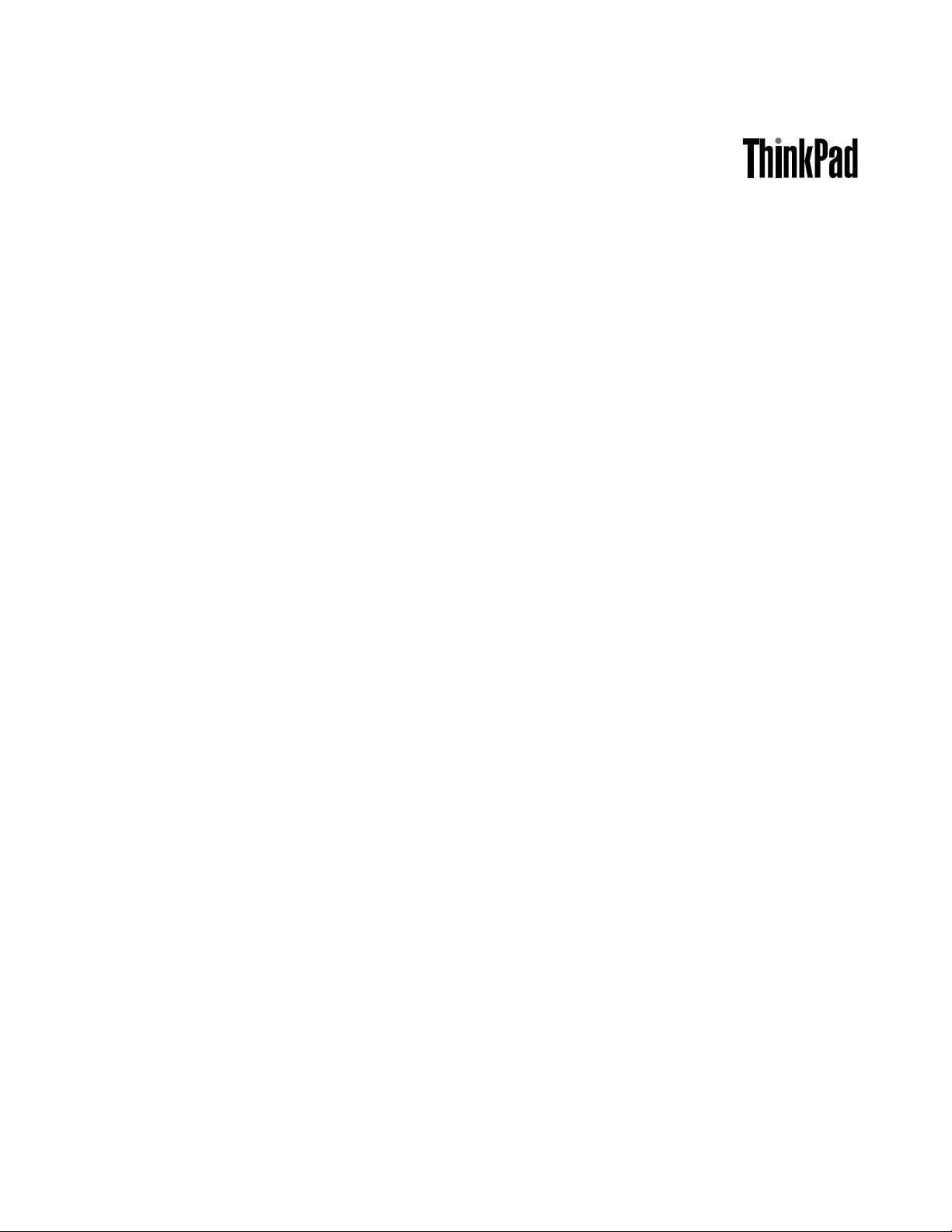
Руководствопользователя
ThinkPadS431
Page 2
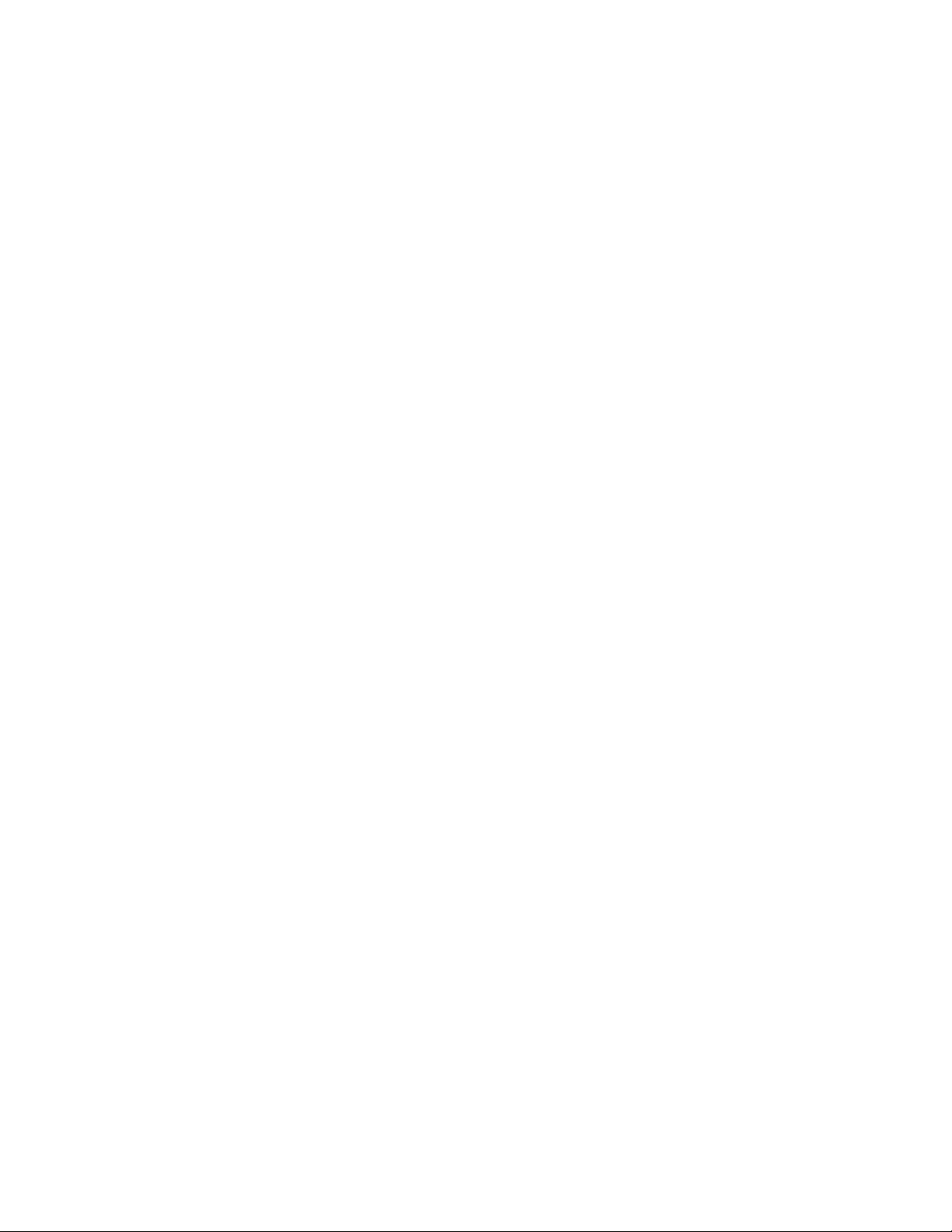
Примечания:Преждечемиспользоватьинформациюисампродукт,обязательноознакомьтесь
сперечисленныминижеразделами.
•Руководствопотехникебезопасности,гарантиииустановке
•RegulatoryNotice
•“Важнаяинформацияпотехникебезопасности”настраницеvi
•ПриложениеD“Замечания”настранице141
Навеб-сайтзагруженыдокументыРуководствопотехникебезопасности,гарантиииустановкеи
RegulatoryNotice.Дляихпросмотраперейдитепоадресуhttp://www.lenovo.com/ThinkPadUserGuides
иследуйтеинструкциямнаэкране.
Первоеиздание(Май2013)
©CopyrightLenovo2013.
УВЕДОМЛЕНИЕОБОГРАНИЧЕНИИПРАВ:вслучае,еслиданныеилипрограммноеобеспечение
предоставляютсявсоответствиисконтрактомУправленияслужбобщегоназначенияСША(GSA),наих
использование,копированиеиразглашениераспространяютсяограничения,установленныесоглашением
№GS-35F-05925.
Page 3
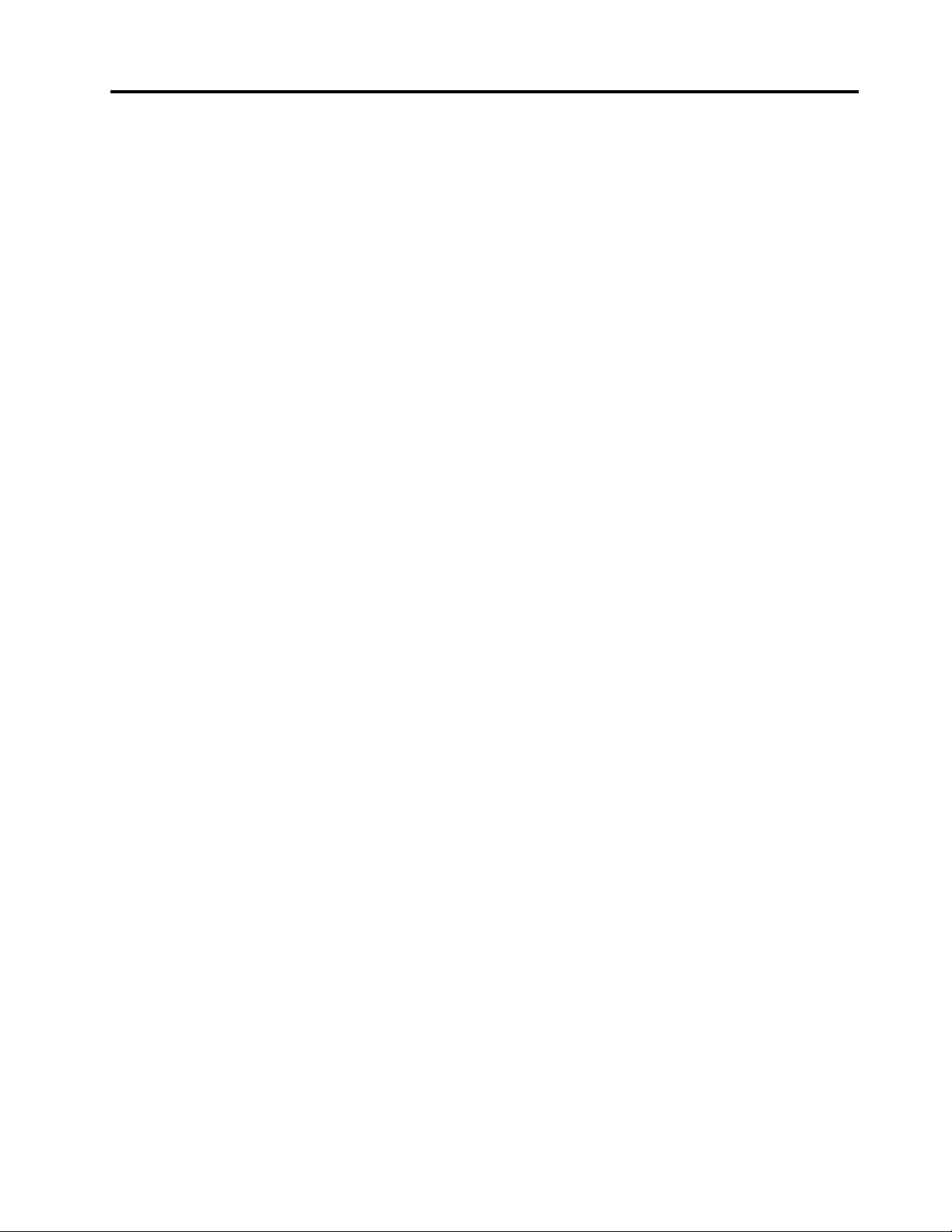
Содержание
Прочтитевначале...........v
Важнаяинформацияпотехникебезопасности..vi
Состояния,требующиенемедленных
действий...............vii
Техникабезопасности.........viii
Глава1.Обзорпродукта........1
Расположениеэлементовуправления,
разъемовииндикаторовкомпьютера......1
Видспереди..............1
Видсправа...............3
Видслева...............4
Видснизу...............6
Индикаторысостояния..........7
Расположениенаклеексважнойинформацией
опродукте.................8
Наклейкисинформациейотипеимодели
компьютера...............8
НаклейкасидентификаторомFCCIDи
номеромICCertication..........8
Наклейкасертификатаподлинности....9
Компоненты...............10
Спецификации..............11
Условияэксплуатации...........12
ПрограммыLenovo............12
ДоступкпрограммамLenovoв
операционнойсистемеWindows7....12
ДоступкпрограммамLenovoв
операционнойсистемеWindows8....14
ОбзорпрограммLenovo........15
Глава2.Работанакомпьютере...19
Регистрациякомпьютера..........19
Частозадаваемыевопросы.........19
Использованиемультисенсорногоэкрана...21
Специальныеклавиши...........24
ИспользованиеманипулятораThinkPad....26
Управлениепитанием...........27
Проверкасостоянияаккумулятора....27
Использованиеадаптерапитания....28
Зарядкааккумулятора.........28
Обеспечениемаксимальной
продолжительностисрокаслужбы
аккумулятора.............29
Управлениезарядомаккумулятора....29
Режимыэнергосбережения.......29
Подключениексети............31
СоединенияEthernet..........31
Беспроводныесоединения.......32
Подключениевнешнегомонитора......35
Изменениенастроекдисплея......36
ФункциярасширенногоРабочегостола....37
Настройкапрезентации..........38
Использованиефункциидинамической
сменыграфическогорежимаAMDSwitchable
Graphics.................38
Использованиезвуковыхфункций......38
Использованиевстроеннойкамеры.....39
Использованиемультимедийнойкарты....40
Вставкамультимедийнойкарты.....40
Извлечениемультимедийнойкарты....40
Глава3.Выивашкомпьютер....43
Специальныевозможностииудобство
работы.................43
Эргономичностьработы........43
Созданиекомфортныхусловий.....44
Информацияоспециальных
возможностях.............45
Использованиекомпьютеравпоездке....45
Советывпоездку...........45
Дорожныеаксессуары.........46
Глава4.Безопасность........47
Установкамеханическогозамка.......47
Использованиепаролей..........47
Паролиирежимсна..........47
Вводпаролей.............47
Парольпривключении.........48
Паролинадоступкжесткомудиску...48
Парольадминистратора........51
Защитажесткогодиска..........52
Установкамикросхемызащиты.......53
Использованиеустройствараспознавания
отпечатковпальцев............54
Замечанияотносительноудаленияданныхс
жесткогоилитвердотельногодиска.....57
Использованиебрандмауэров........57
Защитаданныхотвирусов.........58
Глава5.Восстановление:обзор..59
Информацияовосстановленииоперационной
системыWindows7............59
Созданиеииспользованиеносителя
восстановления............59
Резервноекопированиеи
восстановление............60
©CopyrightLenovo2013
i
Page 4
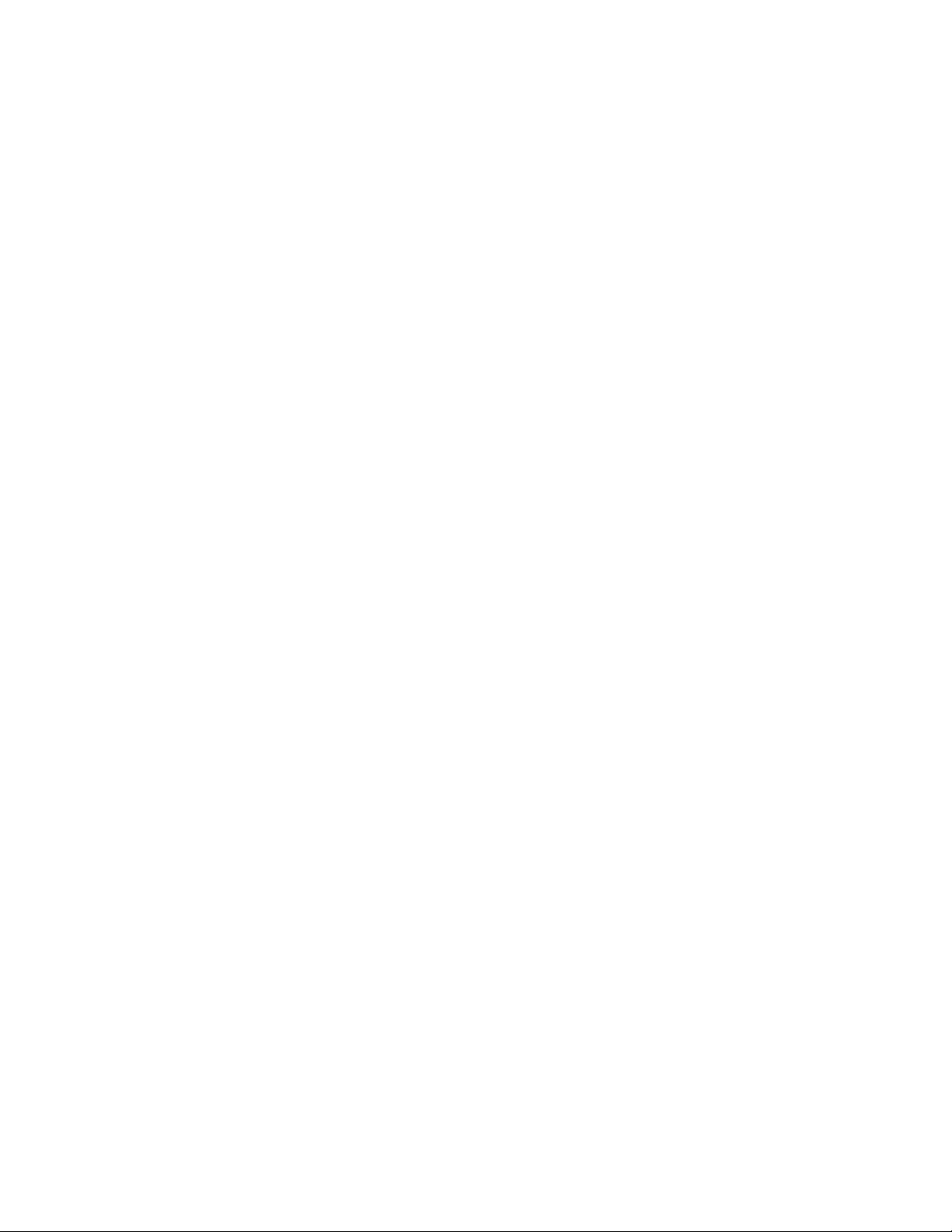
РабочеепространствоRescueand
Recovery...............61
Созданиеииспользованиерезервных
носителей..............62
Повторнаяустановкапредустановленных
приложенийдрайверовустройств....63
Решениепроблем,связанныхс
восстановлением...........64
Информацияовосстановленииоперационной
системыWindows8............65
Обновлениекомпьютера........65
Восстановлениезаводскихнастроек
компьютерапоумолчанию.......65
Дополнительныепараметрызагрузки..65
Глава6.Заменаустройств.....67
Защитаотстатическогоэлектричества....67
Отключениевстроенногоаккумулятора....67
Заменаузлакрышкикорпуса........68
Заменажесткогоилитвердотельногодиска..69
Заменамодуляпамяти...........71
ЗаменакартыMiniPCIExpressCardдля
подключениякбеспроводнойлокальнойсети.72
Заменарезервногоаккумулятора......75
Глава7.Расширенныенастройки.77
Установкановойоперационнойсистемы...77
Передначаломработы.........77
УстановкаоперационнойсистемыWindows
7..................78
УстановкаоперационнойсистемыWindows
8..................79
Установкадрайверовустройств.......80
Установкадрайверадляустройства
считываниякарт4-в-1.........80
УстановкадрайвераUSB3.0(дляWindows
7)..................80
УстановкафайланастроекThinkPad
MonitorFileforWindows2000/XP/Vista/7/8
(дляWindows7)............80
Установкадрайверовдругихустройстви
программногообеспечения(дляWindows
7)..................81
ThinkPadSetup..............81
МенюMain..............82
МенюCong.............82
МенюDate/Time............87
МенюSecurity.............87
МенюStartup.............92
МенюRestart.............95
ОбновлениеUEFIBIOS.........95
Использованиесредствуправлениясистемой.95
Средствасистемногоуправления....95
Настройкасредствуправления
компьютером.............96
Глава8.Предотвращение
неполадок..............99
Общиесоветыпопредотвращениюпроблем.99
Поддержаниедрайверовустройствв
актуальномсостоянии...........100
Уходзакомпьютером...........101
Чисткакрышкикомпьютера.......103
Глава9.Устранениенеполадок
компьютера............105
Диагностиканеполадок..........105
Устранениенеполадок...........105
Компьютерпересталотвечатьна
команды...............105
Попаданиежидкостинаклавиатуру...106
Сообщенияобошибках.........107
Ошибки,прикоторыхсообщенияне
выводятся..............109
Звуковыесигналы,сообщающиеоб
ошибках...............110
Неполадкимодулейпамяти.......110
Неполадкисети............111
Неполадкиклавиатурыидругих
манипуляторов............113
Неполадкидисплеяимультимедийных
устройств..............113
Неполадкиустройствараспознавания
отпечатковпальцев..........119
Неполадкиаккумулятораисистемы
питания...............119
Неполадкижесткихдисковидругих
устройствдляхраненияданных.....122
Неполадкипрограмм..........123
Неполадкипортовиразъемов......123
Глава10.Оказаниетехнической
поддержки.............125
ПередтемкаксвязатьсясLenovo......125
Получениеконсультацийиуслуг.......126
Использованиепрограммдиагностики..126
Веб-сайттехническойподдержки
Lenovo................126
Какобратитьсявцентрподдержки
клиентовLenovo............127
Подбордополнительныхаксессуаров
ThinkPad...............128
Приобретениедополнительныхуслуг.....128
ПриложениеA.Нормативная
информация............129
Информацияобеспроводнойсвязи.....129
iiРуководствопользователя
Page 5
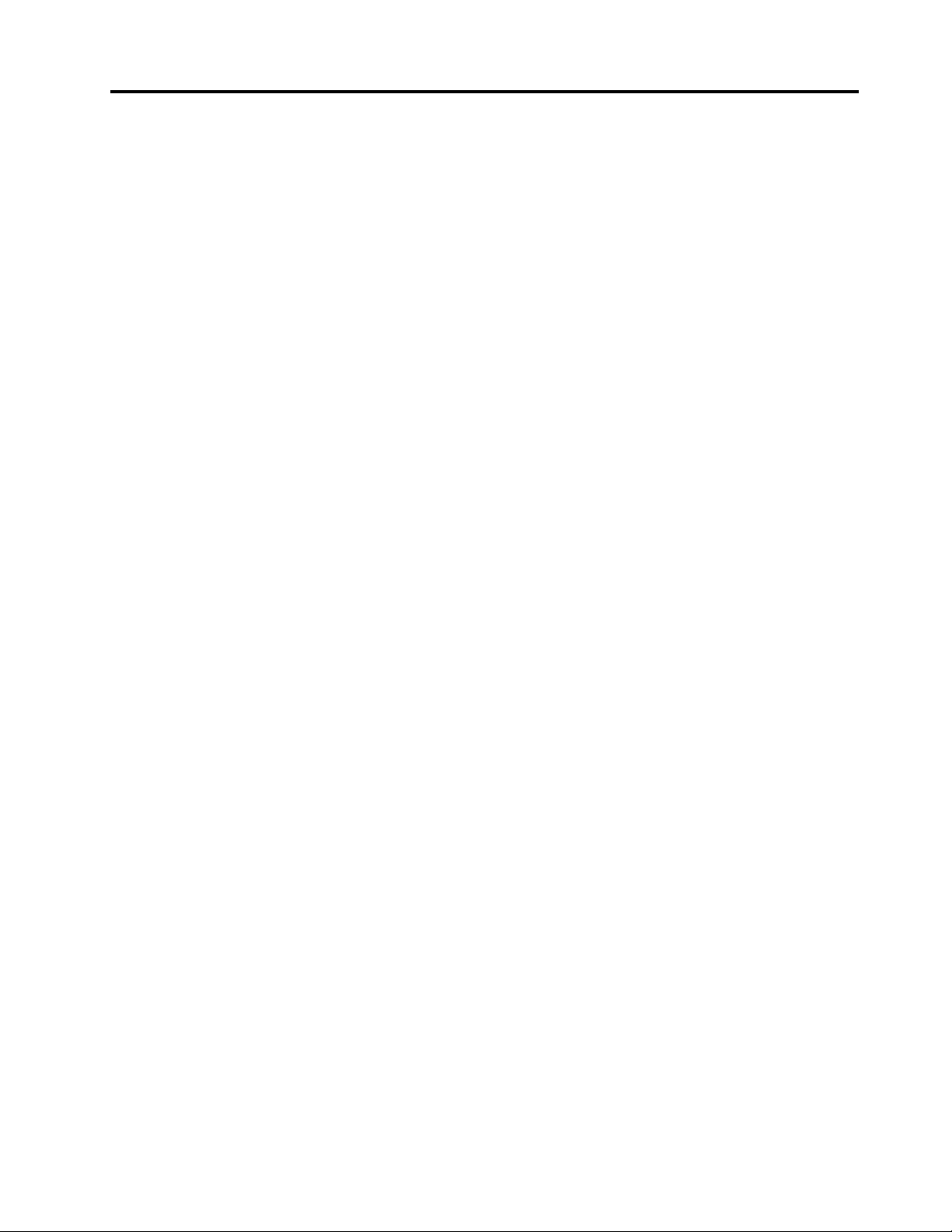
Расположениеантеннбеспроводнойсвязи
UltraConnect.............130
Поискнормативныхуведомленийдля
устройствбеспроводнойсвязи.....131
Замечанияпоклассификациидляэкспорта..131
Замечаниеобэлектромагнитномизлучении..131
Информацияосоответствиистандартам
ФедеральнойкомиссиисвязиСША....131
Заявлениеосоответствиипромышленным
стандартамКанадыпоэлектромагнитному
излучениюдляоборудованияклассаB..132
Заявлениеосоответствиитребованиям
Директивыпоэлектромагнитной
совместимости(Electromagnetic
CompatibilityDirective)Европейского
Союза................132
Заявлениеосоответствии
энергопотребленияклассуBдля
Германии...............132
ЗаявлениеосоответствииклассуBдля
Кореи................133
ЗаявлениеосоответствииклассуB
постандартуVCCI(Добровольного
контрольногосоветапопомехам)для
Японии................133
Заявлениеосоответствиидляпродуктов,
подключаемыхклиниямэлектропередачс
номинальнымтокомнеболее20Анаодну
фазудляЯпонии...........133
Информацияобобслуживаниипродуктов
LenovoдляТайваня..........133
Единыйзнакобращениянарынкестран
Таможенногосоюза............133
ПриложениеB.Заявление
обутилизацииотходов
электрическогоиэлектронного
оборудования...........135
ВажнаяинформацияоWEEE........135
ЗаявлениеобутилизациидляЯпонии.....135
ИнформацияпоутилизациидляБразилии...136
Информацияобутилизацииаккумуляторовдля
Европейскогосоюза............137
Информацияобутилизацииаккумуляторовдля
Тайваня(Китай)..............137
Информацияобутилизацииаккумуляторовдля
СШАиКанады..............137
ИнформацияобутилизациидляКитая....138
ПриложениеC.Информацияо
моделиENERGYST AR.......139
ПриложениеD.Замечания....141
Товарныезнаки..............142
ПриложениеE.Ограничения
директивыпоработесопасными
веществами(HazardousSubstances
Directive,RoHS)...........143
Директивасограничениямипоработе
сопаснымивеществами(RoHS)для
ЕвропейскогоСоюза............143
Директивасограничениямипоработес
опаснымивеществами(RoHS)дляКитая...143
Директивасограничениямипоработес
опаснымивеществами(RoHS)дляТурции...143
Директивасограничениямипоработес
опаснымивеществами(RoHS)дляУкраины..144
Директивасограничениямипоработес
опаснымивеществами(RoHS)дляИндии...144
©CopyrightLenovo2013
iii
Page 6
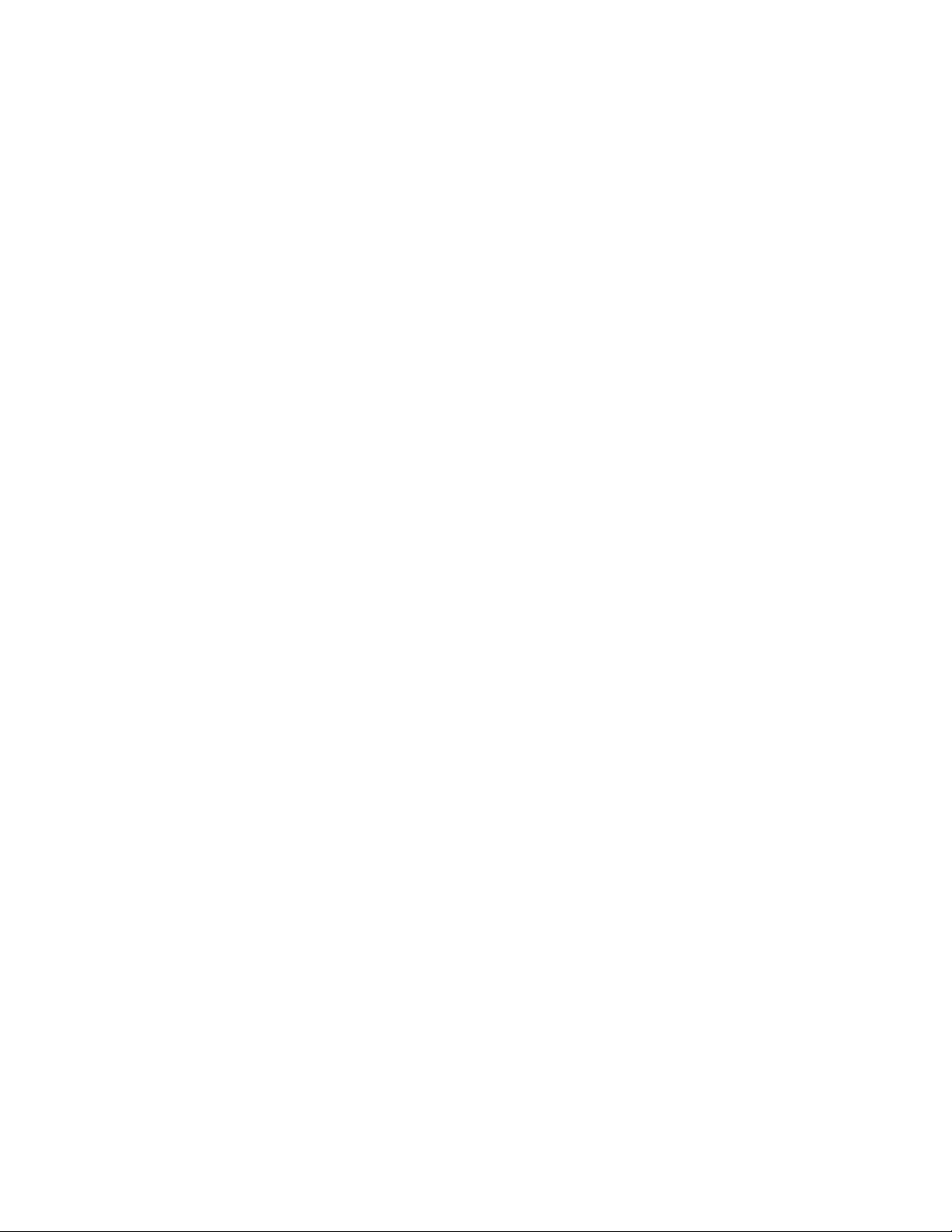
ivРуководствопользователя
Page 7
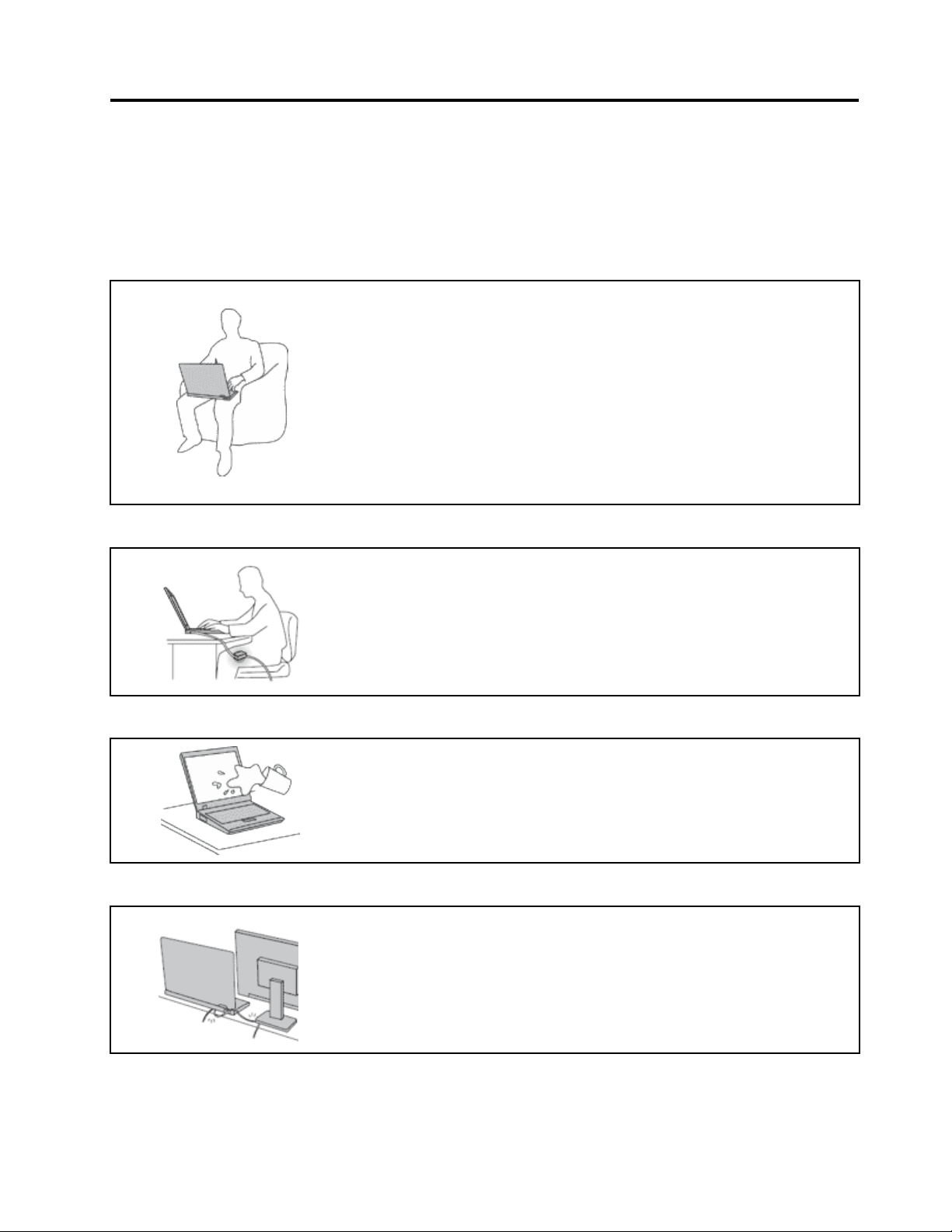
Прочтитевначале
Следуяприведеннымнижеважнымсоветам,выполучитемаксимумпользыиудовольствияот
работыскомпьютером.Ихнесоблюдениеможетпривестиквозникновениюдискомфорта,травмами
сбоямвработекомпьютера.
Будьтеосторожны:приработекомпьютернагревается.
Когдакомпьютервключенилизаряжаетсяаккумулятор,основание
компьютера,подставкадлярукинекоторыедругиечастикомпьютера
могутнагреваться.Температураэтихчастейзависитотинтенсивности
работыкомпьютераиуровнязарядкиаккумулятора.
Длительныйконтакткомпьютерастелом,дажечерезодежду,может
вызватьнеприятныеощущенияилидажеожоги.
•Недопускайте,чтобычастикомпьютера,которыенагреваютсяво
времяработы,длительноевремяконтактировалисруками,коленями
илидругойчастьютела.
•Времяотвремениделайтеперерывывработенаклавиатуре(убирайте
рукисподставкидлярук).
Будьтеосторожны:впроцессеработыадаптерпитаниянагревается.
Еслиадаптерпитанияподключенкрозеткеиккомпьютеру,он
нагревается.
Берегитекомпьютеротвлаги.
Старайтесьнеповредитьпровода.
Длительныйконтактадаптерастелом,дажечерезодежду,может
привестикожогам.
•Вовремяработынекасайтесьадаптерапитания.
•Никогданеиспользуйтеадаптердлясогреваниятела.
Держитежидкостинарасстоянииоткомпьютера,чтобынепролитьихна
компьютериизбежатьпораженияэлектрическимтоком.
Неприкладывайтелишнихусилийприработеспроводами,чтобыне
повредитьинепорватьих.
Прокладывайтекабелиадаптерапитания,мыши,клавиатуры,принтераи
другихэлектронныхустройств,атакжекоммуникационныекабелитак,
чтобынебыловозможностионихспоткнуться,зацепитьилиповредитьих
каким-либодругимспособом:этоможетнарушитьработукомпьютера.
©CopyrightLenovo2013
v
Page 8
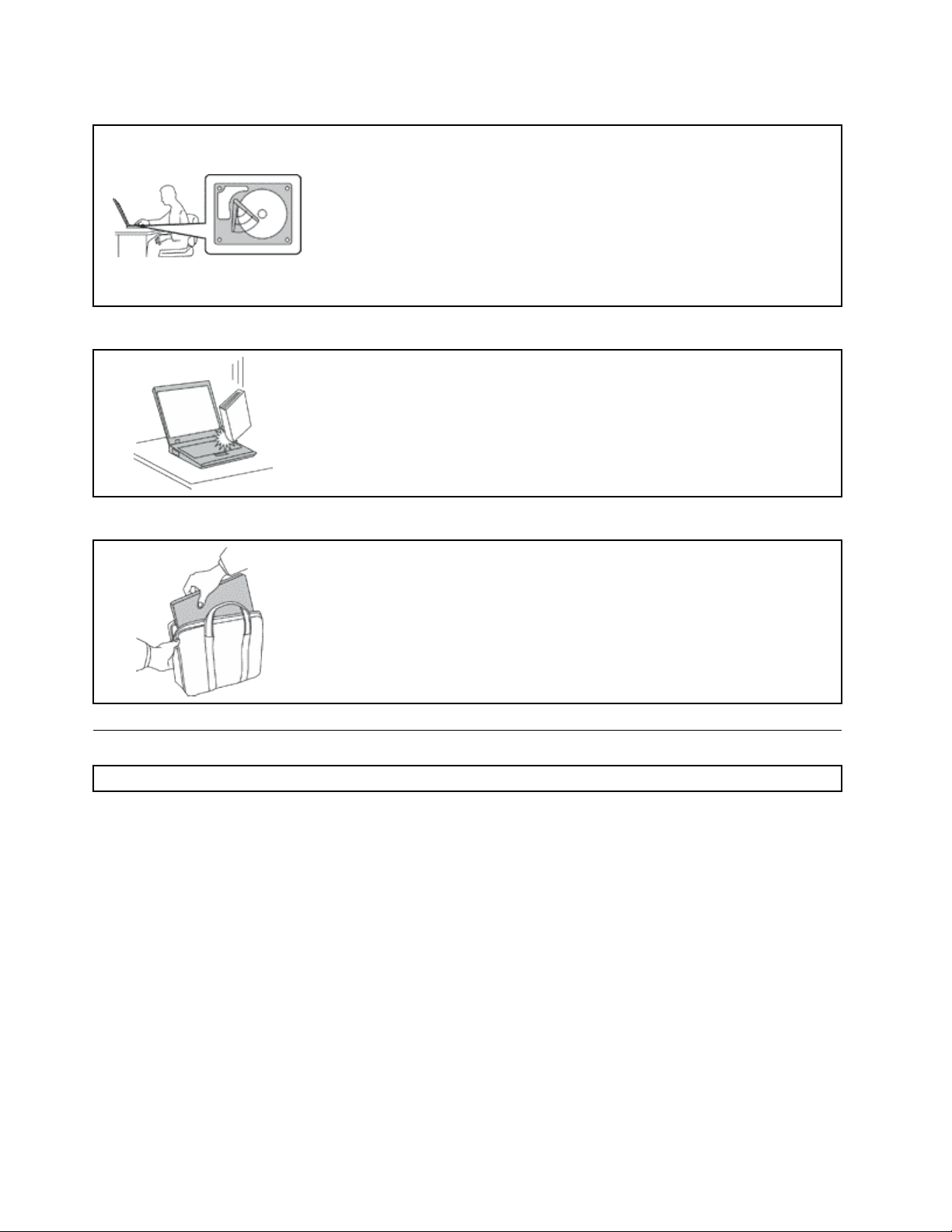
Будьтеаккуратныприпереноскекомпьютера.
Обращайтесьскомпьютеромаккуратно.
Носитекомпьютеросторожно.
Преждечемпереноситькомпьютер,оснащенныйжесткимдиском,
выполнитеодноизследующихдействийиубедитесь,чтоиндикаторна
кнопкепитанияпогасилимигает.
•Выключитекомпьютер.
•Переведитекомпьютерврежимсна.
•Переведитекомпьютерврежимгибернации.
Этопозволитнедопуститьповреждениякомпьютераивозможнойпотери
данных.
Нероняйте,неударяйте,нецарапайте,неперегибайтеинетрясите
компьютер,неставьтенанего,атакженадисплейивнешниеустройства
тяжёлыепредметы.
•Переноситекомпьютервкачественнойсумке,обеспечивающейдолжную
амортизациюизащиту.
•Некладитекомпьютервплотнонабитыйчемоданилисумку.
•Преждечемпоместитькомпьютервсумкудляпереноски,убедитесь,что
оннаходитсяврежимеснаилигибернациилибовыключен.Преждечем
кластькомпьютервсумкудляпереноски,выключитеего.
Важнаяинформацияпотехникебезопасности
Примечание:Передначаломработыознакомьтесьсважнойинформациейпотехникебезопасности.
Этаинформацияпоможетвамбезопаснопользоватьсяноутбуком.Сохранитевсюдокументацию,
поставляемуюсвашимкомпьютером.Информация,содержащаясявданнойпубликации,не
меняетусловийвашегодоговораоприобретениикомпьютераилиограниченнойгарантииLenovo
Дополнительнуюинформациюсм.вразделе“Информацияогарантии”документаРуководствопо
техникебезопасности,гарантиииустановке,прилагаемогоккомпьютеру.
Безопасностиклиентовпридаетсябольшоезначение.Мыразрабатываемнашупродукциюс
прицеломнабезопасностьиэффективность.Однакоперсональныекомпьютерыявляются
электроннымиустройствами.Электрическиешнуры,адаптерыпитанияидругиедеталинесут
потенциальнуюугрозубезопасностиимогутстатьпричинойтелесногоповрежденияили
материальногоущерба,особенновслучаенеправильногообращения.Чтобысвестиэтуугрозук
минимуму,строгоследуйтеинструкциям,сопровождающимустройство,обращайтевниманиена
предупреждения,написанныенатабличкахисодержащиесяврабочихинструкциях,ивнимательно
ознакомьтесьссодержаниемданногодокумента.Тщательноесоблюдениепредписанийи
рекомендаций,содержащихсявданномидругихдокументах,поставляемыхвместескомпьютером,
поможетвамзащититьсебяотвозможныхрисковисоздатьбезопаснуюрабочуюсреду.
®
.
viРуководствопользователя
Page 9
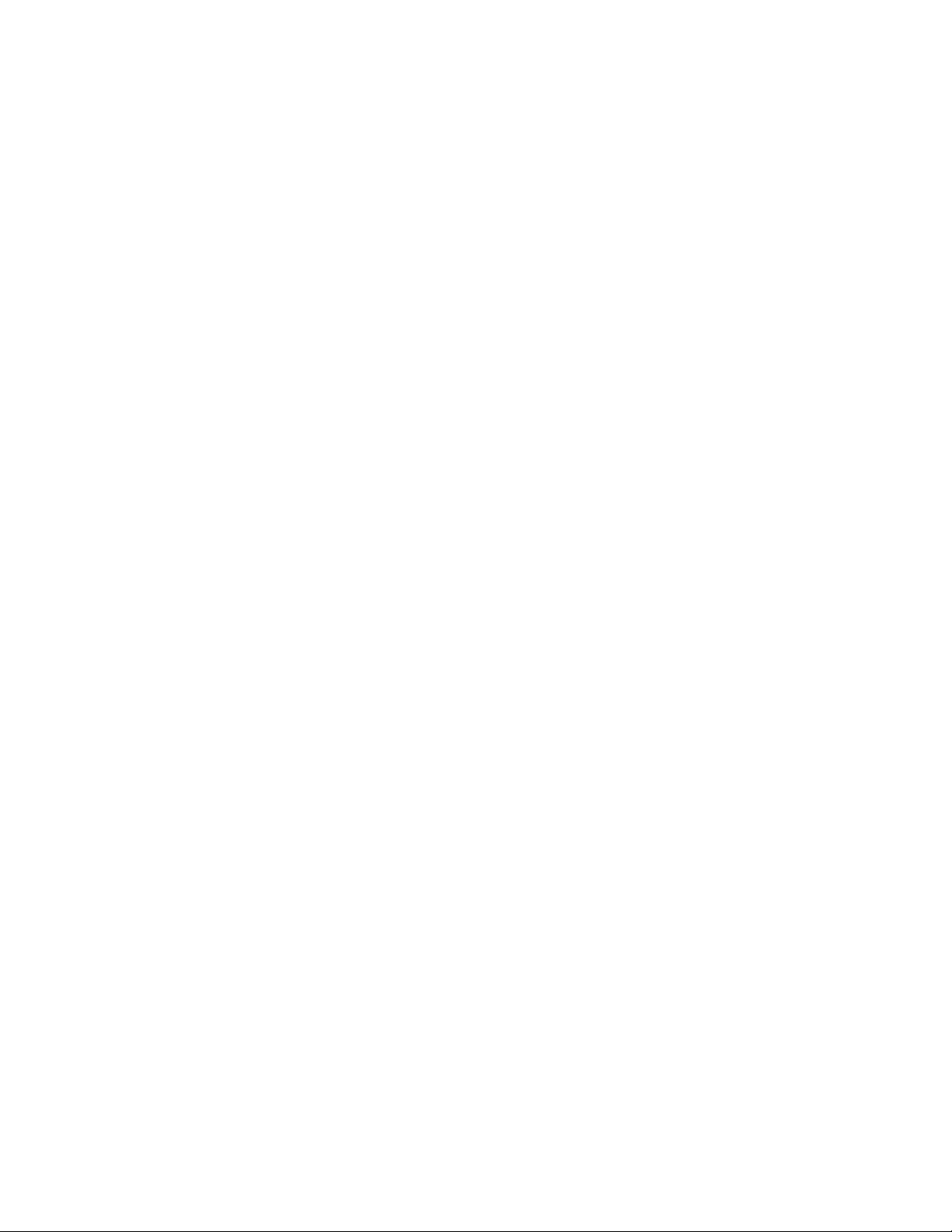
Примечание:Вданнойпубликациисодержатсяссылкинаадаптерыиисточникипитания.Помимо
ноутбуковвнешниеадаптерыпитанияиспользуетсяивдругихустройствах(например,вколонках
имониторах).Еслиувасимеетсятакоеустройство,даннаяинформацияотноситсяикнему.
Крометого,вкомпьютерахестьвстроеннаябатарейкаразмеромснебольшуюмонету,которая
предназначенадляподдержанияпитаниясистемныхчасовввыключенномкомпьютере,такчто
информацияпотехникебезопасностиработысбатарейкамиотноситсяковсемкомпьютерам.
Состояния,требующиенемедленныхдействий
Продуктможетполучитьповреждениеврезультатенеправильногообращенияилихалатности.
Приэтомповреждениеможетоказатьсятакимсерьезным,чтопродуктомнельзябудет
пользоваться,покаегонеосмотрит(апринеобходимостиинеотремонтирует)уполномоченный
представительпообслуживанию.
Какивслучаелюбогоэлектронногоприбора,внимательноследитезапродуктомвмомент
включения.Оченьредко,нобывает,чтопривключениивсетьизприборавырывается
клубдыма,сыплютсяискрыилиисходитзапах.Илираздаётсящелчок,потрескиваниеили
шипение.Этипризнакиозначают,чтокакой-тоэлектронныйкомпонентвышелизстрояперегорел,чтосамопосебедляпользователянепредставляетникакойопасности.Однакоони
могутозначатьипотенциальноопасноесостояниеустройства.Нерискуйтеинепытайтесь
самостоятельноопределитьпричинуэтихявлений.ОбратитесьвЦентрподдержкизаказчиков
задополнительнымиуказаниями.Списоктелефоновотделовобслуживанияиподдержки
можнонайтинавеб-сайтепоадресу
http://www.lenovo.com/support/phone
Регулярноосматривайтесвойкомпьютеривсеегокомпонентысцельювыявления
повреждений,износаилипризнаковпотенциальнойопасности.Вслучаесомненийпоповоду
состояниякакого-либоизкомпонентовпрекратитепользоватьсяпродуктом.Обратитесьв
Центрподдержкизаказчиковиликизготовителюпродуктаиузнайте,какпроверитьпродукти
гдепринеобходимостиможноегоотремонтировать.
Есливыобнаружитеодинизописанныхнижепризнаковнеисправностей(этомаловероятно),
илиесливамкажется,чтоработатьсустройствомнебезопасно,товыключитеустройствои
отсоединитеисточникипитанияикоммуникационныелинии;непользуйтесьустройством,пока
вынеобратитесьвЦентрподдержкизаказчиковдляполучениядальнейшихуказаний.
•Шнурыпитания,электрическиевилки,адаптерыпитания,удлинители,разрядникииисточники
питаниястрещинами,вмятинами,выбоинамиидругимиследамиповрежденияилиразрушения.
•Признакиперегрева,дым,искрыилипламя.
•Поврежденияаккумулятора(трещины,выбоины,вмятины),протечкаилиотложениепосторонних
веществнаегоповерхности.
•Щелчки,потрескиваниеилишипение,раздающиесяизпродукта,илиисходящийизнегозапах.
•Признакитого,чтовнутрькомпьютерапопалажидкость,илинанего,наэлектрическийшнурили
наадаптерпитанияупалтяжёлыйпредмет.
•Накомпьютер,электрическийшнурилиадаптерпитанияпопалавода.
•Продуктуронилиилиповредиликаким-тодругимобразом.
•Продуктнеработаетнадлежащимобразом,хотявыточноследуетеинструкциямпоэксплуатации.
Примечание:Заметивпризнакинеполадкиупродукта,изготовленногонеLenovoилинедляLenovo
(например,уудлинителя),непользуйтесьимдотехпор,поканесвяжетесьспроизводителемине
получитесоответствующиерекомендацииилиненайдетеподходящуюзамену.
©CopyrightLenovo2013
vii
Page 10
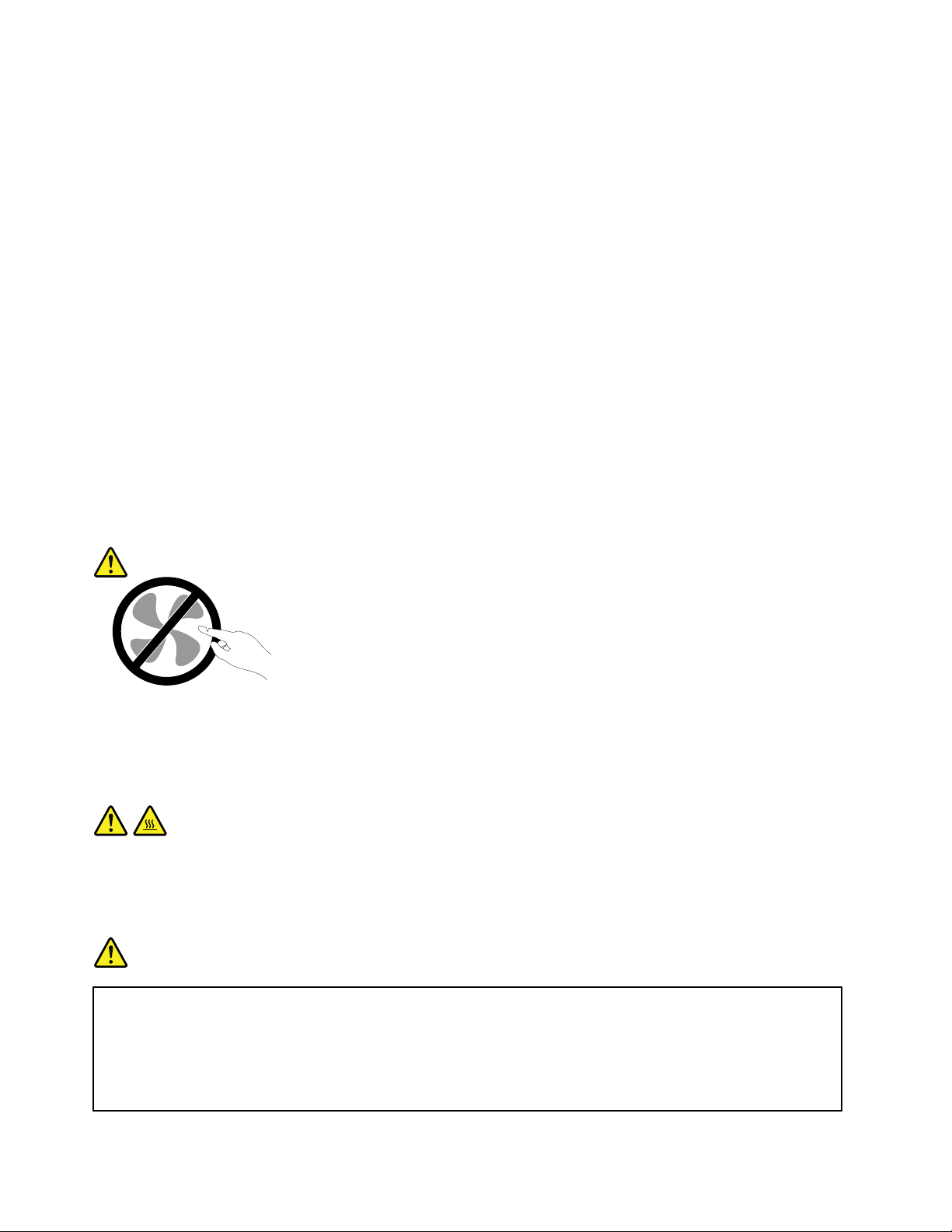
Техникабезопасности
Воизбежаниетелесногоповрежденияилиматериальногоущербавсегдасоблюдайтеследующие
мерыпредосторожности.
Обслуживаниеимодернизация
Непытайтесьсамостоятельновыполнятьобслуживаниепродуктакромеслучаев,когдаэто
рекомендованоЦентромподдержкизаказчиковилидокументациейкпродукту.Обращайтесьтолько
всервис-центры,которыеуполномоченывыполнятьремонтименнотакихизделий,ккоторым
относитсяпринадлежащийвампродукт.
Примечание:Некоторыедеталикомпьютераподлежатзаменесиламипользователя.Обновленные
компонентыобычноназываютсядополнительнымиаппаратнымисредствами.Наанглийском
запасныечасти,устанавливаемыепользователем,называютсяCustomerReplaceableUnits,илиCRU.
ЕслипользователимогутсамиустановитьдополнительныеаппаратныесредстваилизаменитьCRU,
Lenovoпредоставляетсоответствующиеинструкциипозаменеэтихкомпонентов.Приустановкеили
заменекомпонентовнужнострогоследоватьэтиминструкциям.Еслииндикаторпитаниянаходитсяв
состоянии“Выключено”,этоещенеозначает,чтовнутриустройстванетнапряжения.Преждечем
сниматькрышкисустройства,оснащенногошнуромпитания,убедитесьвтом,чтоустройство
выключено,ашнурпитанияотсоединенотрозетки.Еслиувасвозниклизатрудненияилиесть
вопросы,обращайтесьвЦентрподдержкиклиентов.
Хотяпослеотсоединенияшнурапитаниявкомпьютеренетдвижущихсячастей,приведенныениже
предупреждениянеобходимыдляобеспечениявашейбезопасности.
ОСТОРОЖНО:
Опасныедвижущиесячасти.Некасайтесьихпальцамиилидругимичастямитела.
ОСТОРОЖНО:
ПередзаменойCRUвыключитекомпьютеридайтеемуостыть(3—5минут),преждечем
открыватькорпус.
Шнурыиадаптерыпитания
ОПАСНО
Пользуйтесьтолькотемишнурамииадаптерамипитания,которыепоставляются
изготовителемпродукта.
Шнурыпитаниядолжныбытьодобреныдляиспользования.ВГерманииследует
использоватьшнурыH05VV-F ,3G,0,75мм
нужноиспользоватьаналогичныетипышнуров.
2
илиболеевысокогокачества.Вдругихстранах
viiiРуководствопользователя
Page 11
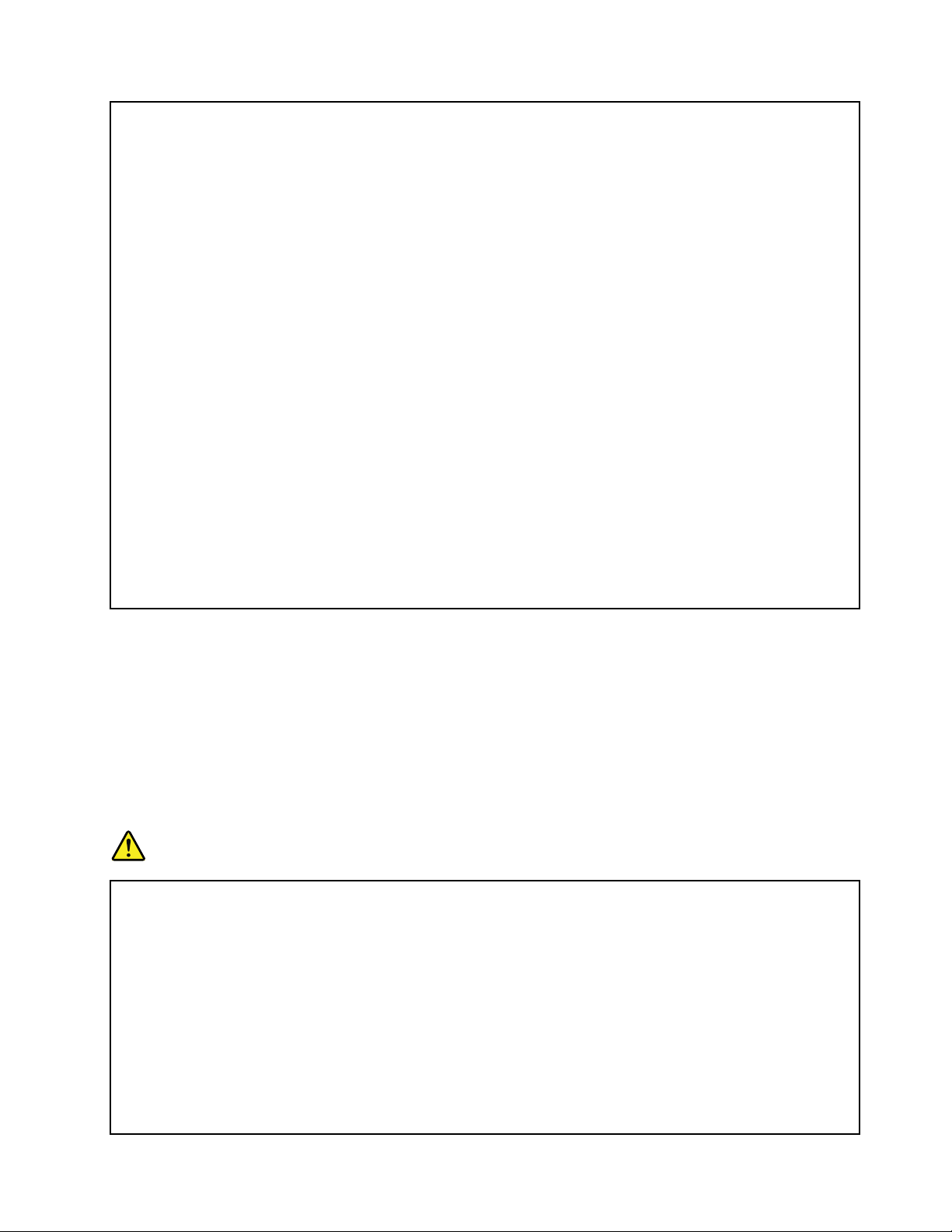
Необорачивайтешнурвокругадаптерапитанияиликакого-либодругогопредмета.
Возникающиеприэтомнапряжениямогутпривестиктому,чтоизоляцияпотрескается,
расслоитсяилилопнет.Аэтопредставляетугрозубезопасности.
Укладывайтешнурыпитаниятак,чтобыонихнельзябылоспоткнутьсяичтобыонине
оказалисьзащемлённымикакими-либопредметами.
Недопускайтепопаданияжидкостейнашнурыиадаптерыпитания.Вчастности,не
оставляйтеихвозлераковин,ванн,унитазовилинаполу,которыйубираютсиспользованием
жидкихмоющихсредств.Попаданиежидкостиможетвызватькороткоезамыкание,особенно
еслишнурилиадаптерпитанияизношенилиповрежденврезультатенеаккуратного
обращения.Жидкоститакжемогутвызыватькоррозиюконтактовшнураи(или)адаптера
питания,чтовсвоюочередьбудетприводитькихперегреву.
Подключайтешнурыпитанияисигнальныекабеливправильнойпоследовательности.
Следитезатем,чтобысоединительныеколодкишнуровпитаниянадёжноиплотновходилив
предназначенныедлянихгнёзда.
Непользуйтесьадаптерамипитаниясоследамикоррозиинаштырькахвилкиилипризнаками
перегрева(например,деформированнаяпластмасса)навилкеилинапластмассовомкорпусе.
Непользуйтесьшнурамипитаниясоследамикоррозииилиперегреванавходныхили
выходныхконтактахилиспризнакамиповреждения.
Дляпредотвращенияперегреваненакрывайтевключенныйвэлектрическуюрозеткуадаптер
питанияодеждойилидругимипредметами.
Удлинителииродственныеустройства
Проследитезатем,чтобыудлинители,разрядники,источникибесперебойногопитанияидругие
электрическиеприборы,которымивысобираетесьпользоваться,посвоимхарактеристикам
соответствовалиэлектрическимтребованиямпродукта.Недопускайтеперегрузкиэтихустройств.
Вслучаеиспользованиясетевогофильтраподключённаякнемусуммарнаянагрузканедолжна
превышатьегономинальноймощности.Еслиувасвозникнутвопросыотносительнонагрузок,
потребленияэлектроэнергииидругихэлектрическихпараметров,проконсультируйтесьс
электриком.
Электрическиевилкиирозетки
ОПАСНО
Еслирозетка,которойвысобираетесьвоспользоватьсядляподключениясвоегокомпьютера
ипериферийныхустройств,поврежденаилиноситследыкоррозии,непользуйтесьею.
Пригласитеэлектрика,чтобыонзаменилнеисправнуюрозетку.
Негнитеинепеределывайтевилку.Есливилкаповреждена,свяжитесьспроизводителеми
потребуйтезаменитьеё.
Неподключайтекрозеткам,ккоторымподключенкомпьютер,мощныебытовыеили
промышленныеприборы:скачкинапряжениямогутповредитькомпьютер,данныев
компьютереилиустройства,подключенныеккомпьютеру.
Некоторыеустройстваснабженытрёхштырьковойвилкой.Такаявилкавтыкаетсятолько
врозеткусконтактомзаземления.Этоэлементбезопасности.Неотказывайтесьотэтого
©CopyrightLenovo2013
ix
Page 12
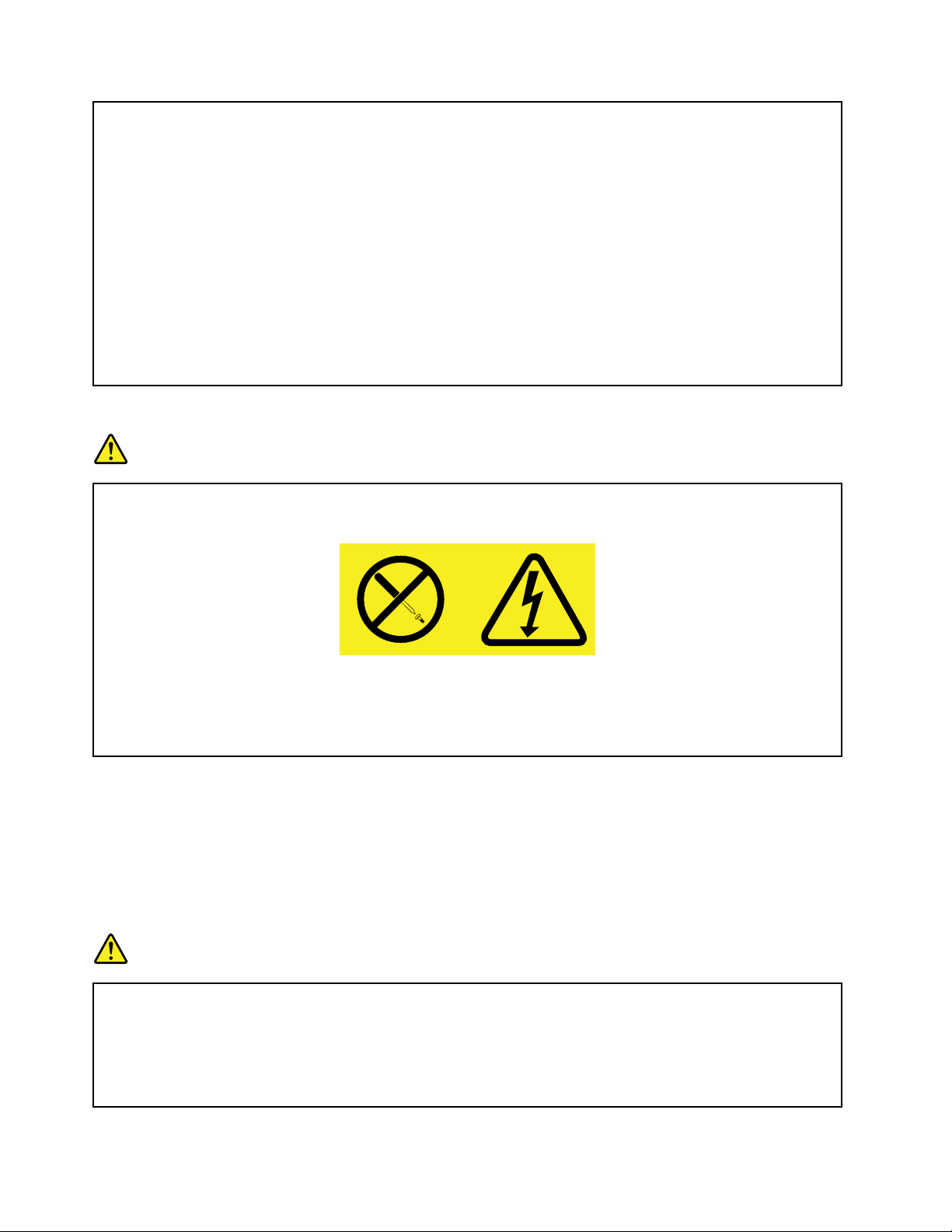
элементабезопасности,втыкаявилкусзаземлениемврозеткубеззаземления.Есливы
неможетевоткнутьвилкуврозетку,подберитеподходящийпереходникилипопросите
электриказаменитьрозеткунадругуюсконтактомзаземления.Неподключайтекрозетке
большуюнагрузку,чемта,накоторуюрозеткарассчитана.Суммарнаянагрузкасистемыне
должнапревышать80%номинальноймощностиэлектрическойцепи.Проконсультируйтесьс
электрикомотносительнодопустимойнагрузкидлявашейэлектрическойцепи.
Убедитесь,чтоподводкаквашейрозеткевыполненаправильно,розетканаходитсяне
далекоотместаустановкикомпьютераилегкодоступна.Воизбежаниеповрежденияшнур
вовключённомсостояниинедолженбытьнатянут.
Убедитесь,чтокрозеткеподведеноправильноенапряжениеичтоонаможетобеспечитьток,
потребляемыйустанавливаемымустройством.
Вставляйтевилкуврозеткуивытаскивайтевилкуизрозеткисосторожностью.
Инструкцияпоработесблокамипитания
ОПАСНО
Ниприкакихобстоятельствахнеснимайтекрышкусблокапитанияилилюбогодругого
узла,которыйснабженследующейэтикеткой:
Внутриданногоустройстваприсутствуетопасноенапряжение,течетсильныйток
ивыделяетсязначительнаяэнергия.Внутриэтихузловнетдеталей,подлежащих
обслуживанию.Есливыполагаете,чтоскакой-тоизэтихдеталейвозниклапроблема,
обратитеськспециалисту.
Внешниеустройства
ОСТОРОЖНО:
Неподсоединяйтеинеотсоединяйтекабеливнешнихустройств(заисключениемкабелейUSB),
есликомпьютервключен:выможетеповредитькомпьютер.Есливыотсоединяетевнешнее
устройство,товыключитекомпьютериподождитепокрайнеймерепятьсекунд;виномслучае
выможетеповредитьвнешнееустройство.
Общеезамечаниеобатарейке
ОПАСНО
ПерсональныекомпьютерыLenovoоснащеныбатарейкойразмеромсмонету,которая
обеспечиваетбесперебойноепитаниесистемныхчасов.Крометого,многиепереносные
устройства(например,ноутбуки),оснащеныаккумулятором,которыйподдерживает
работоспособностькомпьютера,когдаонвыключенизэлектрическойсети.Аккумуляторы,
поставляемыеLenovoдляиспользованиявкомпьютере,проверенынасовместимость,и
заменятьихследуеттольконатакиежеилидругиеисточникипитания,одобренныеLenovo.
xРуководствопользователя
Page 13
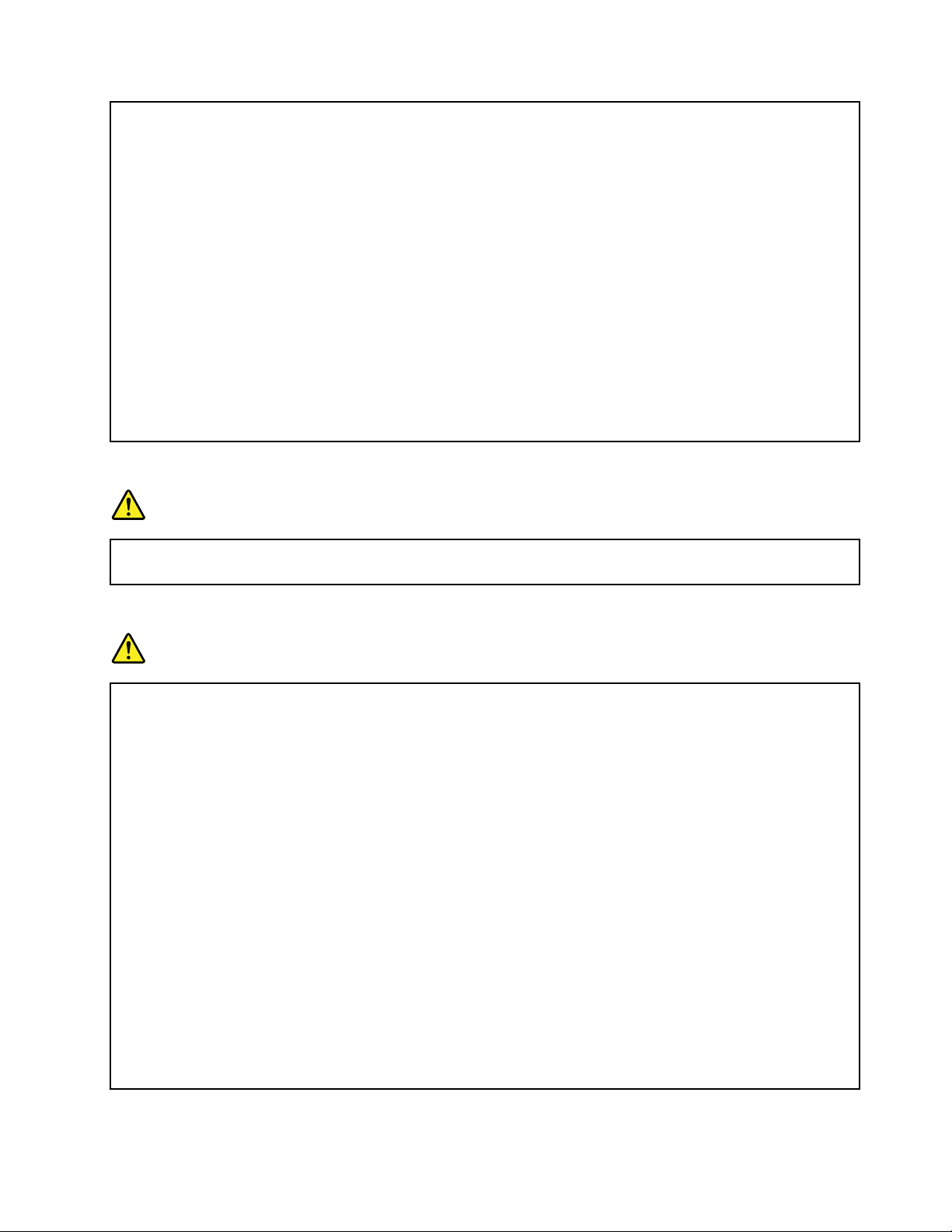
Нивкоемслучаенепытайтесьвскрыватьаккумуляторилиобслуживатьего.Неразбивайтеи
непротыкайтекорпусаккумулятора,небросайтееговогонь,незамыкайтенакороткоего
контакты.Недопускайтеконтактааккумуляторасводойидругимижидкостями.Зарядку
аккумулятораследуетпроизводитьстроговсоответствиисприлагаемойкнемуинструкцией.
Врезультатенеправильногоиспользованияаккумуляторможетперегреться,иизнегоили
избатарейкимогут“вырваться”газыилипламя.Признакивздутия,утечекиликоррозии
навнешнейповерхностипродуктамогутбытьрезультатомповреждениявнутреннего
аккумулятора.Вэтомслучаесразужепрекратитеиспользованиепродуктаиобратитесь
вслужбуподдержкиLenovoзадополнительнымиинструкциями.Можетпотребоваться
заводскаязаменааккумулятора.
Аккумулятор,долгоевремяостающийсябезиспользования,можетутратитьсвоисвойства.
Унекоторыхаккумуляторов(особеннолитий-ионных)долгоебездействиевразряженном
состоянииувеличиваетрисккороткогозамыкания,сокращаетсрокслужбыиделаетих
потенциальноопасными.Недавайтелитий-ионнымаккумуляторамразряжатьсяполностью
инехранитеихвразряженномсостоянии.
Замечаниеповстроенномуаккумулятору
ОПАСНО
Непытайтесьзаменятьвстроенныелитий-ионныеаккумуляторы.Инструкциипозаменев
заводскихусловияхможнополучитьвслужбеподдержкиLenovo.
Замечаниеолитиевойбатарейке
ОПАСНО
Принеправильнойзаменебатарейкисуществуетопасностьвзрыва.
Призаменелитиевойбатарейкииспользуйтетолькобатарейкутогожетипа,который
рекомендованизготовителем(илиэквивалентный).Внутрибатарейкисодержитсялитий,
поэтомупринеправильномиспользовании,обращенииилиутилизациибатарейкаможет
взорваться.
Запрещается:
•Бросатьилипогружатьбатарейкувводу
•Нагреватьбатарейкувыше100°C
•Ремонтироватьилиразбиратьбатарейку
Приутилизациибатареексоблюдайтеправила,установленныеввашейстране.
НижеследующеезаявлениеотноситсякпользователямвштатеКалифорния(США).
ИнформацияотносительноперхлоратовдляКалифорнии.
Продукты,укомплектованныебатарейкаминаосновелитияидиоксидамарганца,могут
содержатьперхлораты.
©CopyrightLenovo2013
xi
Page 14
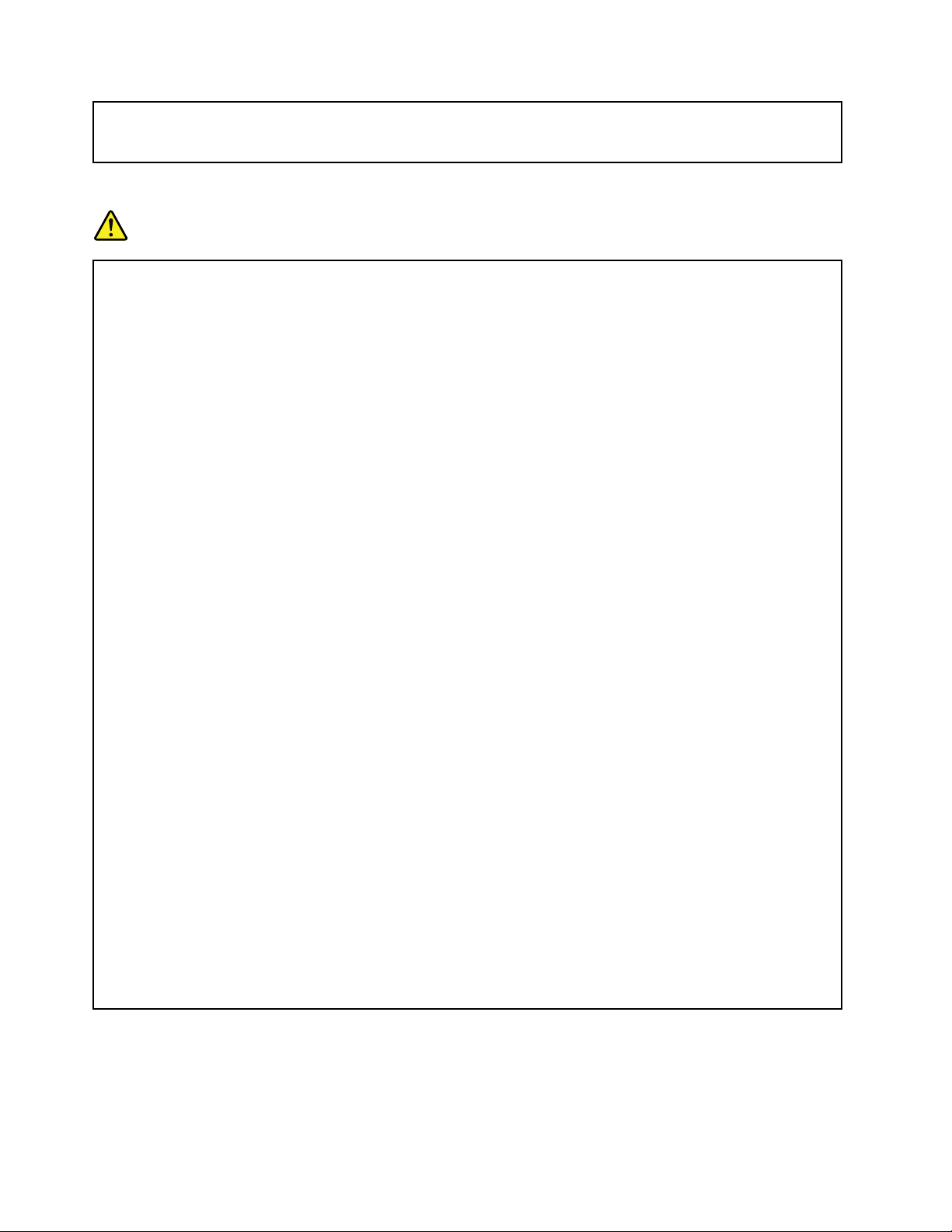
Перхлоратымогуттребоватьособогообращения.См.раздел
www.dtsc.ca.gov/hazardouswaste/perchlorate
Эмиссиятеплаивентиляция
ОПАСНО
Приработекомпьютера,адаптеровпитанияимногихдругихустройств,атакжепризарядке
аккумулятороввыделяетсятепло.Переносныекомпьютерывыделяютзначительное
количествотеплаивсилусвоегонебольшогоразмерамогутсильнонагреваться.Во
избежаниеперегревасоблюдайтеследующиемерыпредосторожности.
•Когдакомпьютервключенилизаряжаетсяаккумулятор,основаниекомпьютера,подставка
длярукинекоторыедругиечастикомпьютерамогутнагреваться.Недопускайте,
чтобычастикомпьютера,которыенагреваютсявовремяработы,длительноевремя
соприкасалисьсруками,коленямиилидругимичастямитела.Есливыработаетес
клавиатурой,недержитедолгорукинаподставкедлярук.Принормальнойработе
компьютеравыделяетсятепло.Количествотеплазависитотинтенсивностиработы
компьютераиуровнязарядкиаккумулятора.Длительныйконтакткомпьютерастелом,
дажечерезодежду,можетвызватьнеприятныеощущенияилидажеожоги.Времяот
времениделайтепаузуприработенаклавиатуре(убирайтерукисподставкидлярук)ине
используйтеклавиатурувтечениедлительноговремени.
•Непользуйтеськомпьютеромизаряжайтеаккумуляторвозлегорючихматериаловиво
взрывоопасныхусловиях.
•Дляпредотвращенияперегрева,повышениябезопасности,надёжностиикомфортапри
эксплуатациикомпьютерапоследнийснабжаетсявентиляционнымиотверстиямии
оснащаетсявентиляторамии/илитеплоотводами.Положивноутбукнакровать,диван,
ковёрит.п.,выможетенечаянноперекрытькакой-тоизканаловотводатепла.Следитеза
тем,чтобывентиляциякомпьютеравсегдафункционировалаисправно.
•Еслиадаптерпитанияподключенкрозеткеиккомпьютеру,оннагревается.Недопускайте,
чтобывовремяработыадаптеркасалсявашеготела.Никогданеиспользуйтеадаптер
длятого,чтобысогреться.Длительныйконтактадаптерастелом,дажечерезодежду,
можетпривестикожогам.
Длявашейбезопасностивсегдасоблюдайтеосновныеправилатехникибезопасности:
•Корпусвключенногокомпьютеравсегдадолженбытьзакрыт.
•Периодическипроверяйте,нескопиласьлипыльнанаружныхчастяхкомпьютера.
•Удаляйтепыльизвентиляционныхотверстийипрорезейвлицевойпанели.Если
компьютерработаетвзапыленномпомещениииливместахсинтенсивнымдвижениям,то
чиститьегонужночаще.
•Неперекрывайтеинеблокируйтевентиляционныеотверстия.
•Неработайтенакомпьютере,размещенномвнише,инехранитееготам:этоповышает
вероятностьперегрева.
•Температуравоздухавнутрикомпьютеранедолжнапревышать35°C.
xiiРуководствопользователя
Page 15
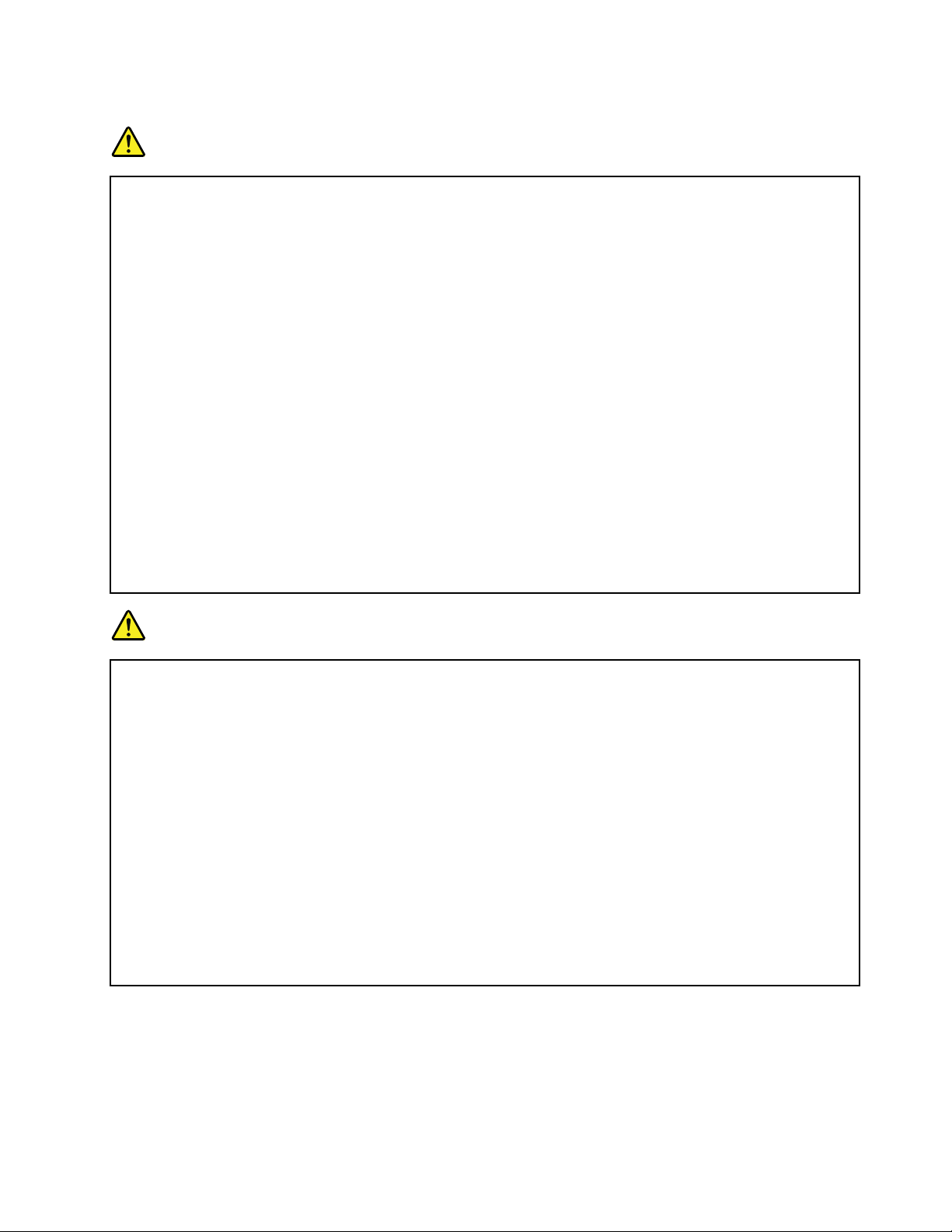
Информацияотехникебезопасностиприработесэлектроприборами
ОПАСНО
Существуетопасностьпораженияэлектрическимтокомотсиловыхкабелей,телефонныхи
другихлинийсвязи.
Воизбежаниепоражениятоком:
•Неработайтенакомпьютеревовремягрозы.
•Неприсоединяйтеинеотсоединяйтепроводаикабели,атакженепроизводитеустановку,
обслуживаниеилипереконфигурированиеданногопродуктавовремягрозы.
•Включайтешнурыпитанияврозеткисправильнойподводкойизаземлением.
•Оборудование,подсоединяемоекданномупродукту,включайтеврозеткисправильной
подводкой.
•Померевозможности,приотсоединенииилиприсоединениисигнальныхкабелей
старайтесьдействоватьоднойрукой.
•Невключайтеоборудование,еслионоимеетповреждения,следывозгоранияилиследы
попавшейвнутрьводы.
•Преждечемвскрыватькожухиустройств,отсоединяйтешнурыпитанияиаккумуляторы
(еслитольковинструкцияхпоустановкеиконфигурированиюнеуказаноиное).
•Неиспользуйтекомпьютер,неустановивинезакрепивкрышкивсехвнутренних
компонентов.Запрещаетсяиспользоватькомпьютерснезащищеннымивнутренними
компонентамиицепями.
ОПАСНО
Устанавливаяилиперемещаяпродуктлибоподсоединенныекнемуустройства,атакже
открываяихкрышки,отсоединяйтеиприсоединяйтекабелитак,какописанониже.
Подсоединение
1.ВЫКЛЮЧИТЕвсе.
2.Сначалаприсоединитевсекабелик
устройствам.
3.Присоединитесигнальныекабеликразъемам.
4.Подсоединитешнурыпитаниякрозеткам.
5.Включитеустройства.
Отсоединение
1.ВЫКЛЮЧИТЕвсе.
2.Сначалаотсоединитешнурыпитанияот
розеток.
3.Отсоединитесигнальныекабелиотразъемов.
4.Отсоединитевсекабелиотустройств.
Вначалеотсоединитеотрозеткишнурпитанияитолькопослеэтогоподсоединяйтек
компьютерувсеостальныекабели.
Подсоединятькрозеткешнурпитанияможнотолькопослетого,каквсеостальныекабели
подсоединеныккомпьютеру.
Замечаниеожидкокристаллическомдисплее(ЖКД)
ОСТОРОЖНО:
Жидкокристаллическийдисплей(ЖК-дисплей)изготовленизстекла;принеосторожном
обращенииснимиливслучаепадениякомпьютераонможетразбиться.Еслионразбился
исодержащаясявнемжидкостьпопалавамвглазаилинаруки,немедленнопромойте
©CopyrightLenovo2013
xiii
Page 16
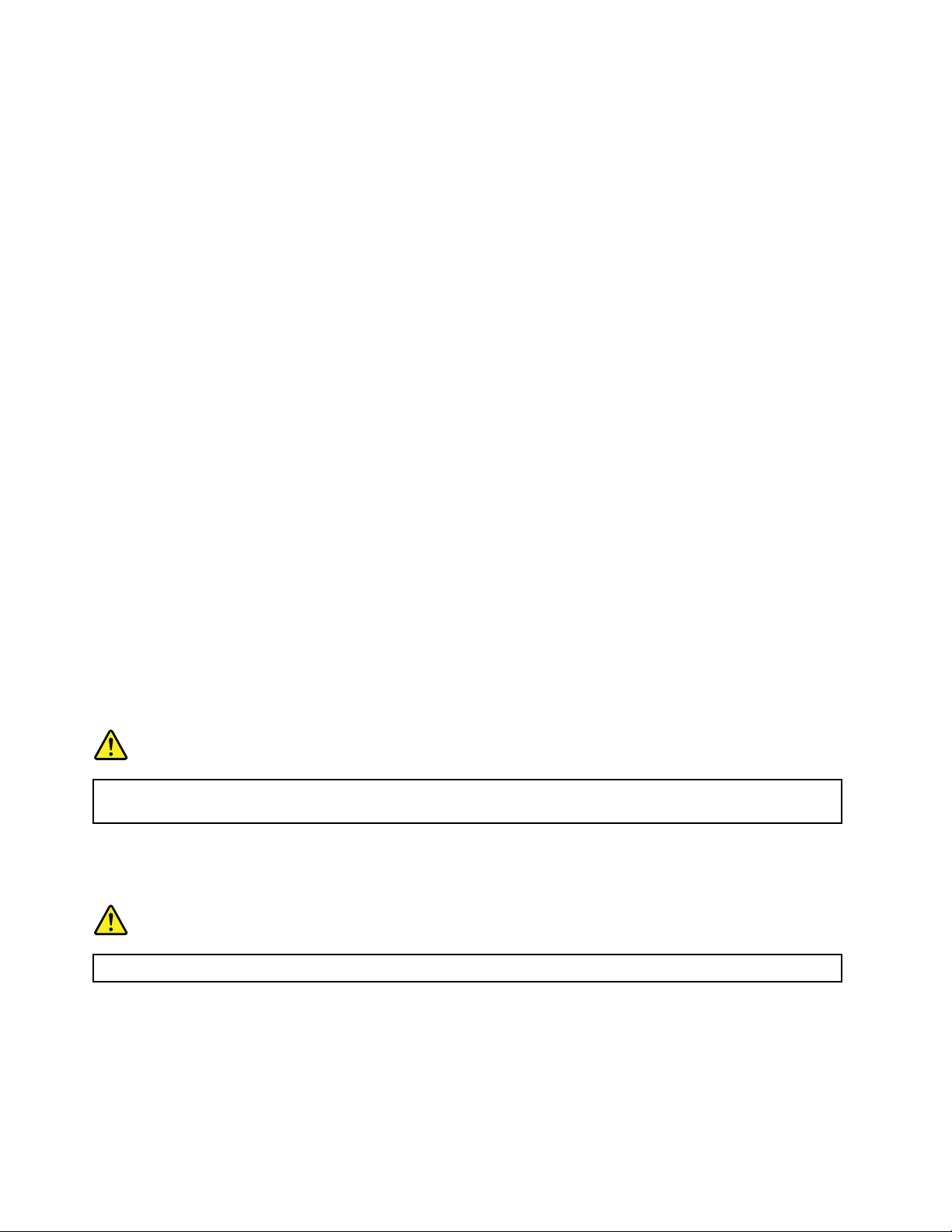
пораженныеорганыиучасткикоживодой(промыватьвтечениенеменее15минут);если
беспокоящиесимптомысохранятсяипослепромывания,обратитеськврачу.
Примечание:Дляизделийссодержащимиртутьфлуоресцентнымилампами(например,не
светодиодными):флуоресцентнаялампажидкокристаллическогодисплея(ЖК-дисплея)содержит
ртуть.Такаялампадолжнаутилизироватьсявсоответствиисместными,региональнымии
федеральныминормативнымитребованиями.
Головныетелефоныинаушники
ОСТОРОЖНО:
Избыточноезвуковоедавлениеотгарнитурыилинаушниковможетпривестикпотереслуха.
Еслиэквалайзернастроеннамаксимальнуюгромкость,тонанаушникиподаетсяповышенное
напряжение,поэтомууровеньзвуковогодавлениятакжеповышается.Длязащитыслуха
настройтеэквалайзернаподходящуюгромкость.
Долговременноеиспользованиеголовныхтелефоновилинаушниковсвысокимуровнемгромкости
можетбытьопасно,есливыходныепараметрытелефоновилинаушниковнесоответствуют
спецификациямEN50332-2.Выходнойразъемнаушниковввашемкомпьютересоответствует
спецификацииEN50332-2,подпункт7.Всоответствиисэтойспецификациеймаксимальное
истинноесреднеквадратичноезначениенапряженияширокополосноговыходакомпьютера
равно150мВ.Воизбежаниеухудшенияслухаубедитесь,чтоголовныетелефоныилинаушники
такжесоответствуютспецификацииEN50332-2(ограниченияподпункта7),согласнокоторой
широкополосноехарактеристическоенапряжениесоставляет75мВ.Использованиеголовных
телефонов,несоответствующихEN50332-2,можетбытьопаснымиз-заслишкомвысокогоуровня
звуковогодавления.
ЕсливкомплектпоставкикомпьютераLenovoвключеныголовныетелефоныилинаушники,то
комбинациятелефоны(наушники)—компьютерсоответствуетспецификациямEN50332-1.Если
выиспользуетедругиеголовныетелефоныилинаушники,тоубедитесь,чтоонисоответствуют
спецификацииEN50332-1(Clause6.5LimitationValues—пункт6.5,посвященныйзначениям
ограничений).Использованиеголовныхтелефонов,несоответствующихEN50332-1,можетбыть
опаснымиз-заслишкомвысокогоуровнязвуковогодавления.
Дополнительнаяинформацияпотехникебезопасности
ОПАСНО
Пластиковыепакетымогутбытьопасными.Держитеихвнедосягаемостидетей,чтобы
исключитьвозможностьудушения.
Замечаниядляпользователейпланшетныхкомпьютеров
ЗамечаниеобезопасностидляпользователейвАвстралии
ОПАСНО
Неподключайтетелефоннуюлиниюприработеврежимепланшета.
ЗамечаниедляпользователейвСША
Персональныекомпьютерыисвязанныеснимиустройстваоснащаютсяшнурамиикабелями,такими
какшнурыпитанияисоединительныекабели.Еслиданныйпродуктоснащентакимшнуромили
кабелем,обратитевниманиенаследующеепредупреждение:
xivРуководствопользователя
Page 17
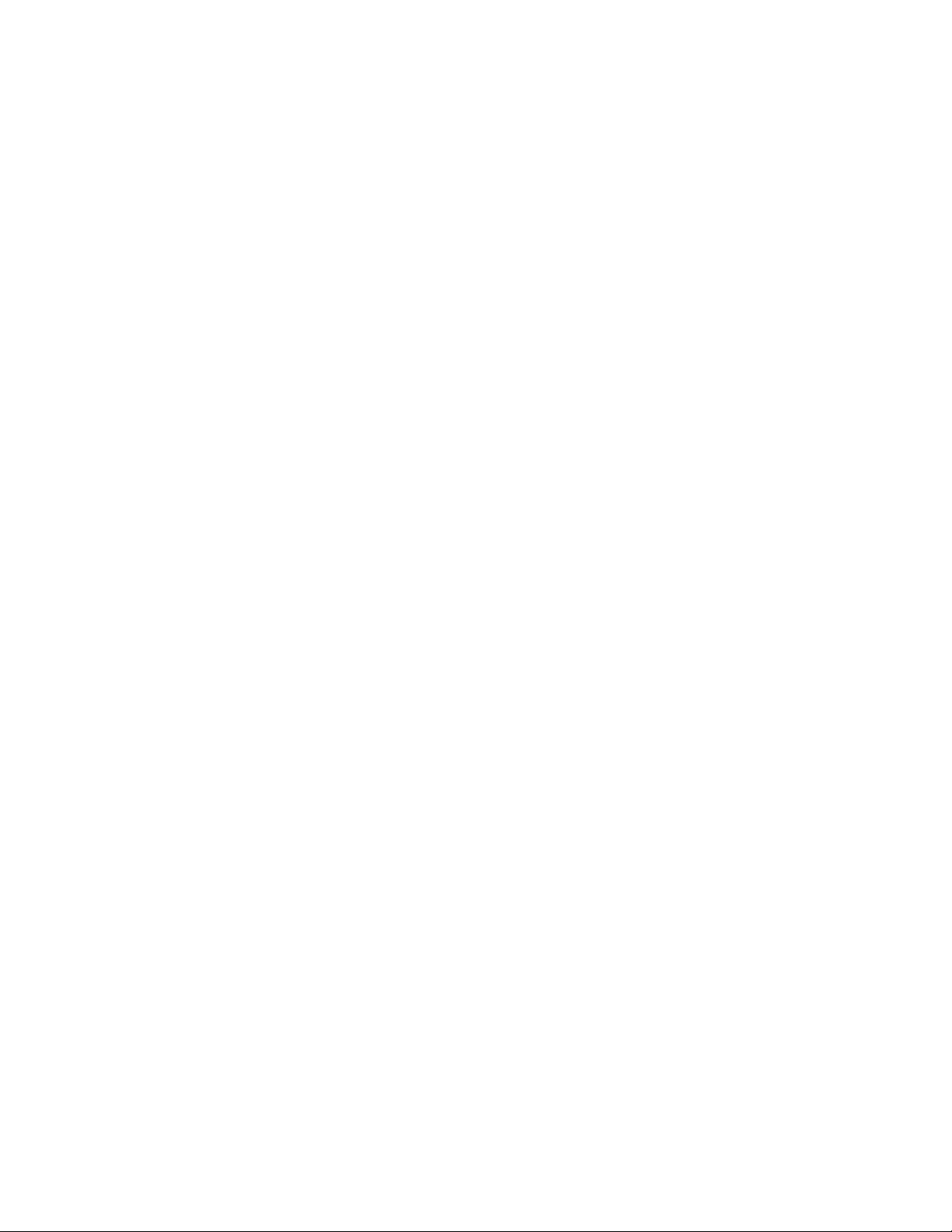
ОСТОРОЖНО!Прикасаяськшнурупитанияданногоаппарата,атакжекшнурампитания
связанногоснимоборудования,вывступаетевконтактсвеществом,содержащимсвинец,который
вКалифорниисчитаетсяопаснымдляздоровьякаквозможнаяпричиназаболеванияраком,
врожденныхпороковразвитияидругихнарушенийдетороднойфункции.Мойтерукипосле
прикосновениякшнурамикабелям.
Сохранитеэтиинструкции.
©CopyrightLenovo2013
xv
Page 18
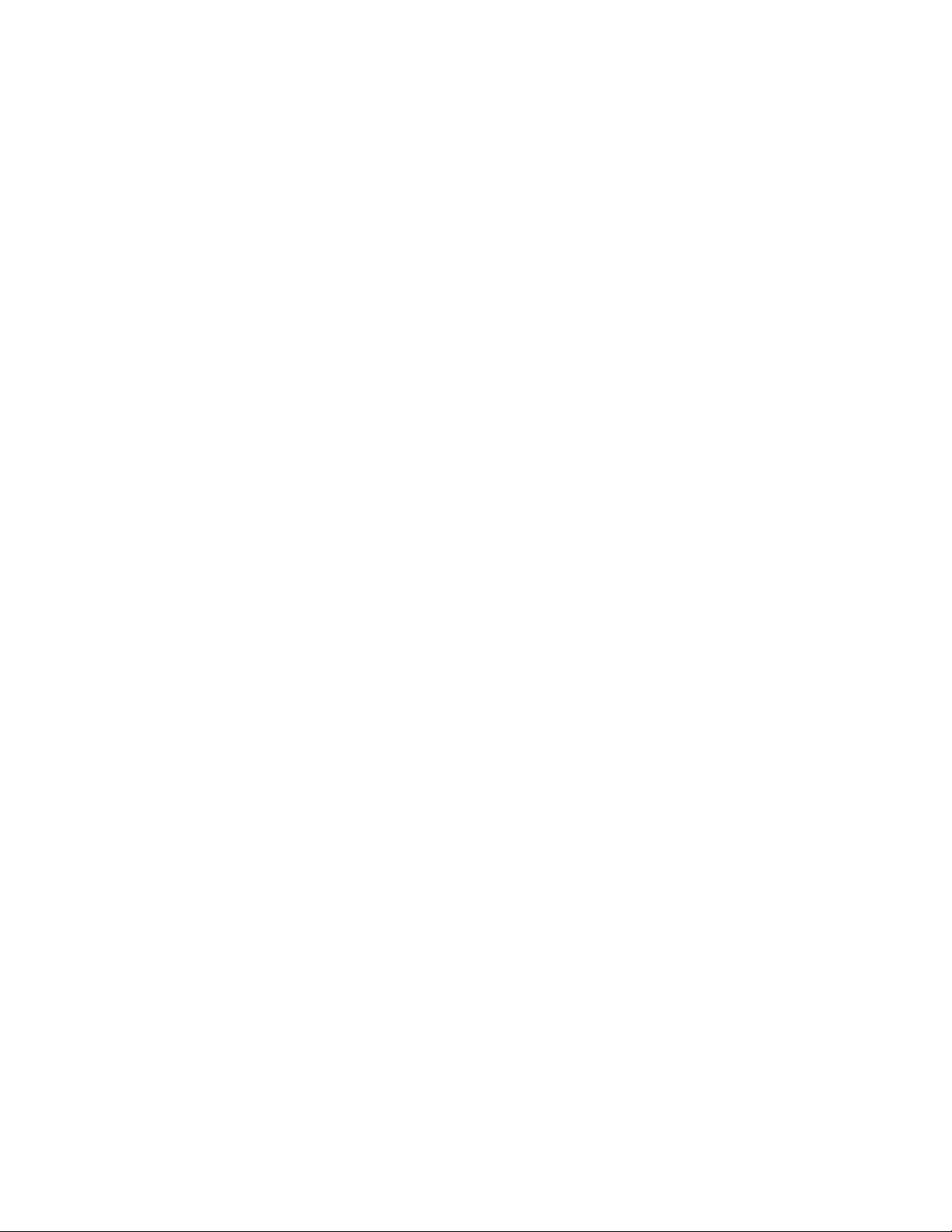
xviРуководствопользователя
Page 19
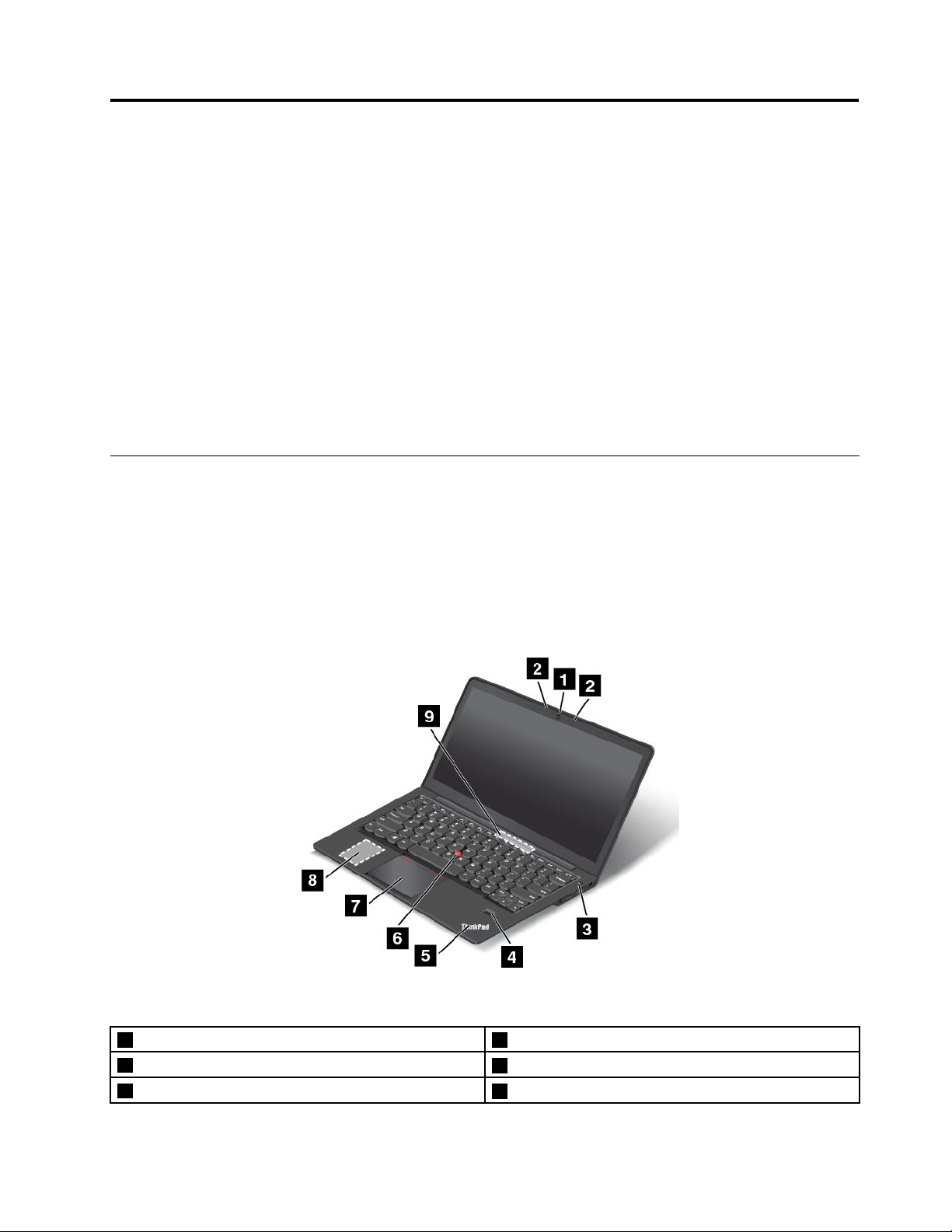
Глава1.Обзорпродукта
Вэтойглавепредставленаинформацияорасположенииразъемовинаклеексважнойинформацией
опродукте,компонентахкомпьютера,техническиххарактеристиках,рабочихусловиях,атакже
предварительноустановленныхпрограммах.
Главасостоитизперечисленныхнижеразделов.
•“Расположениеэлементовуправления,разъемовииндикаторовкомпьютера”настранице1
•“Расположениенаклеексважнойинформациейопродукте”настранице8
•“Компоненты”настранице10
•“Спецификации”настранице11
•“Условияэксплуатации”настранице12
•“ПрограммыLenovo”настранице12
Расположениеэлементовуправления,разъемовииндикаторов компьютера
Вданномразделепредставленобзораппаратныхсредствкомпьютера,атакжеосновныесведения,
необходимыедляначалаработысним.
Видспереди
Рис.1.Видспереди
1Камера6МанипуляторTrackPoint
2Микрофоны
3Кнопкапитания
©CopyrightLenovo2013
7Сенсорнаяпанель
8ТвердотельныйдискM.2
®
1
Page 20

4Устройствораспознаванияотпечатковпальцев
5Индикаторсостояниясистемы(светящийсялоготип
ThinkPad
1Камера
®
)
9Решеткавентилятора
Спомощьюэтойкамерыможноделатьфотографииивестивидеоконференции.Дополнительную
информациюсмотритевразделе“Использованиевстроеннойкамеры”настранице39
2Микрофоны
Микрофоныулавливаютзвукиголос,еслионииспользуютсясприкладнойпрограммойдля
обработкизвуковогопотока.
3Кнопкапитания
Кнопкапитанияиспользуетсядлявключениякомпьютера.
.
ДлявыключениякомпьютераиспользуйтефункциюзавершенияработывменюПускоперационной
системыMicrosoft
®
Windows
®
7.ДляоперационнойсистемыMicrosoftWindows8:переместите
указательвправыйнижнийуголэкранадляотображениячудо-кнопок.ЗатемщелкнитеНастройка
➙Питание➙Завершениеработы.
Есликомпьютернереагируетнавашидействияивынеможетевыключитьего,нажмитекнопку
питанияиудерживайтееевтечениечетырехсекундилибольше.Есликомпьютернереагируетина
этидействия,отсоединитеотнегоадаптерэлектропитанияиперезагрузитекомпьютер,вставивв
отверстиедляаварийнойперезагрузкииголкуиликонецраспрямленнойскрепкидлябумаг.При
поискеотверстиядляаварийнойперезагрузкируководствуйтесьразделом“Видснизу”настранице6
Можнотакжезапрограммироватькнопкупитаниянавыключениекомпьютера,егопереводврежим
снаилигибернации.Дляэтогонеобходимоизменитьпараметрыпланаэлектропитания.Длядоступа
кпараметрампланаэлектропитаниявыполнитеследующиедействия:
•ДляMicrosoftWindows7:запуститепрограммуPowerManagerищелкнитевкладку“Схема
питания”.ИнструкциипозапускупрограммыPowerManagerсм.вразделе“Доступкпрограммам
LenovoвоперационнойсистемеWindows7”настранице12
.
•ДляWindows8:правойкнопкоймышищелкнитезначоксостоянияаккумуляторавобласти
уведомленийWindowsивыберитеДополнительныепараметрыэлектропитания➙Действия
кнопокпитания.
4Устройствораспознаванияотпечатковпальцев
Некоторыемоделиоснащеныустройствомраспознаванияотпечатковпальцев.Технология
аутентификациипоотпечаткупальцаобеспечиваетпростойизащищенныйдоступпользователяс
помощьюпривязкиотпечаткапальцакпаролю.Дополнительнуюинформациюсмотритевразделе
“Использованиеустройствараспознаванияотпечатковпальцев”настранице54.
.
5Индикаторсостояниясистемы(светящийсялоготипThinkPad)
СветящийсялоготипThinkPadнаподставкедлярукслужитиндикаторомсостояниясистемы.
Компьютероснащеннесколькимииндикаторамисостояния.Информациюорасположениии
назначениикаждогоиндикаторасм.вразделе“Индикаторысостояния”настранице7.
МанипуляторThinkPad
6МанипуляторTrackPoint
7Сенсорнаяпанель
2Руководствопользователя
Page 21
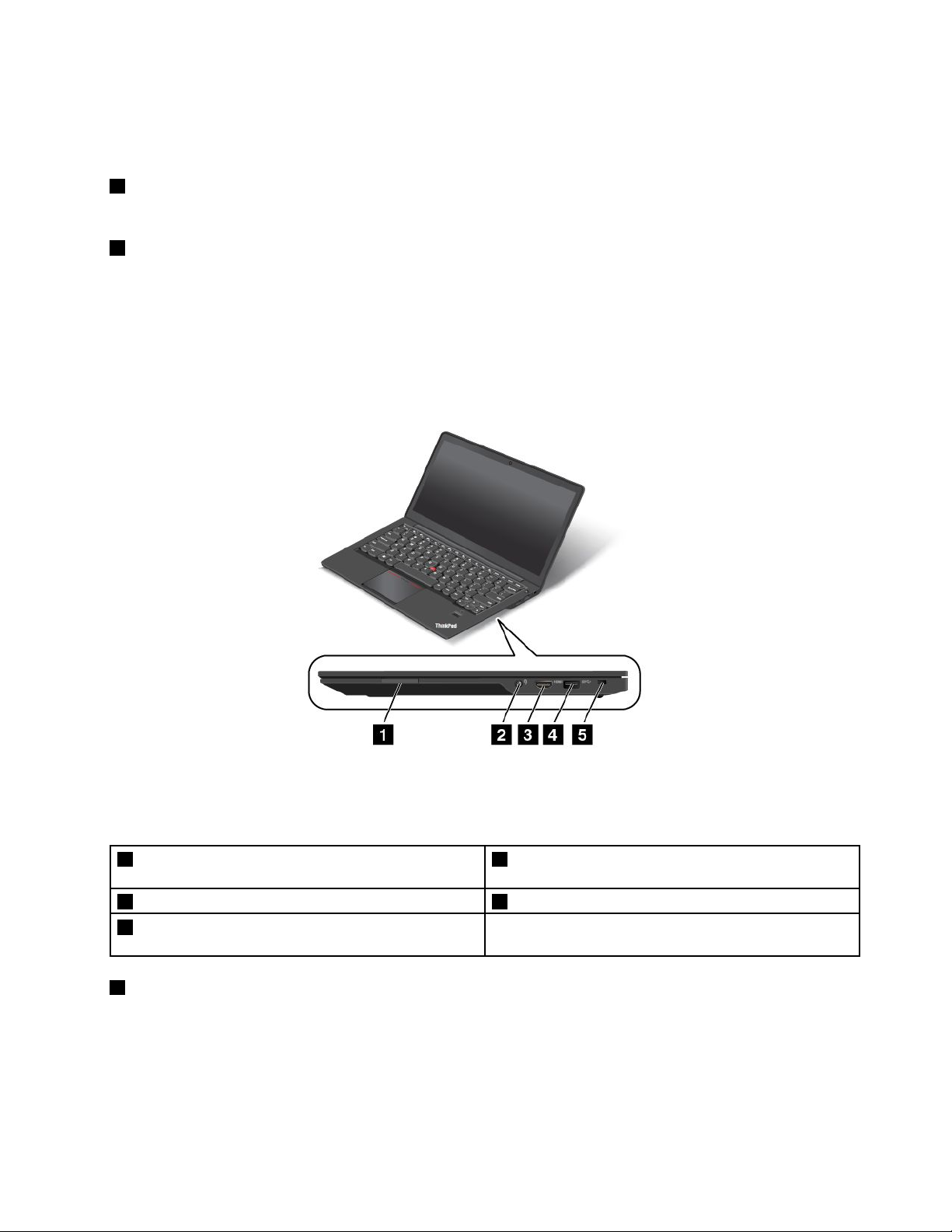
Наклавиатуреустановленоустройство-манипуляторThinkPad.Этоустройстводаетвозможность
наводитьуказатель,выделятьиперетаскиватьэлементы,неснимаяруксклавиатуры.
Дополнительнуюинформациюсм.вразделе“ИспользованиеманипулятораThinkPad”настранице26.
8ТвердотельныйдискM.2
ВнекоторыхмоделяхкомпьютеровустановлентвердотельныйдискM.2.
9Решеткавентилятора
Решеткаивнутреннийвентиляторобеспечиваютциркуляциювоздухавкомпьютере,необходимую
длянадлежащегоохлаждения,особеннодляохлаждениямикропроцессора.
Примечание:Решеткавентиляторарасположеназапетлямидисплея.
Видсправа
Рис.2.Видсправа
Примечание:Компьютерможетвыглядетьнесколькоиначе,чемнарисункахвыше.
1Разъемдляустройствасчитывания
мультимедийныхкарт
2Гнездозвуковоговхода-выхода5Гнездосзащитнымзамком
3Разъеммультимедийногоинтерфейсавысокой
четкости(HDMI)
1Разъемдляустройствасчитываниямультимедийныхкарт
4РазъемUSB3.0
Гнездосчитывателямультимедийныхкартподдерживаеткартыперечисленныхнижетипов.
•КартаSecureDigital(SD)
•КартаSecureDigitalHigh-Capacity(SDHC)
•КартаSecureDigitaleXtended-Capacity(SDXC)
•КартаMultiMediaCard(MMC)
Глава1.Обзорпродукта3
Page 22

2Гнездозвуковоговхода-выхода
Чтобыуслышатьзвук,подсоединитечерезгнездокомбинированногоаудиоразъеманаушникиили
гарнитурус3,5-миллиметровымчетырехконтактнымразъемом.
Примечания:
•Есливыиспользуетегарнитуруспереключателем,напримергарнитурудлямобильногоцифрового
устройства,ненажимайтеэтотпереключательприработесгарнитурой.Есливынажмете
его,микрофонвгарнитуребудетотключен,авместонеговключатсявнутренниемикрофоны
компьютера.
•Гнездозвуковоговхода-выходанельзяиспользоватьдляподключенияобычныхмикрофонов.
Дополнительнуюинформациюсм.вразделе“Использованиезвуковыхфункций”настранице38
3Разъеммультимедийногоинтерфейсавысокойчеткости(HDMI)
Цифровойаудио-ивидеоинтерфейс,позволяющийподключатьккомпьютерусовместимые
цифровыеаудиоустройстваивидеомониторы,напримерпроигрывательDVD-дисковилицифровой
телевизор(DTV).
4РазъемUSB3.0
РазъемUniversalSerialBus(USB)3.0используетсядляподключенияустройств,поддерживающих
интерфейсUSB,напримерпринтерилицифровуюкамеру.
Внимание:ПодключайтеUSB-кабелькразъемуотметкойUSBвверх.Впротивномслучаевы
можетеповредитьразъем.
.
5Гнездосзащитнымзамком
Длязащитыкомпьютераоткражиможноприобрестизащитныйзамокдлятроса(какправило,замок
Kensington),которыйсоответствуетэтомуотверстиюдлязамка,чтобыприкрепитькомпьютерк
стационарномуобъекту.
Видслева
Рис.3.Видслева
4Руководствопользователя
Page 23
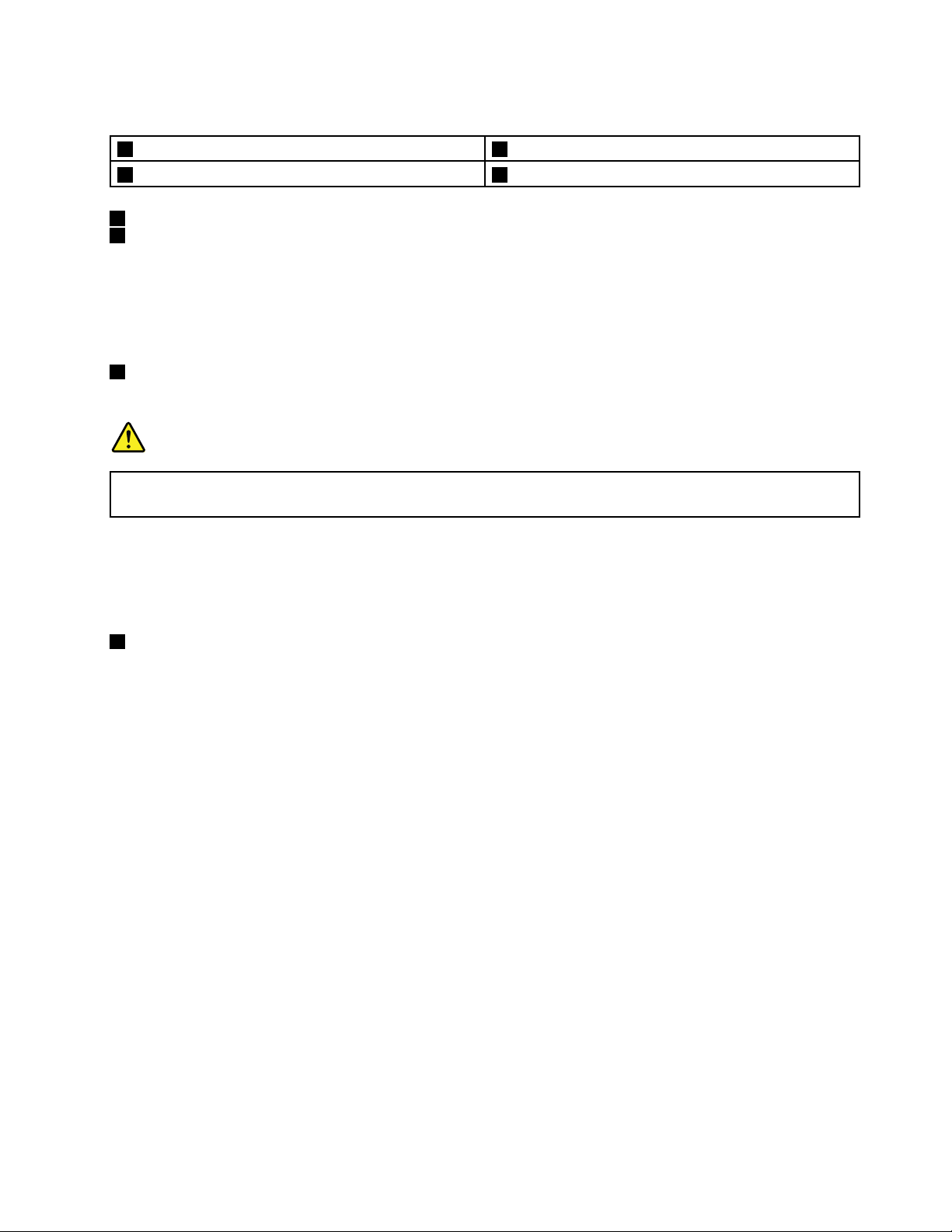
Примечание:Компьютерможетвыглядетьнесколькоиначе,чемнарисункахвыше.
1Разъемпитанияотсетипеременноготока3РазъемEthernet
2РазъемLenovoOneLink4РазъемAlwaysOnUSB(USB3.0)
1Разъемпитанияотсетипеременноготока
2РазъемLenovoOneLink
Кабельадаптераэлектропитания,подключаемыйкразъемуэлектропитания,обеспечиваетпитание
компьютераизарядкуаккумулятораотсетипеременноготока.Еслиподдерживаемаядок-станция
ThinkPadOneLinkDockподключенакразъемуLenovoOneLink,онапозволяетнетолькорасширить
возможностикомпьютера,ноиобеспечитьподачупитанияпеременноготоканакомпьютери
заряжатьаккумулятор.
2РазъемEthernet
ПодключитекомпьютерклокальнойсетиLANспомощьюразъемаEthernet.
ОПАСНО
Воизбежаниерискапораженияэлектрическимтокомнеподключайтетелефонныйкабельв
разъемEthernet.КэтомуразъемувыможетеподключатьтолькокабельEthernet.
Дляотображениясостояниясетевогосоединенияслужатдваиндикатора:одининдикатор
расположенсверхусправаотразъема,адругой—сверхуслеваотразъема.Кактолькокомпьютер
подключитсяклокальнойсетиLANиначнетсясеанссвязи,загоритсялевыйверхнийиндикатор.При
передачеданныхправыйверхнийиндикатормигаетжелтымсветом.
3РазъемAlwaysOnUSB(USB3.0)
Есликомпьютернаходитсяврежимеснаилигибернации,разъемAlwaysOnUSBпоумолчанию
позволяетзаряжатьподключенныекнемуцифровыемобильныеустройстваисмартфоны.
Еслинеобходимозаряжатьэтиустройства,когдакомпьютервыключен,выполнитеследующие
действия.
1.Подключитекомпьютеркадаптерупеременноготока.
2.ОткройтепрограммуThinkPadSetupивключитефункцию“AlwaysOnUSBChargeinoffmode”.
Дополнительнуюинформациюсм.вразделе“МенюCong”настранице82
.
3.Выполнитеодноизуказанныхнижедействий.
•ДляWindows7:откройтепрограммуPowerManagerищелкнитевкладкуГлобальные
параметрыпитанияилищелкнитеДополнительно➙Глобальныепараметрыпитания.
Затемвыберите“ВключитьразъемAlwaysOnUSB”ищелкнитеОК.
•ДляWindows8:нажмитеклавишуWindowsдлявозвратананачальныйэкран.Щелкните
LenovoSettings➙Power.ЗатемустановитефлажокВключать,когдакомпьютервыключен
вразделеAlwaysOnUSB.
Примечание:ПодключайтеUSB-кабелькразъемуотметкойUSBвверх.Впротивномслучаевы
можетеповредитьразъем.
Глава1.Обзорпродукта5
Page 24
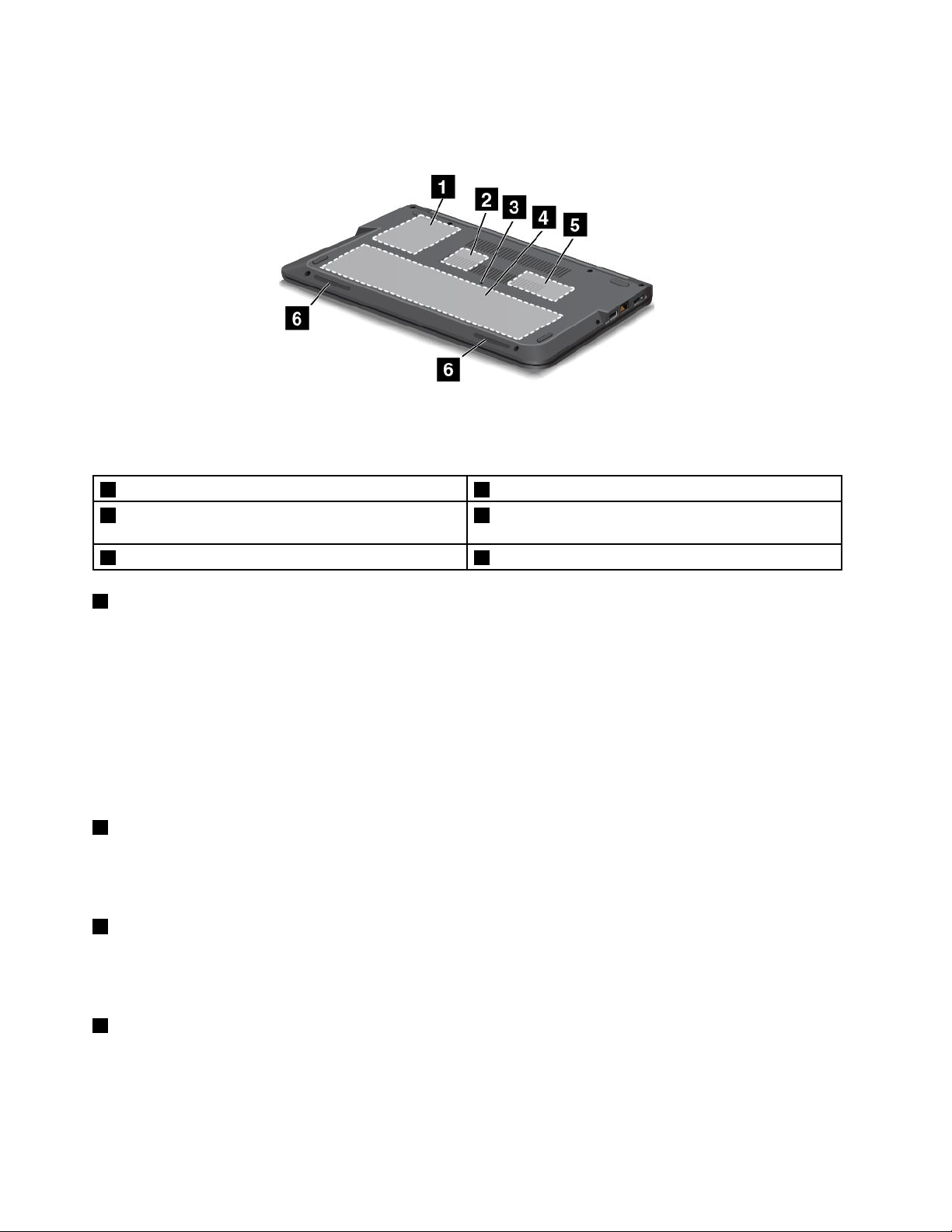
Видснизу
Рис.4.Видснизу
Примечание:Видкомпьютераснизуможетнесколькоотличатьсяотприведенногонарисунке.
1Жесткийдискилитвердотельныйдиск4Встроенныйаккумулятор
2РазъемMiniPCIExpressCardдлякарты
беспроводнойлокальнойсети
3Отверстиедляаварийнойперезагрузки6Стереодинамики
5Гнездодлядополнительнойплатыпамяти
1Жесткийдискилитвердотельныйдиск
Взависимостиотмоделикомпьютерможетбытьоснащенжесткимдискомбольшойемкостии
возможностьюмодернизациипользователем;этотдисксоответствуетразличнымтребованиямк
запоминающимустройствам.
Некоторыемоделиоснащенытвердотельнымдискомдляхраненияданных,благодарякоторому
компьютеримеетменьшийвесиработаетбыстрее.
Примечание:Нажесткомилитвердотельномдискеразмещаетсяскрытыйслужебныйраздел,
поэтомутамможетоказатьсяменьшесвободногоместа,чеможидалось.Этозаметнеена
твердотельномдиске,посколькуонимеетменьшуюемкость.
2РазъемMiniPCIExpressCardдлякартыбеспроводнойлокальнойсети
Вкомплектпоставкикомпьютераможетвходитькартадляподключениякбеспроводнойлокальной
сети(LAN),установленнаявразъемMiniPCIExpressCardиобеспечивающаяподключениек
беспроводнойлокальнойсети.
3Отверстиедляаварийнойперезагрузки
Есликомпьютернереагируетинаэтидействия,отсоединитеотнегоадаптерэлектропитанияи
перезагрузитекомпьютер,вставиввотверстиедляаварийнойперезагрузкиконецраспрямленной
скрепкидлябумаг.
4Встроенныйаккумулятор
Приотсутствиивозможностиподключитькомпьютеркисточникупитанияонможетработать
отаккумулятора.
6Руководствопользователя
Page 25
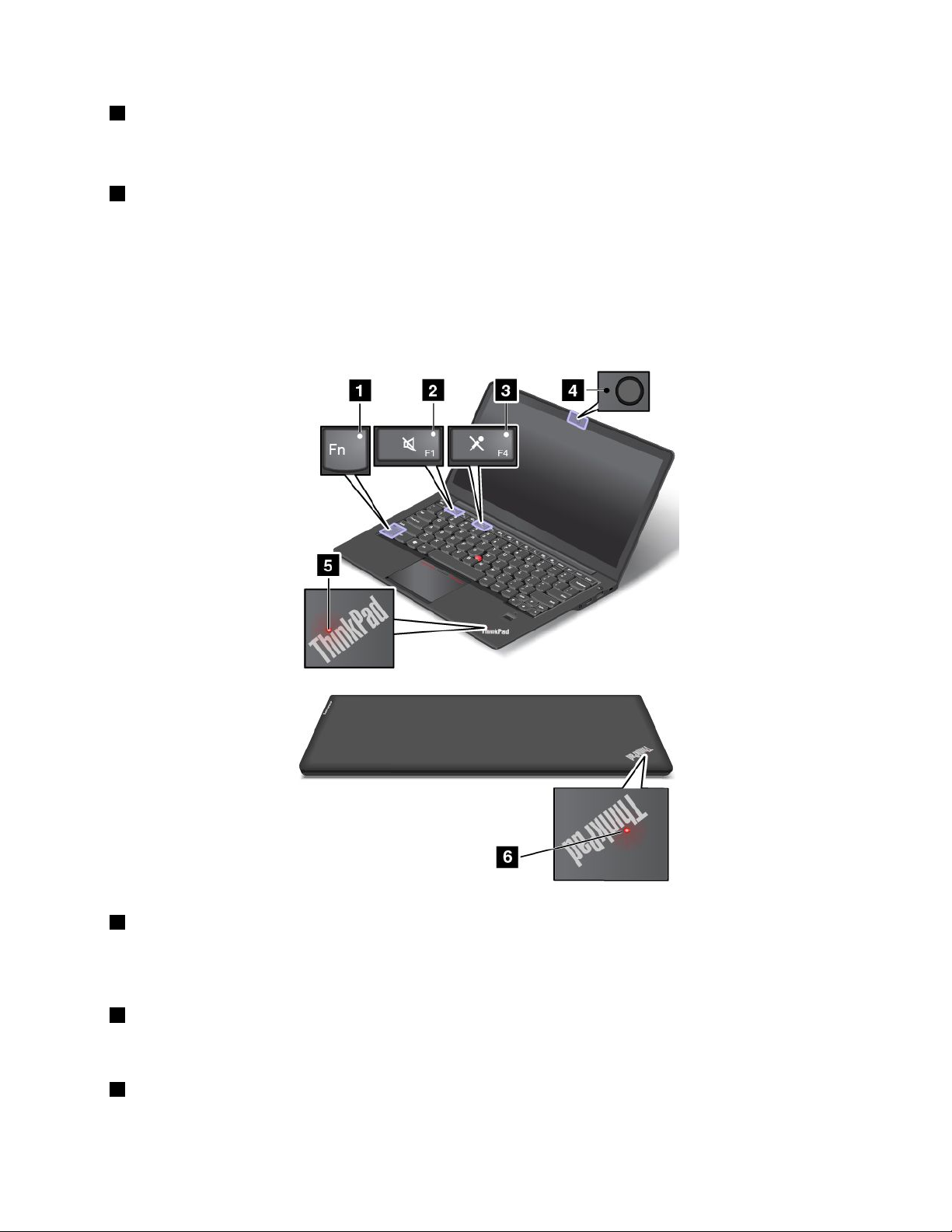
5Гнездодлядополнительнойплатыпамяти
Объемпамятикомпьютераможноувеличить,установивмодульпамятивразъемдлядополнительной
платыпамяти.МодулипамятиможноприобретатьдополнительноукомпанииLenovo.
6Стереодинамики
Дополнительнуюинформациюсмотритевразделе“Специальныеклавиши”настранице24.
Индикаторысостояния
Компьютероснащеннесколькимииндикаторами,показывающимисостояниекомпьютера.
Примечание:Компьютерможетвыглядетьнесколькоиначе,чемнаследующемрисунке.
1ИндикаторFnLock
ИндикаторFnLockпоказываетсостояниефункцииFnLock.Дополнительнуюинформациюсм.в
разделе“Специальныеклавиши”настранице24.
2Индикаторотключениязвука
Индикаторотключениязвукадинамиковпоказывает,чтозвукдинамиковотключен.
3Индикаторотключениямикрофона
Глава1.Обзорпродукта7
Page 26
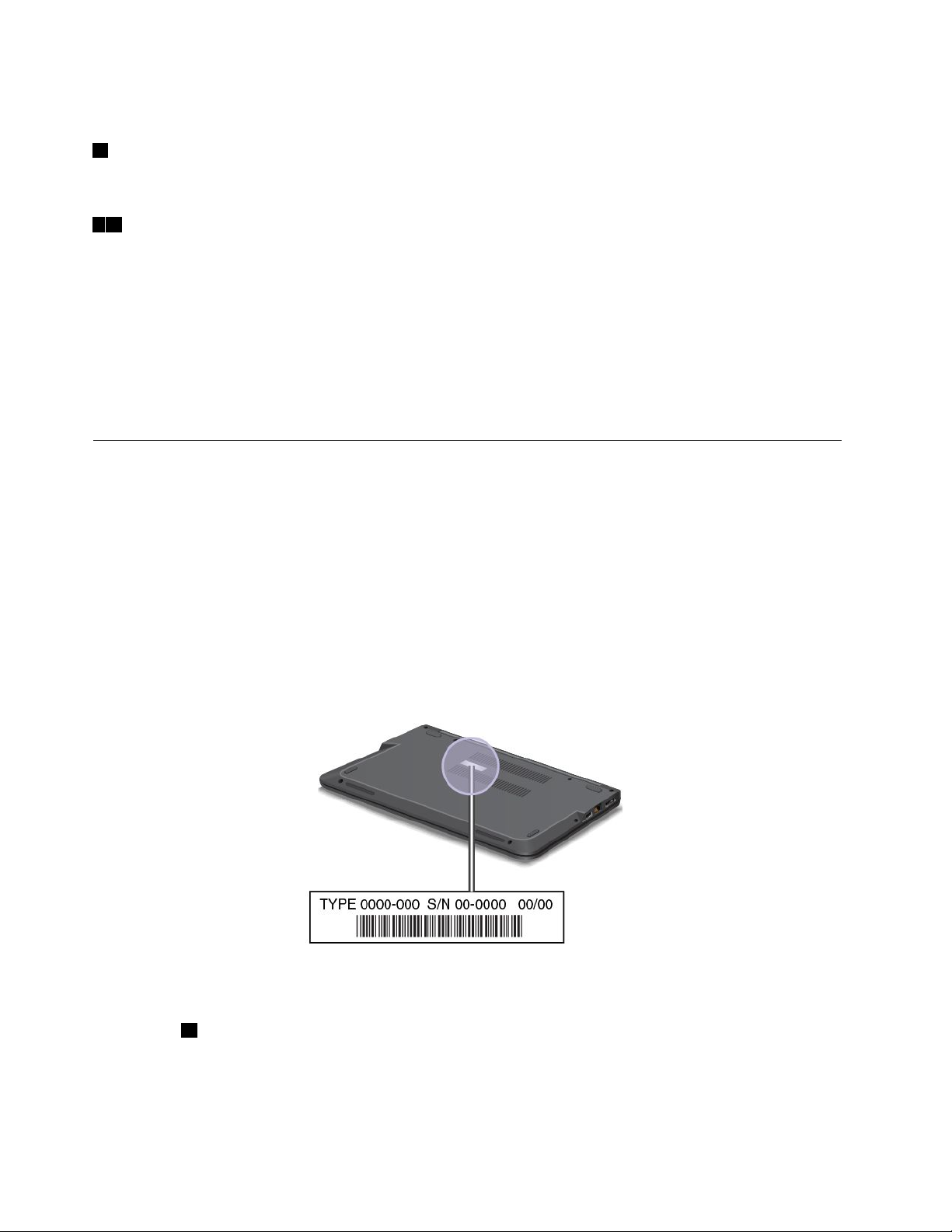
Индикаторотключениязвукамикрофонапоказывает,чтозвукмикрофонаотключен.
4Индикаторсостояниякамеры
Индикаторсостояниякамерывключен,когдакамераиспользуется.
56Индикаторысостояниясистемы
СветящиесяточкиналоготипеThinkPadнавнешнейкрышкекомпьютераинаподставкедлярук
служатиндикаторомсостояниякомпьютера.
•Трехкратноемигание:первоначальноевключениепитания.
•Горит:компьютериспользуется.
•Отключен:компьютернаходитсяврежимегибернации.
•Медленномигающийкрасный:компьютерпереходитврежимсна.
•Быстромигает:компьютервходитврежимгибернации.
Расположениенаклеексважнойинформациейопродукте
Вданномразделеприведенаинформацияорасположениинаклеекстипомимодельюкомпьютера,
идентификаторомFCCIDиномеромICCertication,атакженаклейкисертификатаподлинности
Windows(COA).
Наклейкисинформациейотипеимоделикомпьютера
Наклейкасинформациейотипеимоделикомпьютераслужитдляидентификациикомпьютера.
ПриобращениивслужбуподдержкиLenovoинформацияотипеимоделикомпьютерапомогает
техническимспециалистамопределитькомпьютерибыстреепредоставитьуслугиподдержки.
Наследующемрисункеизображенорасположениенаклейкисинформациейотипеимодели
компьютера.
НаклейкасидентификаторомFCCIDиномеромICCertication
НакорпусекомпьютеранеуказанидентификаторFCCIDилиномерICCerticationдлямини-карты
PCIExpress1.НаклейкасидентификаторомFCCIDиномеромICCerticationприкрепленанакарте,
котораявставленавгнездодлямини-картPCIExpressкомпьютера.
8Руководствопользователя
Page 27
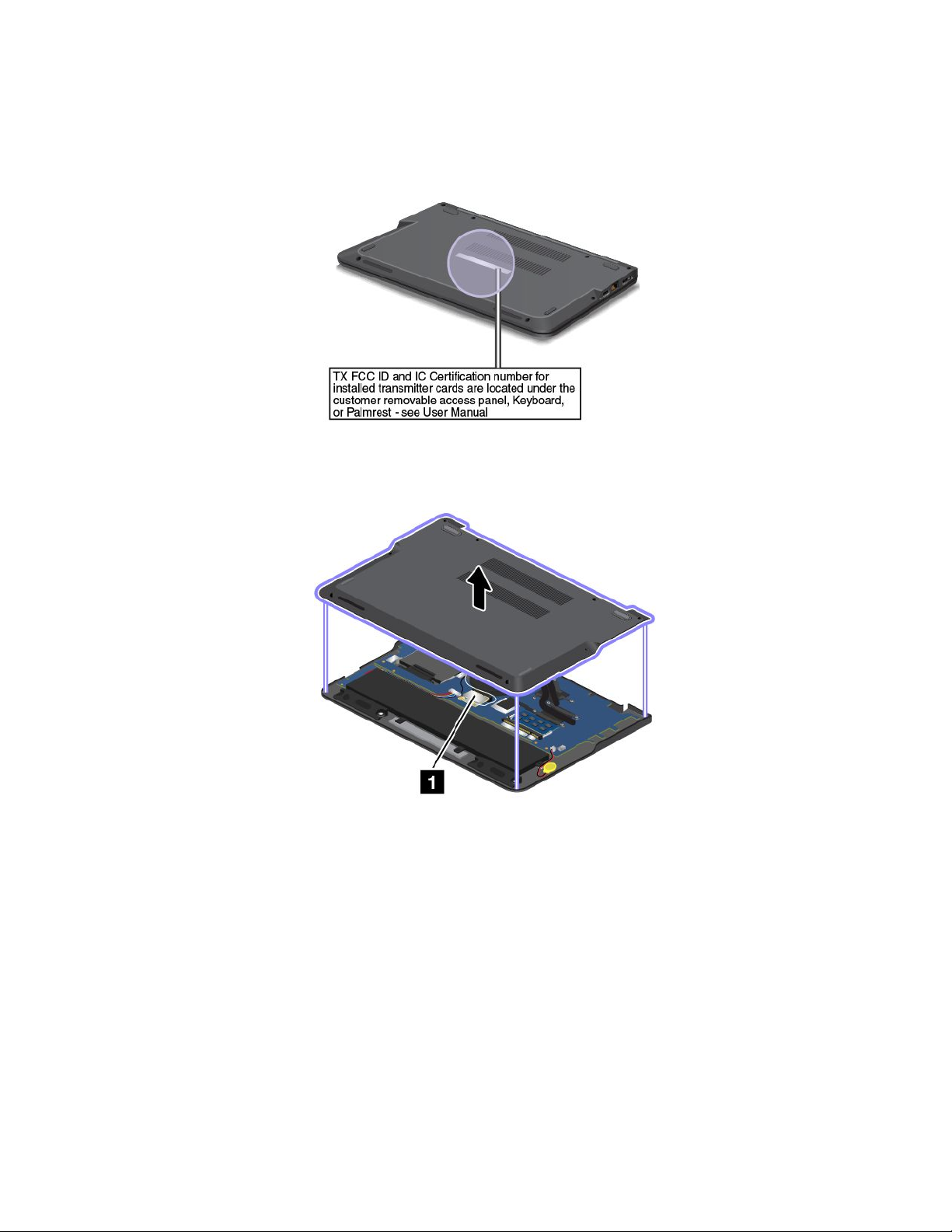
ДлянекоторыхмоделейкомпанияLenovoпредоставляетинформациюорасположениинаклейкис
идентификаторомFCCIDиномеромICCerticationназаднейкрышкекомпьютера.Наследующем
рисункепоказано,гдеможнонайтиинформациюорасположениинаклейкисидентификатором
FCCIDиномеромICCerticationкомпьютера.
НаследующемрисункеизображенорасположениенаклейкисидентификаторомFCCIDиномером
ICCerticationкомпьютера:
Информациюобизвлечениикартыбеспроводногоподключенияклокальнойсетисм.вразделе
“ЗаменакартыMiniPCIExpressCardдляподключениякбеспроводнойлокальнойсети”настранице
72.
Примечание:ВкомпьютередопускаетсяиспользованиетолькорекомендованныхкомпаниейLenovo
картдляподключениякбеспроводнымлокальнымсетям.ЕслиустановитькартуPCIExpressMini
Card,нерекомендованнуюдляиспользованиявданномкомпьютере,привключениикомпьютера
отображаетсясообщениеобошибкеиподаютсязвуковыесигналы.
Наклейкасертификатаподлинности
Прилагаетсянаклейкасертификатаподлинностидляпредустановленнойоперационнойсистемы.
Наэтойнаклейкеуказаныкодиключпродуктадляданногокомпьютера.Запишитеэтисведения
ихранитеихвнадежномместе.Онимогутпонадобитьсяпризапускекомпьютераилиповторной
установкеоперационнойсистемы.
Глава1.Обзорпродукта9
Page 28
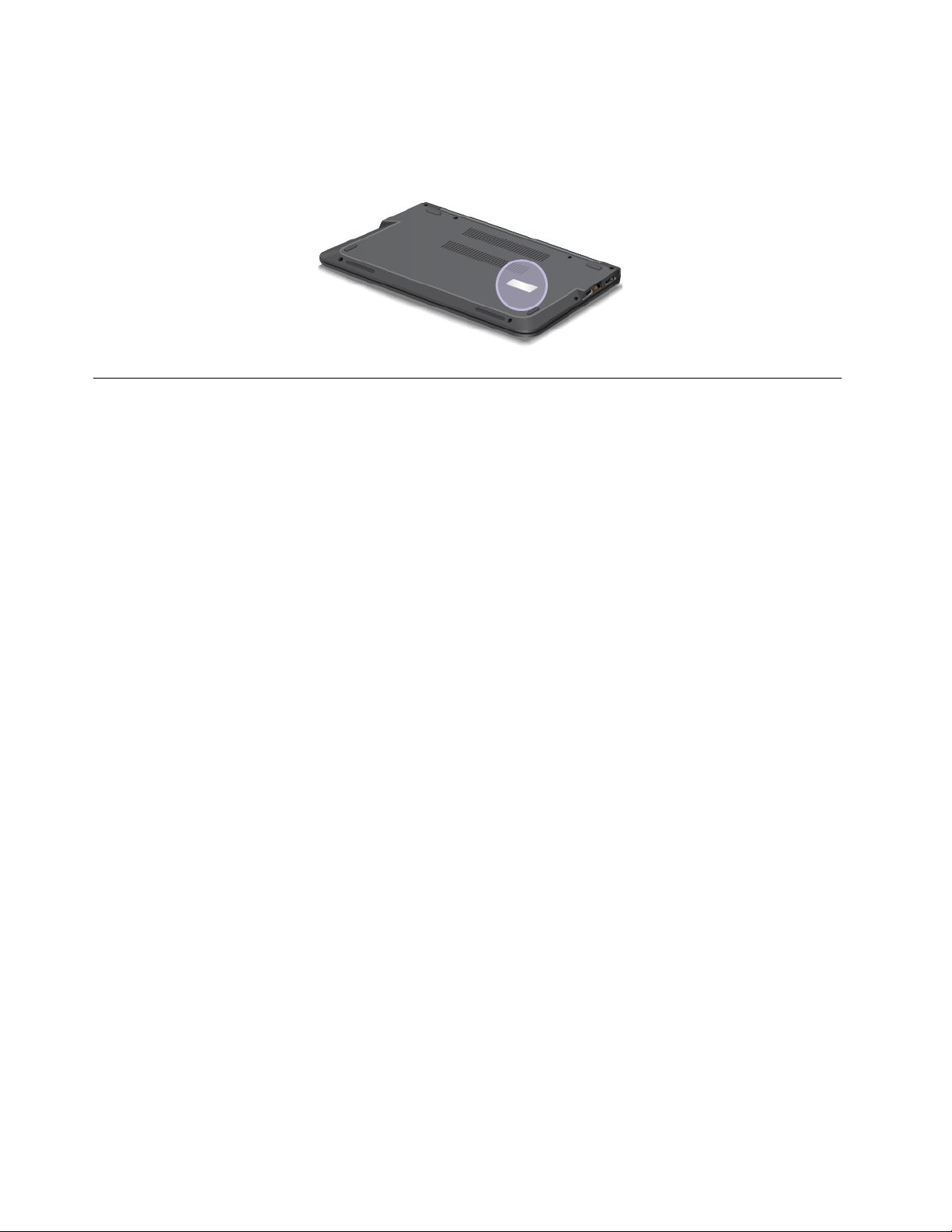
Наклейкасертификатаподлинностиприсутствуеттольконакомпьютерахспредустановленной
операционнойсистемойWindows7.
Примернаклейкисертификатаподлинностидляданногокомпьютерапоказанниже.
Компоненты
Вэтомразделеперечисленыкомпонентыивозможностикомпьютера.
Процессор
Дляпросмотрасвойствсистемыкомпьютеравыполнитеследующиедействия.
•ДляWindows7:щелкнитеПуск,правойкнопкоймышищелкнитеКомпьютер.Затемвыберите
Свойства.
•ДляWindows8:переместитекурсорвправыйнижнийуголэкранадляотображениячудо-кнопок.
ЗатемщелкнитеНастройка➙Сведенияокомпьютере.
Память
Модулисинхроннойдинамическойпамятинизкогонапряженияспроизвольнымдоступоми
удвоеннойскоростьюобменаданными,третьепоколение(DDR3LSDRAM)
Устройствохраненияданных
•Жесткийдиск2,5дюйма(высота7,5мм)
•Твердотельныйдиск2,5дюйма(высота7,5мм)
•ТвердотельныйдискM.2(используетсявнекоторыхмоделяхтолькодлякэша)
Дисплей
Вцветномдисплееиспользуетсятехнологиятонкопленочныхтранзисторов(TFT).
•Размер:355,60мм(14дюймов)
•Разрешение:
–ЖК-дисплей:1366x768или1600x900взависимостиотмодели
–Внешниймонитор:до1920x1200
•Регуляторяркости
•Встроенныемикрофоны
•Встроеннаякамера
Клавиатура
•6-ряднаяклавиатура
10Руководствопользователя
Page 29
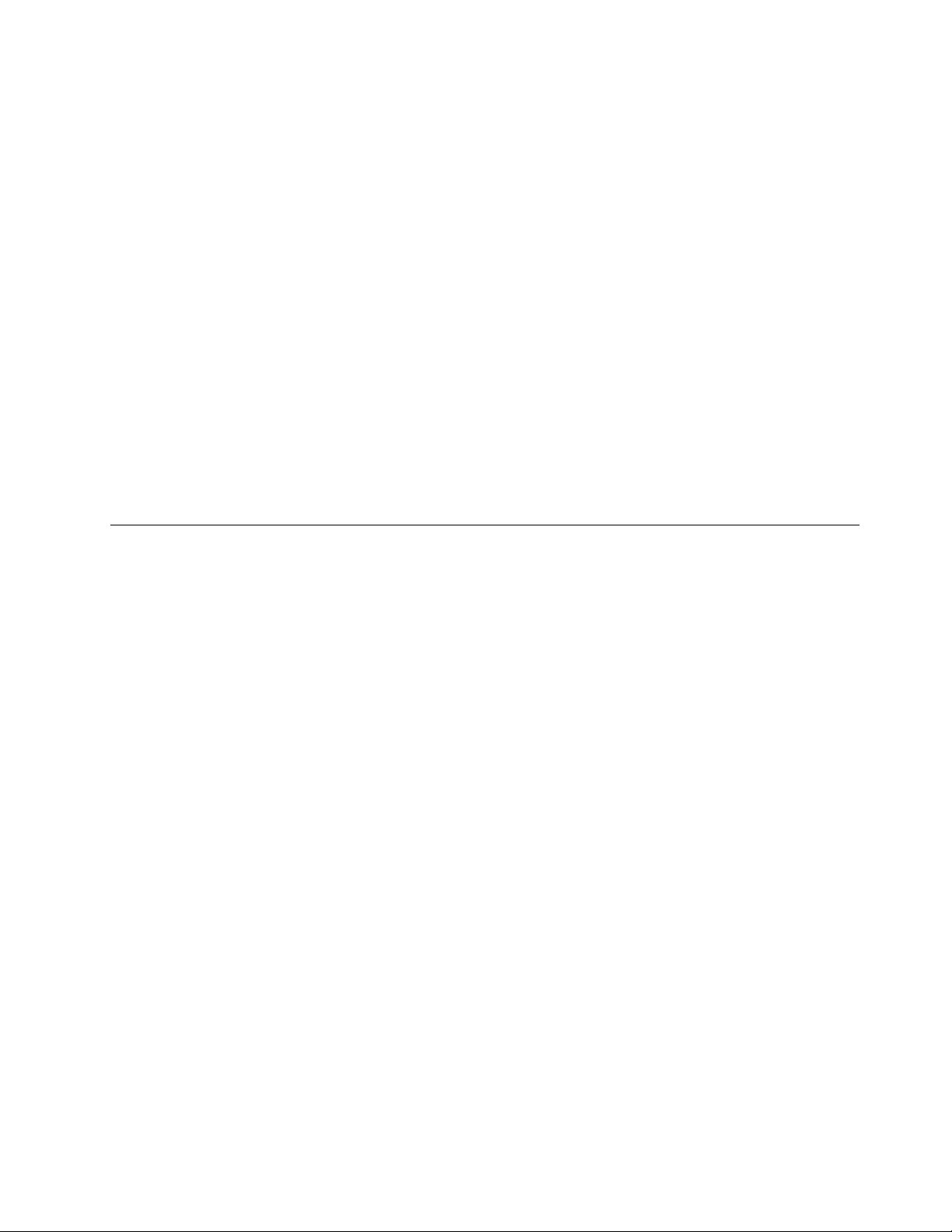
•КлавишаFn
•МанипуляторThinkPad(манипуляторTrackPointимультисенсорнаяпанель)
Интерфейс
•Устройствосчитываниямультимедийныхкарт4-в-1
•Гнездозвуковоговхода-выхода
•ПортHDMI
•РазъемEthernetRJ45
•ОдинразъемUSB3.0
•ОдинразъемAlwaysOnUSB
Компонентыдлябеспроводнойсвязи
•ВстроеннаяфункциябеспроводнойлокальнойсетиLAN
•ВстроеннаяфункцияBluetooth
Средствазащиты
Устройствораспознаванияотпечатковпальцев
Спецификации
Вданномразделепредставленыфизическиеспецификациикомпьютера.
Размеры
•Ширина:333мм
•Глубина:225мм
•Высота:от21ммдо23мм
Тепловаяэмиссия
45Втмакс.или65Втмакс.(взависимостиотмодели)
Источникпитания(адаптерпитания)
•Переменныйток(50-60Гц)
•Входноенапряжениеадаптераэлектропитания:100-240Впеременноготока,50-60Гц
Аккумулятор
Встроенныйлитий-ионный(Li-Ion)аккумулятор
Состояниеаккумулятора
Чтобыпроверитьсостояниеаккумулятора,выполнитеследующиедействия.
•ДляWindows7:откройтепрограммуPowerManager.ОткройтевкладкуАккумулятор.Инструкции
позапускупрограммыAccessConnections™см.вразделе“ДоступкпрограммамLenovoв
операционнойсистемеWindows7”настранице12
•ДляWindows8:нажмитеклавишуWindowsдлявозвратананачальныйэкран.ЩелкнитеLenovo
Settings➙Power.
.
Глава1.Обзорпродукта11
Page 30
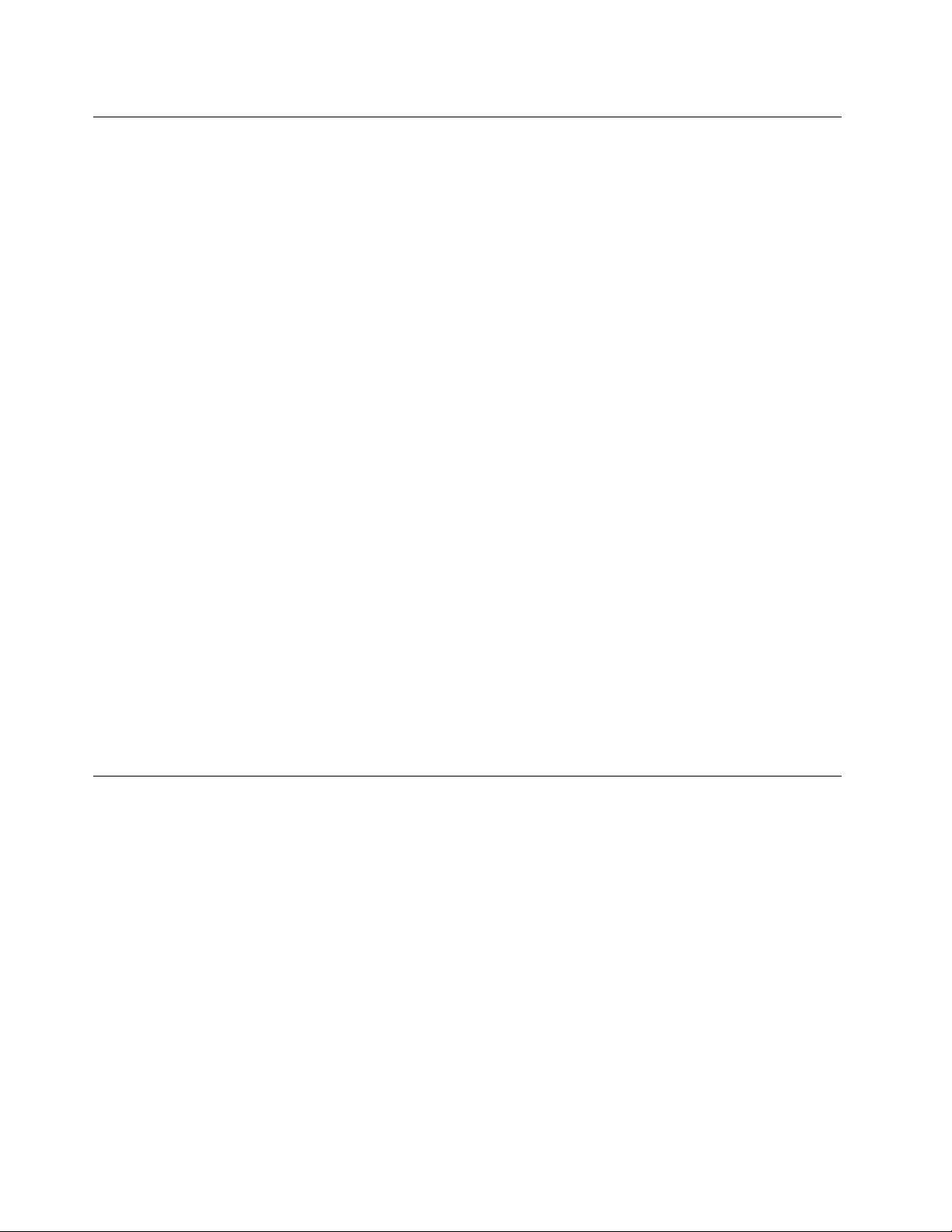
Условияэксплуатации
Вэтомразделепредставленаинформацияобусловияхэксплуатациикомпьютера.
Параметрыокружающейсреды
•Максимальнодопустимаявысотанадуровнемморябезгерметизации:3048м
•Температура
–Довысотынадуровнемморя2438м
–Рабочая:от5,0°Cдо35,0°C
–Хранение:от5,0°Cдо43,0°C
–Навысотенадуровнемморявыше2438м
–Максимальнаятемператураприработевусловияхпониженногодавления:31,3°C
Примечание:Призарядкеаккумулятораеготемпературадолжнабытьнениже10°C.
•Относительнаявлажность:
–Длявключенногокомпьютера:от8%до80%
–Хранение:от5%до95%
Повозможностиразмещайтекомпьютервхорошопроветриваемомсухомпомещенииине
выставляйтеегонапрямойсолнечныйсвет.
Неиспользуйтекомпьютервблизибытовыхэлектроприборов(электрическиевентиляторы,
радиоприемники,кондиционеры,микроволновыепечиитакдалее),таккакмощныемагнитныеполя,
создаваемыеэтимиприборами,могутповредитьмониториданныенажесткомдиске.
Неставьтеемкостиснапиткаминакомпьютериподключенныеустройстваилирядомсними.Если
выпрольетежидкостьнакомпьютерилиподключенноеустройство,этоможетпривестиккороткому
замыканиюилидругомуповреждению.
Неешьтеинекуритенадклавиатурой.Мелкиечастицы,попавшиенаклавиатуру,могутповредитьее.
ПрограммыLenovo
НакомпьютереустановленыпрограммыLenovo,призванныесделатьвашуработуболееудобной
ибезопасной.ВзависимостиотпредварительноустановленнойоперационнойсистемыWindows
этипрограммымогутразличаться.
Дополнительныесведенияопрограммахипрочихрешениях,предлагаемыхкомпаниейLenovo,
можнонайтинавеб-сайтепоадресу:
http://www.lenovo.com/support
ДоступкпрограммамLenovoвоперационнойсистемеWindows7
ВоперационнойсистемеWindows7доступкпрограммамLenovoможнополучитьспомощью
программыLenovoThinkVantage
®
Toolsилипанелиуправления.
ЗапускпрограммLenovoспомощьюпрограммыLenovoThinkVantageTools
ДлядоступакпрограммамLenovoизпрограммыLenovoThinkVantageToolsвыберитеПуск➙Все
программы➙LenovoThinkVantageT ools.Затемдваждыщелкнитезначокпрограммы,чтобы
открытьее.
12Руководствопользователя
Page 31

Примечание:ЕслизначокпрограммывпрограммеLenovoThinkVantageToolsзатенен,этоозначает,
чтопрограммунеобходимоустановитьвручную.Чтобыустановитьпрограммувручную,дважды
щелкнитезначокпрограммы.Послеэтогоследуйтеинструкциямнаэкране.Послезавершения
установкизначокпрограммыбудетактивирован.
Примечание:Взависимостиотмоделикомпьютеранекоторыепрограммымогутбытьнедоступны.
Табл.1.ПрограммывLenovoThinkVantageTools
Программа
AccessConnections
ActiveProtectionSystem™
ClientSecuritySolution
CommunicationsUtility
FingerprintSoftwareУстройствораспознаванияотпечатковпальцев
LenovoSolutionCenter
PasswordManager
PowerManagerУправлениеэлектропитанием
RecoveryMediaFactoryRecoveryDisks
RescueandRecovery
SimpleTapSimpleTap
SystemUpdateОбновленияидрайверы
®
Значок
ПодключениекИнтернету
Подушкабезопасности
Улучшеннаязащита
Веб-конференции
Работоспособностьидиагностикакомпьютера
Хранилищепаролей
EnhancedBackupandRestore
ЗапускпрограммLenovoизпанелиуправления
ДлядоступакпрограммамLenovoизпанелиуправлениящелкнитеПуск➙Панельуправления.
Затемвзависимостиоттого,какуюпрограммутребуетсязапустить,дваждыщелкните
соответствующийразделитекст,выделенныйзеленымцветом.
Примечание:Есливыненашлинужнуюпрограммувпанелиуправления,откройтеокнонавигации
программыLenovoThinkVantageToolsидваждыщелкнитезатененныйзначок,чтобыустановить
нужнуюпрограмму.Послеэтогоследуйтеинструкциямнаэкране.Послезавершенияустановки
значокпрограммыбудетактивированиееможнобудетнайтивпанелиуправления.
Программы,разделыизеленыйтекстпанелиуправленияприведенывследующейтаблице.
Примечание:Взависимостиотмоделикомпьютеранекоторыепрограммымогутбытьнедоступны.
Табл.2.Программывпанелиуправления
ПрограммаРазделпанелиуправления
AccessConnectionsСетьиИнтернет
ActiveProtectionSystemСистемаибезопасность
Аппаратныесредстваизвук
ClientSecuritySolutionСистемаибезопасность
CommunicationsUtility
АппаратныесредстваизвукВеб-конференцииLenovo
Зеленыйтекствпанели
управления
ПодключениекИнтернетуLenovo
“Подушкабезопасности”Lenovo
УлучшеннаязащитаLenovo
Глава1.Обзорпродукта13
Page 32

Табл.2.Программывпанелиуправления(продолж.)
ПрограммаРазделпанелиуправления
FingerprintSoftwareСистемаибезопасность
Аппаратныесредстваизвук
LenovoSolutionCenterСистемаибезопасность
MessageCenterPlus
PasswordManager
PowerManagerАппаратныесредстваизвук
RecoveryMedia
SimpleTap
SystemUpdateСистемаибезопасностьОбновленияидрайверыLenovo
RescueandRecovery
Программы
Системаибезопасность
Учетныезаписипользователяи
семейнаябезопасность
Системаибезопасность
Системаибезопасность
Программы
Системаибезопасность
Зеленыйтекствпанели
управления
Устройствораспознавания
отпечатковпальцевLenovo
или
Устройствораспознавания
отпечатковпальцевдляноутбуков
Lenovo
Работоспособностьидиагностика
компьютераLenovo
СообщенияотLenovo
ХранилищепаролейLenovo
Управлениеэлектропитанием
Lenovo
Lenovo—FactoryRecoveryDisks
Lenovo—SimpleTap
Lenovo—EnhancedBackupand
Restore
ДоступкпрограммамLenovoвоперационнойсистемеWindows8
ЕслинакомпьютерпредварительноустановленаоперационнаясистемаWindows8,можнополучить
доступкпрограммамLenovo,выполниводноизследующихдействий.
•ЩелкнитезначокLenovoQuickLaunchнапанелизадач.Откроетсясписокпрограмм.Дважды
щелкнитепрограммуLenovo,чтобызапуститьее.Еслинеобходимаяпрограммаотсутствуетв
списке,щелкнитезначок+(плюс).
•НажмитеклавишуWindowsдлявозвратананачальныйэкран.ЩелкнитепрограммуLenovo,
чтобызапуститьее.Еслинеудаетсянайтинеобходимуюпрограмму,переместитекурсорв
правыйнижнийуголэкрана,чтобыотобразитьчудо-кнопки.Затемщелкнитечудо-кнопкуПоиск
дляпоисканеобходимыхпрограмм.
КомпьютерподдерживаетследующиепрограммыLenovo:
•ActiveProtectionSystem
•FingerprintSoftware
•LenovoCompanion
•LenovoQuickSnip
•LenovoSettings
•LenovoSolutionCenter
•LenovoQuickLaunch
•LenovoSupport
14Руководствопользователя
Page 33

•LenovoThinkVantageTools
•PasswordManager
•SystemUpdate
Вводнуюинформациюобэтихпрограммахсм.вразделе“ОбзорпрограммLenovo”настранице15
ОбзорпрограммLenovo
ВэтомразделесодержитсяинформацияонекоторыхпрограммахLenovo.
Примечание:Взависимостиотмоделикомпьютеранекоторыепрограммымогутбытьнедоступны.
•AccessConnections
AccessConnections—программадляпомощивустановкесоединений,котораяпозволяет
создаватьпрофилиместоположенийиуправлятьими.Каждыйпрофильместоположения
пользователяхранитполнуюсетевуюконфигурациюиконфигурациюИнтернета,необходимые
дляподключенияксетевойинфраструктуреизконкретногоместоположения,напримериздома
илиофиса.
Переключаясьмеждупрофилямиместоположенияпользователяприперемещениикомпьютера
сместанаместо,выможетебыстроподключатьсяксети,неменяявручнуюнастройкиине
перезагружаякаждыйразкомпьютер.
•ActiveProtectionSystem
СистемаActiveProtectionSystemзащищаетжесткийдиск,есливибродатчиквнутрикомпьютера
определяетусловия,прикоторыхсуществуетвероятностьповреждениядиска,напримернаклон
компьютера,повышеннаявибрацияилиудар.Жесткийдискменееуязвимкповреждениям,когда
неработает.Этосвязаностем,чтонаэтовремясистемаприостанавливаетеговращениеиможет
переместитьголовкичтенияизаписинаучастки,несодержащиеданных.Кактольковибродатчик
определяет,чтоусловиястабилизировались(минимальныеизменениянаклона,вибрацииили
сотрясения),онпосылаеткомандуназапускжесткогодиска.
•ClientSecuritySolution
ПрограммаClientSecuritySolutionзащищаетвашкомпьютер,усиливаязащитуклиентскихданных
иотражаяпопыткинесанкционированногопроникновения.Крометого,программапозволяет
управлятьпаролями,восстанавливатьзабытыйпароль,контролироватьпараметрыбезопасности
вашегокомпьютераиподсказывает,какповыситьуровеньбезопасностикомпьютера.
•CommunicationsUtility
ИспользуйтепрограммуCommunicationsUtilityдлянастройкивстроеннойкамерыи
аудиоустройств.
•FingerprintSoftware
Есливвашейсистемеустановленоустройствораспознаванияотпечатковпальцев,припомощи
программыFingerprintSoftwareвысможетезарегистрироватьотпечатоквашегопальцаисвязать
егоспаролемWindows.Врезультатевместопаролябудетиспользоватьсяаутентификацияпо
отпечаткупальца,чтообеспечиваетпростойизащищенныйдоступпользователей.
•LenovoCompanion
ПрограммаLenovoCompanionпозволяетполучатьинформациюодополнительных
принадлежностяхдлякомпьютера,просматриватьблогиистатьи,посвященныекомпьютеру,и
выполнятьпоискдругихрекомендуемыхпрограмм.
•LenovoMobileAccess
ПрограммаLenovoMobileAccessпозволяетуправлятьмобильнымширокополоснымсоединением.
Можносоздатьучетнуюзапись,внестиденьгинаеесчетипокупатьсеансымобильной
широкополоснойсвязиспомощьюэтойучетнойзаписи.
.
Глава1.Обзорпродукта15
Page 34

•LenovoQuickSnip
ПрограммаLenovoQuickSnipобеспечиваетпростойиудобныйспособсохраненияиобмена
результатамиработысдругимилюдьми.Онапозволяетсоздатьснимокэкрана,вырезатьи
сохранитьснимокэкрана,атакжеиспользоватьеговдругихприложениях.
•LenovoSettings
ИспользуйтепрограммуLenovoSettingsдляповышенияэффективностиработынакомпьютере:
даннаяпрограммапозволяетпревращатьвашкомпьютервпереноснуюточкудоступа,изменять
настройкикамерыимикрофона,оптимизироватьнастройкиэлектропитания,создаватьразличные
сетевыепрофилииуправлятьими.
•LenovoSolution
ПрограммаLenovoSolutionпозволяетвыявлятьиустранятьпроблемыскомпьютером.Она
включаетвсебядиагностическиетесты,сборинформацииосистеме,состояниезащитыи
информациюоподдержке,атакжесоветыподостижениюмаксимальнойпроизводительности.
•LenovoQuickLaunch
ПрограммаLenovoQuickLaunchпредоставляетбыстрыйдоступкпрограммам,установленнымна
компьютере,включаяпрограммыLenovo,программыMicrosoft
®
идругиепрограммысторонних
разработчиков.
•LenovoSupport
ПрограммаLenovoSupportпозволяетзарегистрироватькомпьютервкомпанииLenovo,
отслеживатьработоспособностькомпьютераисостояниеаккумулятора,загружатьи
просматриватьруководствапоэксплуатациикомпьютера,получатьинформациюогарантии,
действующейдлявашегокомпьютера,ивыполнятьпоисксправочнойинформацииисведений
поподдержке.
•LenovoThinkVantageTools
ПрограммаLenovoThinkVantageToolsоблегчаетработуиделаетееболеебезопасной,
предоставляяудобныйдоступкразличнымтехнологиям,напримерFingerprintSoftware,Lenovo
SolutionCenterит.д.
•MessageCenterPlus
ПрограммаMessageCenterPlusавтоматическиотображаетсообщенияоважнойинформацииот
компанииLenovo,такиекакуведомленияобобновленияхсистемыилиситуациях,требующих
вашеговнимания.
•PasswordManager
ПрограммаPasswordManagerавтоматическисохраняетивводитинформациюаутентификации
длявеб-сайтовипрограммWindows.
•PowerManager
ПрограммаPowerManagerобеспечиваетудобное,гибкоеивсестороннееуправлениепитанием
компьютера.Онапомогаетнастроитьпитаниекомпьютератакимобразом,чтобыдобиться
оптимальногобалансамеждупроизводительностьюсистемыиееэнергопотреблением.
•RecoveryMedia
ПрограммаRecoveryMediaпозволяетвосстановитьсодержимоежесткогодискадозаводского
состояния.
•RescueandRecovery
ПрограммаRescueandRecoveryявляетсясредствомвосстановленияспомощьюоднойкнопки,
включающимнаборинструментовсамовосстановления,которыепозволяютбыстроопределить
причинунеполадок,получитьсправкуибыстровосстановитьсистемупослесбоя,дажееслине
удаетсязагрузитьWindows.
•SimpleTap
16Руководствопользователя
Page 35

ПрограммаSimpleTapпредоставляетбыстрыйспособнастройкиосновныхпараметров
компьютера,такихкакотключениединамиков,регулировкагромкости,блокировкаоперационной
системыкомпьютера,запускпрограммы,открытиевеб-страницы,открытиефайлаит.п.Кроме
того,программуSimpleTapможноиспользоватьдлядоступакLenovoAppShop,гдеможно
загружатьразличныепрограммыипрограммноеобеспечениедлякомпьютера.
ДлябыстрогозапускапрограммыSimpleTapвыполнитеследующиедействия:
–ЩелкнитекраснуюточкузапускаSimpleTapнарабочемстоле.Красныйярлыкпоявляетсяна
рабочемстолепослепервогозапускапрограммыSimpleTap.
–Нажмитечернуюкнопкунаклавиатуре(рядомскнопкамирегулированиягромкости).
Примечание:ПрограммаSimpleTapдоступнатольконаопределенныхмоделяхс
предустановленнойоперационнойсистемойWindows7.ЕслинамоделисWindows7программа
SimpleTapнеустановлена,ееможнозагрузитьпоадресуhttp://www.lenovo.com/support.
•SystemUpdate
ПрограммаSystemUpdateпозволяетиспользоватьсамыесовременныенаданныймоментверсии
программногообеспечения;онасамазагружаетиустанавливаетновыепакетыобновления
программ(программыLenovo,драйверыустройств,обновленияUEFIBIOSидругиепрограммы
независимыхпроизводителей).
Глава1.Обзорпродукта17
Page 36

18Руководствопользователя
Page 37

Глава2.Работанакомпьютере
Вэтойглавесодержитсяинформацияобиспользованиинекоторыхкомпонентовкомпьютера.
Главасостоитизперечисленныхнижеразделов.
•“Регистрациякомпьютера”настранице19
•“Частозадаваемыевопросы”настранице19
•“Специальныеклавиши”настранице24
•“ИспользованиеманипулятораThinkPad”настранице26
•“Управлениепитанием”настранице27
•“Подключениексети”настранице31
•“Подключениевнешнегомонитора”настранице35
•“ФункциярасширенногоРабочегостола”настранице37
•“Настройкапрезентации”настранице38
•“ИспользованиефункциидинамическойсменыграфическогорежимаAMDSwitchableGraphics”
настранице38
•“Использованиезвуковыхфункций”настранице38
•“Использованиевстроеннойкамеры”настранице39
•“Использованиемультимедийнойкарты”настранице40
Регистрациякомпьютера
Есливызарегистрируетекомпьютер,регистрационныеданныебудутпомещенывсоответствующую
базуикомпанияLenovoсможетсвязатьсясвамивслучаеотзывапродуктаилидругихсерьезных
проблем.ПослерегистрациикомпьютеравLenovoвамтакжебудетдоступноболеебыстрое
обслуживаниеприобращениивLenovoзаконсультацией.Крометого,внекоторыхрегионах
зарегистрированнымпользователямпредлагаютсядополнительныельготыиуслуги.
ЧтобызарегистрироватькомпьютервкомпанииLenovo,выполнитеодноизследующихдействий.
•Перейдитепоадресуhttp://www.lenovo.com/registerиследуйтеинструкциямнаэкранедля
регистрациикомпьютера.
•ПодключитекомпьютеркИнтернетуизарегистрируйтекомпьютерпосредствомпредварительно
установленнойпрограммырегистрации.
–ДляWindows7:предварительноустановленнаяпрограммаLenovoProductRegistration
запускаетсяавтоматическипослетого,каккомпьютериспользуетсявтечениенекоторого
времени.Следуйтеинструкциямнаэкране,чтобызарегистрироватькомпьютер.
–ДляWindows8:запуститепрограммуLenovoSupport.ЗатемщелкнитеРегистрацияиследуйте
инструкциямнаэкране,чтобызарегистрироватькомпьютер.
Частозадаваемыевопросы
Нижеприведенынекоторыесоветы,которыепомогутвамоптимизироватьиспользованиевашего
компьютера.
©CopyrightLenovo2013
19
Page 38

Советыпообеспечениюмаксимальнойпроизводительностикомпьютераможнонайтина
веб-страницесосведениямиопоискеиустранениинеполадокиответаминачастозадаваемые
вопросыпоадресуhttp://www.lenovo.com/support/faq.
Можнолинайтируководствопользователянадругомязыке?
•Загрузитьруководствопользователянадругомязыкеможнонавеб-сайте
http://www.lenovo.com/support.Послеэтогоследуйтеинструкциямнаэкране.
Какоптимизироватьиспользованиезарядааккумулятора?
•Инструкциипоэкономииэлектроэнергиииприостановкеработыбезвыходаизприложенийи
сохраненияфайловсм.вразделе“Режимыэнергосбережения”настранице29
.
•Чтобыдобитьсяоптимальногобалансамеждупроизводительностьюиэнергопотреблением,
создайтеииспользуйтесхемыуправленияпитанием.Смотритераздел“Управлениезарядом
аккумулятора”настранице29
.
•Есликомпьютербудетотключенвтечениедлительноговремени,можноизвлечьизнего
аккумулятор,чтобыизбежатьутечкиэнергии.Дополнительныесведенияобиспользовании
аккумуляторасм.вразделе“Управлениепитанием”настранице27.
Какобеспечитьбезопасностьданныхилинадежноудалитьихсжесткогодискаили
твердотельногодиска?
•Сведенияозащитекомпьютераоткражиинесанкционированногоиспользованиясм.вразделе
Глава4“Безопасность”настранице47
.
•ИспользуйтепрограммуPasswordManagerдлязащитыданных,сохраненныхнакомпьютере.
Дополнительнуюинформациюсм.всправочнойсистемепрограммы.
•Преждечемудалятьданныесжесткогодискаилитвердотельногодиска,ознакомьтесьсразделом
“Замечанияотносительноудаленияданныхсжесткогоилитвердотельногодиска”настранице57.
Подключениексетииздругогоместа
•Инструкциипопоискуиустранениюнеполадокприподключениикбеспроводнымсетямсм.в
разделе
http://www.lenovo.com/support/faq
•Воспользуйтесьпреимуществамисетевыхфункций,предоставляемыхпрограммойAccess
Connections(воперационнойсистемеWindows7)илипрограммойLocationAwareness(в
операционнойсистемеWindows8).
•Дополнительныесведенияосредствахбеспроводнойсвязикомпьютерасм.вразделе
“Беспроводныесоединения”настранице32
.
•Советыдляпутешественниковможнонайтивразделе“Использованиекомпьютеравпоездке”
настранице45.
•Чтобывключитьилиотключитьустройствабеспроводнойсвязи,нажмитеклавишуF8.
Каквывестипрезентациюнавнешниймонитор?
•Обязательновоспользуйтесьпроцедурой,приведеннойвразделе“Подключениевнешнего
монитора”настранице35
.
•Сеепомощьюможновыводитьизображениеодновременнонадисплейкомпьютераинавнешний
монитор.
Какподключитьилизаменитьустройство?
•Дополнительнуюинформациюозаменеустройстввкомпьютересм.вразделеГлава6“Замена
устройств”настранице67
.
20Руководствопользователя
Page 39

Каксправитьсяспостепеннымзамедлениемработыкомпьютерапомереегоиспользования?
•Следуйтепроцедуре,приведеннойвразделе“Общиесоветыпопредотвращениюпроблем”на
странице99
•Можносамостоятельнодиагностироватьпроблемыспомощьюпредустановленного
диагностическогопрограммногообеспечения.
•ОзнакомьтесьсрешениямиповосстановлениювГлава5“Восстановление:обзор”настранице59
Распечатайтеперечисленныенижеразделыихранитеихрядомскомпьютеромнаслучай,еслиэто
интерактивноеруководствопользователяокажетсянедоступным.
•“Установкановойоперационнойсистемы”настранице77
•“Компьютерпересталотвечатьнакоманды”настранице105
•“Проблемысэлектропитанием”настранице120
.
Использованиемультисенсорногоэкрана
Вэтомразделеприведеныинструкциипоиспользованиюмультисенсорногоэкрана,доступногона
некоторыхмоделях.
Касание
Чтобызапуститьприложение,выбратьэлементилиоткрытьменю,нажмитенаэкранкончиком
пальца.
.
Нажатиеиудержание
Нажмитеиудерживайтеэлементилипустуюобластьнаэкраневтечениенесколькихсекунддо
выполнениядействия.
Перетаскивание
Нажмитеиудерживайтепалецнаэлементе,напримеризображенииилизначкенаэкране,азатем
потянитеегопальцемвтребуемоеположение.
Пролистываниеилипрокручивание
Перемещайтепалецвгоризонтальномнаправлениипоэкранудляпрокруткитакихэлементов,как
веб-страницы,списки,эскизыфотографийит.п.
Увеличениеилиуменьшениемасштаба
Сдвиньтедвапальцанаэкране,чтобыуменьшитьмасштаб,илираздвиньтепальцы,чтобыего
увеличить.
Поворот
Поместитедваилинесколькопальцевнаэлемент,азатемповернитепальцы.Этаоперация
позволяетповорачиватьвыбранныеэлементывнаправленииперемещенияпальцев.
Двойноенажатие
Внекоторыхприложенияхдляувеличениямасштабанужнобыстродваждыщелкнутьпоэкрану.Для
уменьшениямасштабаповторитедвойнойщелчок.
ЖестыдлясенсорногоэкранаWindows8идействиямыши
Вследующейтаблицеприведеныжестыдлясенсорногоэкранаидействиямыши,поддерживаемые
воперационнойсистемеWindow8.
Глава2.Работанакомпьютере21
Page 40

Задачи
Дляотображениячудо-кнопок
ссистемнымикомандами
выберитеПуск,Настройки,
Поиск,ОтправитьиУстройства
Жестыдлясенсорногоэкрана
(толькодлямоделейссенсорным
экраном)
Проведитеотправогокрая.
Действиямыши
Переноскурсоравнижнийправый
иливерхнейправыйуголэкрана.
Отображениеоткрытых
приложенийипереходмежду
приложениями
Просмотрнедавноиспользуемых
приложенийиливыборприложения
всписке
Просмотрвсехприложений
наначальномэкранеили
просмотркомандприложенийв
открытомприложении,такихкак
Копировать,СохранитьиУдалить
(взависимостиотприложений)
Проведитеотлевогокрая.
Проведитеклевомукраюилиот
него.
Проведитеотверхнегоили
нижнегокрая.
Переноскурсоравверхнийлевый
уголэкранаифункциящелчка
мышью.
Переноскурсоравверхнийлевый
уголэкрана,затемпереносвниз.
Щелкнитеправойкнопкойпустую
областьэкранананачальном
экранеилищелкнитеправой
кнопкойоткрытоеприложение.
Закрытиетекущегоприложения
22Руководствопользователя
Проведитеотверхнегокраяк
нижнему.
Щелчокверхнейчастиокна
приложенияипереносегов
нижнюючастьэкрана.
Page 41

Задачи
Увеличениеилиуменьшение
размеразначка,удалениезначкас
начальногоэкранаилиудаление
приложения
Жестыдлясенсорногоэкрана
(толькодлямоделейссенсорным
экраном)
Переместитенужныйзначоквниз
доотображениязначкасфлажком
),затемотпуститепалец.
(
Действиямыши
Щелкнитеправойкнопкойнужный
значок.
Открытиеприложенияна
Касание.Щелчок.
начальномэкранеиливыполнение
действиявоткрытомприложении,
такогокакКопировать,Сохранить
иУдалить(взависимостиот
приложения)
Прокруткаэлементов,такихкак
Смещение.
списки,страницыифотографии
ПеренособъектаПеретащитеобъектвнужное
место.
Прокруткаколесикамыши,
перемещениеполосыпрокрутки
илищелчокстрелкипрокрутки.
Щелчок,удержаниеи
перетаскиваниеобъекта.
Уменьшениемасштаба
Сдвиньтедвапальцавместе.НажмитеклавишуCtrlпри
прокруткеколесикамышив
обратномнаправлении.
Глава2.Работанакомпьютере23
Page 42

Задачи
УвеличениемасштабаРазведитедвапальца.
Жестыдлясенсорногоэкрана
(толькодлямоделейссенсорным
экраном)
Действиямыши
НажмитеклавишуCtrlпри
прокруткеколесикамышив
прямомнаправлении.
ПоворотобъектаПоместитедваилинесколько
пальцевнаобъект,а
затемповернитепальцы
(поддерживаетсятольков
некоторыхмоделях).
Специальныеклавиши
Компьютероснащенрядомспециальныхклавиш1и2,повышающихудобствоиэффективность
работы.Наследующемрисункепоказанорасположениеспециальныхклавиш.
Еслиприложениеподдерживает
поворот,щелкнитезначок
поворота.
1Функциональныеклавиши
•+:нажмитеFn+Esc,чтобывключитьиливыключитьфункциюFnLock.
КогдафункцияFnLockвыключена:индикаторFnLockнегорит(режимпоумолчанию).Для
выполненияспециальнойфункциикаждойклавишинажимайтенепосредственнофункциональные
клавиши.ДляиспользованияфункцийклавишF1–F12необходимонажатьклавишуFnи
соответствующуюфункциональнуюклавишу.
КогдафункцияFnLockвключена:индикаторFnLockгорит.Дляиспользованияфункцийклавиш
F1–F12нажимайтенепосредственносоответствующиеклавиши.Длявыполненияспециальной
24Руководствопользователя
Page 43

функциикаждойклавишинеобходимонажатьклавишуFnисоответствующуюфункциональную
клавишу.
•:выключениеиливключениезвукадинамиков.Когдазвукдинамиковвыключен,включается
индикаторвыключениязвукадинамиков.
Есливыключитьзвук,азатемвыключитькомпьютер,топослевключениякомпьютеразвук
останетсявыключенным.Чтобывключитьзвук,нажмитеклавишуF1,F2илиF3.
•
•
:уменьшениегромкостидинамиков.
:увеличениегромкостидинамиков.
•:выключениеиливключениезвукамикрофонов.Еслизвукмикрофоноввыключен,
включаетсяиндикаторотключениязвукамикрофонов.
Есливыключитьзвукмикрофонов,азатемвыключитькомпьютер,топослевключениякомпьютера
звукмикрофоновостанетсявыключенным.Чтобысновавключитьзвукмикрофонов,нажмите
клавишуF4.
•
•
:яркостьдисплеяуменьшается.
:яркостьдисплеяувеличивается.
Спомощьюэтихдвухклавишможновременноизменятьяркостьдисплеякомпьютера.Чтобы
изменитьуровеньяркостипоумолчанию,щелкнитеправойкнопкоймышизначоксостояния
аккумуляторавобластиуведомленийWindows.ЗатемщелкнитеНастройкаяркостиэкранаи
внеситепредпочитаемыеизменения.
•
:переключениевыводаизображениямеждуэкраномкомпьютераивнешниммонитором.
Дополнительнуюинформациюсм.вразделе“Подключениевнешнегомонитора”настранице35.
Примечание:Крометого,переключатьсямеждудисплеемкомпьютераивнешниммонитором
можноспомощьюкомбинацииклавишWindows+P .
•:включениеилиотключениефункцийвстроенныхустройствбеспроводнойсвязи.
Дополнительныесведенияосредствахбеспроводнойсвязисм.вразделе“Беспроводные
соединения”настранице32
.
•.
ДляWindows8:вызовчудо-кнопкиНастройка.
ДляWindows7:вызовПанелиуправления.
•.
ДляWindows8:вызовчудо-кнопкиПоиск.
ДляWindows7:вызовПоискаWindows.
•
•
:просмотроткрытыхпрограмм.
.
ДляWindows8:просмотрвсехпрограмм.
ДляWindows7:открытиеокнаКомпьютер.
•
+:управлениеподсветкойклавиатуры
Существуюттрирежимаподсветкиклавиатуры:выключена,тусклоиярко.Нажимайтеклавиши
Fn+пробелдляпереключениярежимовподсветкиклавиатуры.
•Fn+B:тажефункция,чтоиуклавишиBreak.
•Fn+P:тажефункция,чтоиуклавишиPause.
•Fn+S:тажефункция,чтоиуклавишиSysRq.
Глава2.Работанакомпьютере25
Page 44

•Fn+K:тажефункция,чтоиуклавишиScrLK.
2КлавишаWindows
ВОСWindows7нажмитеклавишуWindows,чтобыоткрытьменюПуск.ВОСWindows8нажмите
клавишуWindowsдляпереключениямеждутекущимрабочимпространствоминачальнымэкраном.
ИнформациюобиспользованииклавишиWindowsсдругимиклавишамисм.всправочнойсистеме
ОСWindows.
ИспользованиеманипулятораThinkPad
МанипуляторThinkPadсостоитизманипулятораT rackPoint1исенсорнойпанели2.Всясенсорная
панельявляетсяактивнойобластью,чувствительнойкдвижениюпальцев.Областилевой3иправой
5кнопоксоответствуютфункциямлевойиправойкнопокобычноймыши.Областьпрокрутки4
позволяетпрокручиватьвеб-страницыилидокументывлюбомнаправлении.
Примечание:Клавиатуракомпьютераможетвыглядетьнесколькоиначе,чемнаследующемрисунке.
ИспользованиеманипулятораTrackPoint
ДляиспользованияманипулятораTrackPointнадавитенаколпачокджойстикавлюбомнаправлении
параллельноклавиатуре.Такможноперемещатькурсор.Самджойстикнеперемещается.Скорость,
скоторойперемещаетсякурсор,зависитотдавления,прикладываемогокджойстику.
Использованиемультисенсорнойпанели
Сенсорнаяпанелькомпьютераподдерживаетфункциимультисенсорноговвода,позволяющие
масштабировать,прокручиватьиповорачиватьизображениенаэкранеприработевИнтернете
илипричтениииредактированиидокументов.
НастройкаманипулятораThinkPad
МожнонастроитьманипуляторThinkPadдляиспользованияегодополнительныхфункций.
26Руководствопользователя
Page 45

ЧтобынастроитьманипуляторThinkPad,выполнитеследующиедействия.
1.Откройтепанельуправления.
2.ЩелкнитеОборудованиеизвук➙Мышь➙ThinkPad.
3.Следуйтеинструкциямнаэкране.
Заменаколпачка
Колпачок1наконцеджойстикаTrackPointявляетсясъемным.Послепродолжительного
использованияколпачокможнозаменитьновым.
Примечание:КолпачокT rackPoint,используемыйнакомпьютере,имеетбороздки2,показанныена
следующемрисунке.ПризаменеколпачкаTrackPointубедитесь,чтонановомколпачкеимеются
такиебороздки.
Управлениепитанием
Когдапоблизостинетэлектрическойрозетки,ккоторойможнобылобыподключитькомпьютер,
продолжительностьработыкомпьютеразависитотаккумулятора.Уровеньэнергопотребления
различенуразныхкомпонентовкомпьютера.Чембольшеприходитсяработатьскомпонентами,
требующимимногоэнергии,тембыстреерасходуетсязарядаккумулятора.Мобильныеустройства
совершилипереворотвбизнесе,позволяяработатьвезде,гдебывыниоказались.Благодаря
аккумуляторамThinkPadвысможетепроработатьдольше,неподключаяськрозетке.
Проверкасостоянияаккумулятора
ЗначокзарядааккумуляторавобластиуведомленийWindowsотображаетостатокзаряда
аккумулятора(впроцентах).
Уровеньэнергопотребленияопределяет,накакоевремяхватаетодногозарядааккумулятора
компьютера.Посколькукаждыйкомпьютериспользуетсяпо-разному,сложносказатьзаранее,как
долгоонсможетработатьотаккумулятора.Существуетдваосновныхфактора:
•уровеньзаряданамоментначалаработы;
•способиспользованиякомпьютераНапример:
–частотаобращениякжесткомудиску;
–яркостьдисплея;
–частотаиспользованияфункцийбеспроводнойсвязи.
Глава2.Работанакомпьютере27
Page 46

Чтобыпросмотретьподробнуюинформациюосостоянииаккумулятора,выполнитеследующие
действия:
•ДляоперационнойсистемыWindows7:откройтепрограммуPowerManagerищелкнитевкладку
“Аккумулятор”.
•ВоперационнойсистемеWindows8:
–ОткройтепрограммуLenovoSettingsивыберитеPower.
–ОткройтепрограммуLenovoSupportивыберитеСостояниеаккумулятора.
Использованиеадаптерапитания
Питание,необходимоедляработыкомпьютера,можетподаватьсяотлитий-ионнойаккумуляторной
батареи,поставляемойвкомплекте,либоотэлектросетипеременноготокачерезадаптерпитания.
Прииспользованииадаптерапитанияаккумуляторзаряжаетсяавтоматически.
Адаптерпитания,поставляемыйвкомплектескомпьютером,оснащендвумябазовыми
компонентами:
•трансформаторнымблоком,преобразующимпитаниепеременноготокадляиспользованияв
соответствиисхарактеристикамикомпьютера;
•шнуромпитания,подключаемымвэлектрическуюрозеткуиктрансформаторномублоку.
Внимание:Использованиенеподходящегошнурапитанияможетпривестиксерьезному
повреждениюкомпьютера.
Подключениеадаптерапитания
Прииспользованииадаптерапитанияруководствуйтесьприведенныминижеинструкциями.
Выполняйтесоответствующиедействиястроговуказанномпорядке.
1.Подключитеадаптерпитаниякрозеткесетипеременноготока.
2.Подсоединитешнурпитанияктрансформаторномублоку.
3.Вставьтеразъемпитаниявкомпьютер.
Советыпоподключениюадаптерапитания
Можновлюбоймоментпроверитьсостояниеаккумулятора,взглянувнаиндикаторзарядавнижней
частидисплея.
•Когдаадаптерпитаниянеиспользуется,отсоединяйтеегоотэлектрическойрозетки.
•Незакручивайтешнурпитаниявокругтрансформаторногоблокаадаптера,когдаонисоединены.
•Преждечемзаряжатьаккумулятор,убедитесьвтом,чтоеготемпературасоставляетнеменее
10°C.
•Аккумуляторзаряжается,будучиустановленнымвкомпьютер,ккоторомуподсоединенадаптер
питания.Заряжайтеаккумуляторвследующихслучаях:
–Припокупкеновогоаккумулятора.
–Низкоепроцентноезначениезаряда.
–Аккумулятордолгоевремянеиспользовался.
Зарядкааккумулятора
Еслиприпроверкесостоянияаккумуляторавыясняется,чтоуровеньзаряданизок,либообэтом
сообщаетсоответствующийсигнал,необходимозарядитьаккумулятор.
28Руководствопользователя
Page 47

Еслиимеетсядоступкэлектрическойрозетке,подсоединитекнейадаптерпитанияивставьте
проводпитаниявсоответствующийразъемкомпьютера.Полнаязарядкааккумуляторазанимаетот3
до6часов.Наэтовлияютразмераккумулятораисвойствасреды.
Примечание:Чтобыувеличитьсрокслужбыаккумулятора,компьютерненачинаетегозаряжать,
покауровеньзарядапревышает95%.
Обеспечениемаксимальнойпродолжительностисрокаслужбы аккумулятора
Чтобыдобитьсяоптимальногобалансамеждупроизводительностьюсистемыиее
энергопотреблением,настройтепараметрыпланаэлектропитания.Длядоступакпараметрамплана
электропитаниявыполнитеследующиедействия:
•Пользуйтесьаккумуляторомдоегополнойразрядки.
•Полностьюзаряжайтеаккумуляторпередиспользованием.Узнать,полностьюлизаряжен
аккумулятор,можноспомощьюиндикаторасостоянияаккумуляторавобластиуведомлений
Windows.
•Обязательноиспользуйтефункцииуправленияэлектропитанием,такиекаксхемыуправления
питанием,функциюотключенияэкрана,переводакомпьютераврежимснаигибернации.
Управлениезарядомаккумулятора
Чтобыдобитьсяоптимальногобалансамеждупроизводительностьюсистемыиее
энергопотреблением,настройтепараметрыпланаэлектропитания.
Длядоступакпараметрампланаэлектропитаниявыполнитеследующиедействия:
•ДляWindows7:запуститепрограммуPowerManagerищелкнитевкладкуСхемапитания.
ИнструкциипозапускупрограммыPowerManagerсм.вразделе“ДоступкпрограммамLenovoв
операционнойсистемеWindows7”настранице12.
•ДляWindows8:правойкнопкоймышищелкнитезначоксостоянияаккумуляторавобласти
уведомленийWindowsивыберитеЭлектропитание.ЗатемщелкнитеэлементНастройкасхемы
электропитаниярядомспланомэлектропитания.
Дополнительнуюинформациюсм.всправочнойсистеме.
Режимыэнергосбережения
Несколькорежимовэнергосбереженияпозволяютвлюбоймоментзадатьпараметры
энергопотребления.Вэтомразделеописываютсявсеэтирежимыидаютсярекомендациипо
эффективномуиспользованиюзарядааккумулятора.
Общиесведенияорежимахэнергосбережения
•Отключениеэкрана(толькодляоперационнойсистемыWindows7).
Дисплейкомпьютерапотребляетмногоэнергии.Чтобыотключитьподачупитаниянадисплей,
выполнитеуказанныенижедействия.
1.ЩелкнитеправойкнопкоймышииндикаторзарядаPowerManagerнапанелизадач.
2.ВыберитеОтключитьдисплей.
•Режимсна.
Врежимеснатекущиерезультатыработысохраняютсявпамяти,послечеготвердотельныйили
жесткийдискидисплейкомпьютеравыключаются.Когдакомпьютервыходитизрежимасна,
результатыработывосстанавливаютсявтечениенесколькихсекунд.
Глава2.Работанакомпьютере29
Page 48

–ДляWindows7:
1.ЩелкнитепокнопкеПуск.
2.ЩелкнитетреугольниксправаотзначкавыключенияивыберитевариантСон.
–ДляWindows8:
1.Переместитекурсорвправыйнижнийуголэкранадляотображениячудо-кнопок.
2.ЩелкнитеНастройка➙Питание➙Режимсна.
Некоторыемоделикомпьютеровмогутподдерживатьфункцию“Ожиданиевтечение30дней”.
Когдаэтафункциявключена,компьютерпотребляетдажеменьшеэлектроэнергии,чемврежиме
сна,адлявосстановлениярабочегосостоянияпосленажатиякнопкипитаниятребуетсялишь
несколькосекунд.Чтобывключитьфункцию“Ожиданиевтечение30дней”,выполнитеуказанные
нижедействия.
–ДляWindows7:
1.ОткройтепрограммуPowerManager.
2.ЩелкнитеГлобальныепараметрыпитанияилиДополнительно➙Глобальные
параметрыпитания.
3.ВыберитеВключитьфункциюОжиданиевтечение30днейищелкнитеОК.
–ДляWindows8:
1.ОткройтепрограммуLenovoSettings.
2.ЩелкнитеPower.
3.ВразделеОжиданиевтечение30днейпереместитеползуноквправо.
•Гибернация.
Спомощьюэтогорежимаможнополностьюотключитькомпьютер,несохраняяфайлыине
выходяиззапущенныхпрограмм.Припереходекомпьютераврежимгибернациивсеоткрытые
программы,папкиифайлысохраняютсянажесткомдиске,послечегокомпьютервыключается.
Чтобыперевестикомпьютерврежимгибернации,изменитепараметрыпланаэлектропитания.
Длядоступакпараметрампланаэлектропитаниявыполнитеследующиедействия:
–ДляWindows7:запуститепрограммуPowerManagerищелкнитевкладку“Схемапитания”.
ИнструкциипозапускупрограммыPowerManagerсм.вразделе“ДоступкпрограммамLenovoв
операционнойсистемеWindows7”настранице12
.
–ДляWindows8:правойкнопкоймышищелкнитезначоксостоянияаккумуляторавобласти
уведомленийWindowsивыберитеЭлектропитание.ЗатемщелкнитеэлементНастройка
схемыэлектропитаниярядомспланомэлектропитания.
•ВыключениефункцииAlwaysOnUSB
ФункцияAlwaysOnUSBрасходуетэнергиюаккумулятора.Можновыключитьее,еслионане
нужна.ЧтобывыключитьфункциюAlwaysOnUSB,выполнитеследующиедействия.
–ДляWindows7:
1.ОткройтепрограммуPowerManager.
2.ЩелкнитеГлобальныепараметрыпитанияилиДополнительно➙Глобальные
параметрыпитания.
3.СнимитефлажокВключитьразъемAlwaysOnUSBищелкнитеОК.
–ДляWindows8:
1.ОткройтепрограммуLenovoSettings.
2.ЩелкнитеPower.
3.ВразделеAlwaysOnUSBпереместитеползуноквлево.
30Руководствопользователя
Page 49

•Отключитьбеспроводнуюсеть
Еслифункциибеспроводнойсвязи(Bluetoothилибеспроводноеподключениеклокальнойсети)
неиспользуются,отключитеих.Этопоможетсэкономитьэнергию.Чтобыотключитьфункции
беспроводнойсвязи,нажмитеклавишуF8.
Включениефункциипробуждения
Есликомпьютернаходитсяврежимегибернацииифункцияпробужденияотключена(установкапо
умолчанию),компьютернепотребляетэнергию.Еслифункцияпробуждениявключена,компьютер
потребляетнемногоэнергии.
Чтобывключитьэтуфункцию,выполнитеуказанныенижедействия.
1.ОткройтепанельуправленияивыберитеСистемаибезопасность.
2.ВыберитеАдминистрирование.
3.ДваждыщелкнитеПланировщикзаданий.Еслибудетпредложеноввестипароль
администратораилиподтвердитьоперацию,сделайтеэто.
4.Налевойпанеливыберитепапкусзадачами,длякоторойтребуетсявключитьфункцию
пробуждения.Появитсясписокзапланированныхзаданий.
5.ВыберитезапланированнуюзадачуиоткройтевкладкуУсловия.
6.ВразделеПитаниеустановитефлажокПробуждатькомпьютердлявыполнениязадания.
ВключениесигналаразрядкиаккумуляторавОСWindows7
ДляоперационнойсистемыWindows7:компьютерможнонастроитьтакимобразом,чтобы
припадениизаряданижеопределенногоуровняпроисходилитрисобытия:включался
предупредительныйсигнал,выдавалосьсоответствующеесообщениеиотключалсяЖК-дисплей.
Чтобывключитьсигналразрядкиаккумулятора,выполнитеследующиедействия.
1.ЗапуститеPowerManager.
2.ОткройтевкладкуГлобальныепараметрыпитания.
3.ДляпараметровСигналнизкогозарядааккумулятораиСигналкритическинизкогозаряда
аккумуляторазадайтеуровеньзарядавпроцентахивыберитедействие.
Примечание:Есликомпьютерперешелврежимснаилигибернации,когдазарядаккумулятора
низок,нопредупреждениеещенепоявилось,онопоявитсяпослевозобновленияработыкомпьютера.
Чтобывозобновитьработу,нажмитекнопкуОК.
Подключениексети
КомпьютероснащеноднимилинесколькимисетевымикартамидляподключениякИнтернету,а
такжекпроводнойибеспроводнойсетипредприятия.
СоединенияEthernet
ПодключитьсяклокальнойсетиилиширокополосномуканалуможноспомощьюплатыEthernet,
котораявстроенавкомпьютер.
ЧтобыподключитьсяксетичерезразъемEthernet,выполнитеследующиедействия.
•ДляWindows7:используйтепрограммуAccessConnections.Инструкциипозапускупрограммы
AccessConnectionsсм.вразделе“ДоступкпрограммамLenovoвоперационнойсистемеWindows
7”настранице12
.
Глава2.Работанакомпьютере31
Page 50

•ДляWindows8:откройтепрограммуLenovoSettingsивыберитеLocationAwareness.После
этогоследуйтеинструкциямнаэкране.
ОПАСНО
КомпьютероснащенразъемомEthernet.Воизбежаниерискапораженияэлектрическим
токомнеподключайтетелефонныйкабельвразъемEthernet.
Беспроводныесоединения
Беспроводнойсвязьюназываетсяпередачаданныхбезиспользованиякабелейспомощью
исключительнорадиоволн.
Взависимостиотустройствабеспроводнойсвязи,используемоговкомпьютере,возможно
подключениекбеспроводнымсетямследующихкатегорий.
Беспроводнаялокальнаясеть
Беспроводнаялокальнаясетьохватываетотносительнонебольшойгеографическийучасток,
напримерофисноезданиеилидом.Ктакойсетиможноподключатьустройства,основанные
настандартах802.11.
Компьютероснащенвстроеннойсетевойкартойиконфигурационнойутилитой,позволяющей
устанавливатьсоединенияиконтролироватьихсостояние.Благодаряэтомуможноподключатьсяк
локальнымсетямнаработе,вконференц-залеилидомабезовсякихпроводов.
Советыпоиспользованиюфункциибеспроводногоподключенияклокальнымсетям
Чтобыдобитьсямаксимальногокачествасоединения,соблюдайтеследующиерекомендации:
•Расположитекомпьютертакимобразом,чтобымеждунимиточкойдоступаклокальнойсети
былокакможноменьшепрепятствий.
•Откройтекрышкукомпьютераподугломчутьболее90градусов.
•Еслииспользуетсябеспроводноеустройство(стандарт802.11)одновременносустройством
Bluetooth,скоростьпередачиданныхможетбытьснижена,акачествосвязибеспроводного
устройстваможетухудшиться.
Bluetooth
Bluetoothпредставляетсобойоднуизмногочисленныхтехнологий,применяемыхдлясоздания
личнойбеспроводнойсети.Bluetoothможетсоединятьустройства,расположенныенедалекодруг
отдруга,иобычноприменяетсядляподключенияпериферийныхустройствккомпьютеру,обмена
даннымимеждупортативнымиустройствамииперсональнымкомпьютеромиудаленногоконтроляи
связистакимиустройствами,какмобильныетелефоны.
Установкабеспроводногосоединения
Чтобыустановитьбеспроводноесоединение,выполнитеследующиедействия.
1.НажмитеклавишуF8,чтобывключитьустройствобеспроводнойсвязи.
2.ЩелкнитезначоксостояниябеспроводногосоединениявобластиуведомленийWindows.
Отображаетсясписокдоступныхбеспроводныхсетей.
3.Дваждыщелкнитесеть,чтобыподключитьсякней.Введитенеобходимуюинформацию.
32Руководствопользователя
Page 51

Принеобходимостиподключениякразнымбеспроводнымсетямвразныхместахиспользуйте
следующеепрограммноеобеспечениедляуправлениянесколькимипрофилямисетей,чтобы
компьютеравтоматическиподключалсякдоступнойсетиприпереходевдругоеместоположение:
•ДляWindows7:используйтепрограммуAccessConnections.Инструкциипозапускупрограммы
AccessConnectionsсм.вразделе“ДоступкпрограммамLenovoвоперационнойсистемеWindows
7”настранице12
•ДляWindows8:откройтепрограммуLenovoSettingsивыберитеLocationAwareness.См.раздел
“ДоступкпрограммамLenovoвоперационнойсистемеWindows8”настранице14
Внимание:
•Есливыхотитеиспользоватьфункциибеспроводнойсвязивсамолете,уточнитедоступность
беспроводногоподключенияукомпании-авиаперевозчикапередпосадкойвсамолет.
•Еслинабортусамолетазапрещеноиспользоватьфункциибеспроводнойсвязикомпьютера,
необходимовыключитьихпередпосадкой.Информациюоботключениифункцийбеспроводной
связисм.вразделе“Включениеиотключениеустройствбеспроводнойсвязи”настранице35
.
.
ИспользованиеBluetooth
НекоторыемоделиоснащеныкартойBluetooth,котораясоответствуетспецификацииBluetooth4.0.
ЧтобывключитьфункциюBluetoothвоперационнойсистемеWindows7,нажмитеклавишуF8,
чтобыоткрытьпанельнастройкибеспроводнойсвязи.ЗатемвключитерадиомодульBluetooth.В
операционнойсистемеWindows8функцияBluetoothвключенапоумолчанию.
.
НастроитьустройствоBluetoothиуправлятьнастройкамисоединенияможновпанелиуправленияв
менюУстройстваBluetooth.
1.ОткройтеПанельуправления.
2.ЩелкнитеОборудованиеизвук.
3.ЩелкнитеУстройстваипринтеры.
ЧтобыотправитьданныенаустройствосподдержкойBluetooth,выполнитеуказанныенижедействия.
1.Щелкнитеправойкнопкоймышифайлсданными,которыйтребуетсяотправить.
2.ЩелкнитеОтправить➙УстройстваBluetooth.
Примечание:Еслииспользуетсябеспроводноеустройство(стандарт802.11)одновременно
сустройствомBluetooth,скоростьпередачиданныхможетбытьснижена,акачествосвязи
беспроводногоустройстваможетухудшиться.
ДополнительнуюинформациюобиспользованиифункцииBluetoothсм.всправочныхсистемахОС
WindowsиBluetooth.
Проверкасостоянияподключениякбеспроводнойсети
Проверитьсостояниеподключениякбеспроводнойсетиимощностьсигналабеспроводнойсети
можноспомощьюзначкасостоянияподключениякбеспроводнойсетивобластиуведомлений
Windows.Чембольшеполосокотображается,темлучшесигнал.
ВоперационнойсистемеWindows7можнотакжепосмотретьнаиндикаторAccessConnections,
значоксостоянияAccessConnectionsилизначоксостоянияподключениякбеспроводнойсети
AccessConnectionsвобластиуведомленийWindows.
Глава2.Работанакомпьютере33
Page 52

ИндикаторAccessConnections
ВоперационнойсистемеWindows7индикаторAccessConnectionsвобластиуведомленийWindows
отображаетсостояниеимощностьсигналабеспроводногосоединения.
Дополнительнуюинформациюосостоянииимощностисигналабеспроводногосоединенияможно
получить,открывпрограммуAccessConnectionsилищелкнувправойкнопкоймышииндикатор
AccessConnectionsвобластиуведомленийWindowsивыбравпунктПросмотретьсостояние
беспроводногосоединения.
•СостоянияиндикатораAccessConnections:беспроводнаялокальнаясеть
–
Питаниемодулябеспроводнойрадиосвязиотключеноилисигналотсутствует.
–Питаниенамодульбеспроводнойсвязиподается.Мощностьсигналабеспроводного
соединениямала.Дляповышениямощностисигналапереместитекомпьютерближек
беспроводнойточкедоступа.
–
Питаниенамодульбеспроводнойсвязиподается.Мощностьсигнала
беспроводногосоединенияминимальна.
–Питаниенамодульбеспроводнойсвязиподается.Мощностьсигнала
беспроводногосоединенияпревосходна.
ЗначоксостоянияAccessConnections
ЗначоксостоянияAccessConnectionsотображаетобщеесостояниесоединения.
•СостояниязначкаAccessConnections
–Ниодинизпрофилейместоположениянеактивен,либопрофилейнесуществует.
–Профильтекущегоместоположенияотключен.
–Профильтекущегоместоположенияподключен.
ЗначоксостояниябеспроводногосоединенияAccessConnections
ЗначоксостояниябеспроводногосоединенияAccessConnectionsпоказываетсостояниеимощность
сигналабеспроводногосоединения.
Дополнительнуюинформациюосостоянииимощностисигналабеспроводногосоединения
можнополучить,открывпрограммуAccessConnectionsилидваждыщелкнувзначоксостояния
беспроводногосоединенияAccessConnectionsвобластиуведомленийWindows.
•Состояниязначкабеспроводногосоединения:беспроводнаялокальнаясеть
Питаниенамодульбеспроводнойсвязинеподается.
–
–Питаниенамодульбеспроводнойсвязиподается.Отсутствуетсвязь.
–Питаниенамодульбеспроводнойсвязиподается.Нетсигнала.
–Питаниенамодульбеспроводнойсвязиподается.Мощностьсигналабеспроводного
соединенияпревосходна.
–Питаниенамодульбеспроводнойсвязиподается.Мощностьсигналабеспроводного
соединенияминимальна.
–Питаниенамодульбеспроводнойсвязиподается.Мощностьсигналабеспроводного
соединениямала.Дляповышениямощностисигналапереместитекомпьютерближек
беспроводнойточкедоступа.
34Руководствопользователя
Page 53

Примечание:Вслучаевозникновенияпроблемсустановкойсоединенияпопытайтесьпереместить
компьютерближекточкебеспроводногодоступа.
Включениеиотключениеустройствбеспроводнойсвязи
Чтобывключитьиливыключитьфункциибеспроводнойсвязи,выполнитеодноизследующих
действий:
•ДляWindows7:нажмитеклавишуF8,чтобыоткрытьпанельнастройкибеспроводнойсвязи.
Включитеиливыключитефункциюбеспроводнойсвязипринеобходимости.
•ДляWindows8:нажмитеклавишуF8,чтобывключитьиливыключитьрежим“Всамолете”.При
включениирежима“Всамолете”всеустройствабеспроводнойсвязивыключаются.
Можнотакжевоспользоватьсяпереключателемсредствбеспроводнойсвязи,чтобывключитьили
выключитьвсерадиомодуливсехсредствбеспроводнойсвязинакомпьютере.
Подключениевнешнегомонитора
Выможетеподключитьккомпьютерувнешниймонитордлярасширениявозможностейкомпьютера.
Примечание:Дляподключениявнешнегомониторатребуетсякабельвидеоинтерфейсас
установленнымферритовымсердечником.
Максимальноеразрешениеэкрана,котороеподдерживаеткомпьютер,составляет1920x1200
приусловии,чтовнешниймонитортакжеподдерживаеттакоеразрешение.Дополнительную
информациюможнополучитьвруководствекмонитору.
Выможетевыбратьлюбоеразрешениекакдлявстроенногодисплея,такидлявнешнегомонитора.
Есливыиспользуетеиходновременно,разрешениеунихбудетодинаковое.Есливыустановите
болеевысокоеразрешениедлявстроенногодисплея,тобудетвиднатолькочастьэкрана.Чтобы
увидетьдругиеобластиэкрана,необходимопередвинутьизображениеспомощьюTrackPointили
другогоманипулятора.
Изображениеможновыводитьнадисплейкомпьютера,навнешниймониторлибонаобаустройства,
настраиваяпараметрывокне“Параметрыдисплея”.
Подключениевнешнегомонитора
Есликомпьютернеможетобнаружитьвнешниймонитор,щелкнитерабочийстолправойкнопкой
мышиивыберитепунктРазрешениеэкрана.НажмитекнопкуОбнаружить.
Длятогочтобыподключитьккомпьютерувнешниймонитор,выполнитеуказанныенижедействия.
1.ПодключитевнешниймониторкпортуHDMI,азатемкэлектрическойрозетке.
2.Включитевнешниймонитор.
3.СменитеустройствовыводаизображенияспомощьюклавишиF7.Такимобразомможносменить
режимвыводаизображения:навнешниймонитор,надисплейкомпьютералибонаобадисплея.
Примечание:ЕслиразъеммониторанесовместимспортомHDMIнакомпьютере,дляподключения
можноиспользоватькабель-переходник.Кабели-переходникиможноприобрестидополнительнов
компанииLenovoнавеб-сайте:
http://www.lenovo.com/accessories/services/index.html
Выбортипамонитора
Чтобызадатьтипмонитора,выполнитеуказанныенижедействия.
1.Подключитевнешниймониторксоответствующемуразъему,азатемкисточникупитания.
Глава2.Работанакомпьютере35
Page 54

2.Включитевнешниймонитор.
3.ЩелкнитерабочийстолправойкнопкоймышиивыберитепунктРазрешениеэкрана.
Примечание:Есливашкомпьютернеможетобнаружитьвнешниймонитор,нажмитекнопку
Обнаружить.
4.Щелкнитезначоксоответствующегомонитора(внешниймониторобозначензначкомМонитор-2).
5.УстановитеРазрешениеэкрана.
6.ЩелкнитеДополнительныепараметры.
7.ЩелкнитеповкладкеМонитор.Проверьтевокнеинформацииомониторетипмонитора.Если
информацияверна,нажмитекнопкуОК,чтобызакрытьокно;впротивномслучаевыполните
перечисленныенижедействия.
8.Еслиотображаютсядваилинесколькотиповмонитора,выберитевариантУниверсальный
мониторPnPилиУниверсальныймониторнеPnP.
9.ЩелкнитеСвойства.Еслибудетпредложеноввестипарольадминистратораилиподтвердить
операцию,сделайтеэто.
10.ОткройтевкладкуДрайвер.
11.НажмитекнопкуОбновить.
12.ВыберитеИскатьпрограммноеобеспечениедрайверанамоемкомпьютере,азатем–
Выбратьдрайверизспискадрайверовустройствнакомпьютере.
13.СнимитефлажокТолькосовместимыеустройства.
14.Выберитепроизводителяимодельмонитора.Еслинужныймониторотсутствуетвсписке,
прекратитеустановкудрайвераивоспользуйтесьдрайверомвкомплектесмонитором.
15.ПослеобновлениядрайверанажмитекнопкуЗакрыть.
16.ЧтобыизменитьпараметрыцветностивоперационнойсистемеWindows7,щелкнитерабочий
столправойкнопкоймышиивыберитепунктРазрешениеэкрана.ЩелкнитеДополнительные
параметры,откройтевкладкуМониторивыберитеЦвета.
17.НажмитекнопкуОК.
Примечание:Чтобыизменитьпараметрыцветности,щелкнитерабочийстолправойкнопкоймышии
выберитепунктРазрешениеэкрана.ЩелкнитеДополнительныепараметры,откройтевкладку
МониторивыберитеЦвета.
Примечанияоподключениивнешнегомонитора
•Приустановкеоперационнойсистемынеобходимоустановитьдрайвердисплеядлямонитора,
входящеговкомплектпоставкикомпьютера,атакжеINF-файлдлявнешнегомонитора.
•Еслитребуетсяповыситьразрешениеэкранапритом,чтомониторкомпьютераиливнешний
мониторнеподдерживаетболеевысокоеразрешение,воспользуйтесьфункциейвиртуального
экрана,котораяпозволяетотображатьнадисплеелишьчастьизображенияэкранаввысоком
разрешении.Чтобыувидетьдругиеобластиэкрана,переместитеизображениеприпомощи
устройстваT rackPointилидругогоманипулятора.
•Наустаревшихвнешнихмониторахразрешениеичастотаобновлениямогутбытьограничены.
Изменениенастроекдисплея
Выможетеизменитьнастройкидисплея,напримерразрешение,размершрифтаит.д.
Чтобыизменитьнастройкидисплея,выполнитеуказанныенижедействия.
1.ОткройтепанельуправленияивыберитеОформлениеиперсонализация.
36Руководствопользователя
Page 55

2.ЩелкнитеДисплейдляотображенияпараметровконфигурации.
ФункциярасширенногоРабочегостола
ВашкомпьютерподдерживаетфункциюрасширенногоРабочегостола.Сеепомощьюможно
выводитьизображениеодновременнонадисплейкомпьютераинавнешниймонитор.Крометого,на
мониторыможновыводитьизображениясразныхрабочихстолов.
ДляиспользованияфункциирасширенногоРабочегостоланетребуетсяменятьпараметры.Если
функциянеработает,обратитеськразделу“Включениефункциирасширенногорабочегостола”на
странице37
ПримечанияотносительноработыфункциирасширенногоРабочегостола
•ПрипопыткеразвернутьDOS-программунавесьэкранврежимерасширенногоРабочегостолаее
содержимоеотображаетсятольконаосновномдисплее;навторомдисплеевэтовремяничегоне
отображается.
•ЕсликомпьютероснащенвидеокартойIntel
следующихдействий:
1.НажмитеклавишиCtrl+Alt+Fn+F12.Откроетсяокно“IntelGraphicsandMediaControlPanel”
2.ВыберитеРасширенныйрежимищелкнитеOK.
3.ЩелкнитеНесколькодисплеев.
4.Выберитенужныйэкранвкачествепервичного.
дляеевключения.
(ГрафическаясистемаIntelипанельуправлениямультимедиа).
®
,сделатьдругойдисплейосновнымможноспомощью
•Приложение,использующеевозможностиDirectDrawилиDirect3D,вполноэкранномрежиме
отображаетсятольконаосновномдисплее.
•ИспользоватьфункциюпереключениядисплеевврежимеРасширенногорабочегостоланельзя.
Включениефункциирасширенногорабочегостола
Чтобывключитьфункциюрасширенногорабочегостола,выполнитеуказанныенижедействия.
1.ПодключитевнешниймониторкпортуHDMI,азатемкэлектрическойрозетке.
2.Включитевнешниймонитор.
3.НажмитеклавишуF7ивыберитекомандуРасширить.
Примечание:ЕслиразъеммониторанесовместимспортомHDMIнакомпьютере,дляподключения
можноиспользоватькабель-переходник.Кабели-переходникиможноприобрестидополнительнов
компанииLenovoнавеб-сайте:
http://www.lenovo.com/accessories/services/index.html
Чтобыизменитьразрешениекаждогоизмониторов,выполнитеуказанныенижедействия.
1.ЩелкнитерабочийстолправойкнопкоймышиивыберитепунктРазрешениеэкрана.
2.ЩелкнитезначокМонитор-1(дляосновногодисплея—дисплейкомпьютера).
3.Установитеразрешениеосновногодисплея.
4.ЩелкнитезначокМонитор-2(длядополнительногодисплея—внешнийдисплей).
5.Установитеразрешениедополнительногодисплея.
6.НажмитекнопкуОК,чтобыприменитьизменения.
Глава2.Работанакомпьютере37
Page 56

Примечание:Чтобыизменитьпараметрыцветности,щелкнитерабочийстолправойкнопкоймышии
выберитепунктРазрешениеэкрана.ЩелкнитеДополнительныепараметры,откройтевкладку
МониторивыберитеЦвета.
Настройкапрезентации
ДляпроведенияпрезентацийможноподключитьккомпьютерупроекторспомощьюпортаHDMI
накомпьютере.
Примечание:ЕслиразъемпроекторанесовместимспортомHDMIнакомпьютере,можноприобрети
кабель-переходникнавеб-сайтеhttp://www.lenovo.com/accessories/services/index.html.
Появлениенапроектореизображенияможетзанятьнесколькосекунд.Еслиизображениерабочего
столанепоявляетсявтечение60секунд,нажмитеклавишуF7,чтобывывестиизображениена
другоеустройство.
Проекторможетбытьоснащеноднимилидвумявходамидлязвуковогосигнала.Длявыводана
проекторзвуканеобходимосоединитьэтиразъемыскомбинированнымаудиоразъемомкомпьютера
спомощьюаудиопровода(продаетсяотдельно).
Использованиефункциидинамическойсменыграфического режимаAMDSwitchableGraphics
НекоторыеноутбукиThinkPadподдерживаютфункциюAMDSwitchableGraphics.
Длядостиженияоптимальныхпоказателейкомпьютераипродолжительностисрокаслужбы
аккумуляторавзависимостиоттребованийккачествуграфикизапущеннойпрограммыинастроек
схемыуправленияпитаниемфункцияAMDSwitchableGraphicsавтоматическипереключаетсямежду
режимамивысокопроизводительнойграфикииэнергосберегающимрежимомбезперезапуска
компьютера,закрытияпрограммилиручногопереключения.
Использованиезвуковыхфункций
Вашкомпьютероснащенследующимиустройствами:
•Гнездозвуковоговхода-выходадиаметром3,5мм(1/8дюйма)
•Встроенныеколонки
•Встроенныйцифровоймикрофон
Крометого,вкомпьютереустановленаудиопроцессор,позволяющийиспользоватьразличные
звуковыефункции:
•СовместимостьсозвуковойподсистемойIntelHighDenitionAudio
•ЗаписьивоспроизведениеPCM-иWAV-файловв16-и24-битномформате
•ВоспроизведениеWAV-файловсчастотойдискретизации44,1–192КГц
•ВоспроизведениеMIDI-файловприпомощисинтезатораWaveT ableSynthesizerвоперационных
системахMicrosoftWindows
•ВоспроизведениеMP3-файловприпомощиWindowsMediaPlayerилидругойпрограммыдля
воспроизведениятакихфайлов
•Записьзвукаизразличныхисточников
Примечание:Гнездозвуковоговхода-выходанельзяиспользоватьдляподключенияобычных
микрофонов.
38Руководствопользователя
Page 57

Втаблиценижеперечисленыподдерживаемыефункцииаудиоустройств,подключенныхквашему
компьютеру.
Табл.3.Переченьзвуковыхфункций
РазъемГарнитурас
четырехконтактным
разъемом3,5мм
Гнездозвукового
входа-выхода
Поддерживаются
функции
мини-гарнитурыи
микрофона
СтандартныенаушникиСтандартный
Поддерживается
функциянаушников
микрофон
Неподдерживается
Настройкафункциизвукозаписи
Чтобынастроитьмикрофондлязаписизвукаоптимальногокачества,откройтеокноRealtekHD
AudioManager,выполнивследующиедействия.
ОткройтеПанельуправления.ЗатемвыберитеОборудованиеизвук➙RealtekHDAudioManager.
ОткроетсяокнодиспетчераRealtekHDAudioManager.
Использованиевстроеннойкамеры
Есликомпьютероснащенвстроеннойкамерой,сеепомощьюможнопросмотретьсвое
видеоизображениеисделатьмоментальныйснимоктекущегоизображения.
Чтобывключитькамеру,выполнитеследующиедействия.
•ДляWindows7:нажмитеклавишуF9дляоткрытияпанелиуправления.Щелкните
Веб-конференцииLenovo.
•ДляWindows8:наначальномэкраневыберитеКамера.
Когдакамеравключится,загоритсязеленыйиндикаториспользованиякамеры.
Крометого,встроеннуюкамеруможноиспользоватьсдругимипрограммами,предоставляющими
такиефункции,какфотографирование,оцифровкаизображенийивидеоконференция.Чтобы
использоватьвстроеннуюкамерусдругимипрограммами,откройтеоднуизтакихпрограмм
изапуститефункциюфотографирования,оцифровкиизображенийиливидеоконференции.
Камеравключитсяавтоматическивместесзеленыминдикатором,означающимактивныйрежим
камеры.Дополнительнуюинформациюобиспользованиикамерыспрограммамиможнонайтив
сопроводительнойдокументациикпрограмме.
Изменениенастроеккамеры
Выможетеизменитьнастройкикамерыпосвоемужеланию,напримернастроитькачество
изображения.
Дляизменениянастроеккамерывыполнитеследующиедействия.
•ДляWindows7:нажмитеклавишуF9дляоткрытияпанелиуправления.Выберите
Веб-конференцииLenovoинастройтекамерупринеобходимости.
•ВWindows8выполнитеодноизследующихдействий:
–Настройтекамерунепосредственновпрограмме,гдеиспользуетсякамера.Дополнительную
информациюсм.всправочнойсистемепрограммы.
–НажмитеклавишуF9,чтобызапуститьпрограммуLenovoSettings.ЗатемвыберитеКамера.
Следуйтеинструкциямнаэкранедлянеобходимойнастройкикамеры.
Глава2.Работанакомпьютере39
Page 58

Использованиемультимедийнойкарты
Данныйкомпьютероснащеноднимразъемомдлясчитывателямультимедийныхкарт.Разъем
устройствачтениямультимедийныхкартподдерживаеткартыследующихчетырехтипов:
•КартаSecureDigital(SD)
•КартаSecureDigitalHigh-Capacity(SDHC)
•КартаSecureDigitaleXtended-Capacity(SDXC)
•КартаMultiMediaCard(MMC)
Примечание:Припереноседанныхнамультимедийныекартыилисэтихкарт(например,накарты
SD)непереводитекомпьютерврежимснаилигибернациидозавершенияпереноса.Впротивном
случаевозможноповреждениеданных.
Дополнительнуюинформациюомультимедийныхкартахсм.вперечисленныхнижеразделах.
Вставкамультимедийнойкарты
Внимание:Преждечемвставлятькакую-либоизприведенныхнижекарт,прикоснитеськ
металлическомустолуилизаземленномуметаллическомупредмету.Этосниметзарядстатического
электричества,накопившийсянателе.Разрядстатическогоэлектричестваможетповредитькарту.
Чтобывставитьмультимедийнуюкартувразъемустройствасчитываниямультимедийныхкарт
4-в-1,выполнитеследующиедействия.
1.Убедитесь,чтокартаустановленаправильно.
2.Вставьтееевразъемустройствасчитываниямультимедийныхкарт4-в-1изадвиньтедоупора.
Нажмитенакарту,чтобывставитьеевразъемдоупора.
ЕслимультимедийнаякартанеподдерживаеттехнологиюPlugandPlay,выполнитеследующие
действия.
1.Откройтепанельуправления.НажмитеАппаратныесредстваизвуки➙Диспетчерустройств.
Еслибудетпредложеноввестипарольадминистратораилиподтвердитьоперацию,сделайтеэто.
2.ВменюДействиевыберитеДобавитьустаревшееоборудование.ПриэтомзапуститсяМастер
установкиоборудования.
3.Следуйтеинструкциямнаэкране.
Извлечениемультимедийнойкарты
Внимание:
•Передизвлечениемкартыостановитеее.Впротивномслучаеданныенакартемогутбыть
поврежденыилиутеряны.
•Неизвлекайтекарту,есликомпьютернаходитсяврежимеснаилигибернации.Впротивном
случаесистемаможетнеответитьприпопыткевозобновитьработу.
Чтобыизвлечьмультимедийнуюкарту,выполнитеследующиедействия.
1.ЩелкнитетреугольныйзначоквобластиуведомленийWindows,чтобыотобразитьскрытые
значки.ЗатемщелкнитеправойкнопкоймышизначокБезопасноеизвлечениеустройств
идисков.
2.Выберитекарту,которуюхотитеизвлечьизОСWindows.
3.Нажмитенакарту,чтобыизвлечьееизкомпьютера.
4.Выньтекартуизкомпьютераисохранитедлядальнейшегоиспользования.
40Руководствопользователя
Page 59

Примечание:Есливынеизвлечетекартуизкомпьютерапослеостановкивоперационнойсистеме
Windows,картанебудетдоступна.Чтобыполучитьдоступкданнымнакарте,вамнеобходимо
извлечьееизатемсновавставить.
Глава2.Работанакомпьютере41
Page 60

42Руководствопользователя
Page 61

Глава3.Выивашкомпьютер
Вэтойглаверассказываетсяоспециальныхвозможностяхкомпьютера,способахповышения
удобстваииспользованииеговпоездках.
•“Специальныевозможностииудобствоработы”настранице43
•“Использованиекомпьютеравпоездке”настранице45
Специальныевозможностииудобствоработы
Чтобыполучитьмаксимальнуюотдачуотперсональногокомпьютераиизбежатьдискомфорта,
нужноправильноорганизоватьрабочееместосэргономическойточкизрения.Организуйтерабочее
местоирасставьтеоборудованиетак,чтобыэтосоответствоваловашимтребованиямихарактеру
выполняемойработы.Крометого,чтобыдобитьсямаксимальнойпроизводительностиработына
компьютереиработатьсмаксимальнымкомфортом,нужнопридерживатьсяправильногостиля
работы.
Следующиеразделысодержатинструкциипоорганизациирабочегоместаиустановке
компьютерногооборудования,атакжеописаниеправильногостиляработы.
ДлякомпанииLenovoоченьважнообеспечитьдоступкактуальнойинформациииновейшим
технологиямлюдямсфизическиминедостатками.Нашиусилиявэтойобластиописанывразделе,
посвященномспециальнымвозможностям.
Эргономичностьработы
Работаввиртуальномофисечастосвязанаснеобходимостьюадаптироватьсякчастымизменениям
условий.Следуярядупростыхправил,можноупроститьсебеработузакомпьютеромисделать
еемаксимальноудобной.Вчастности,незабывайтеорекомендацияхотносительнохорошего
освещенияипосадки,которыепомогутвамповыситьэффективностьсвоеготрудаиудобство
работы.
Наэтомпримерепоказанчеловеквобычныхрабочихусловиях.Дажеесливашиусловияотличаются
отописанныхздесь,выможетевоспользоватьсяосновнойчастьюэтихрекомендаций.Привычка
следоватьимсослужитвамхорошуюслужбу.
©CopyrightLenovo2013
43
Page 62

Общаяпосадка:рекомендуетсяпериодическислегкаменятьрабочуюпозу,чтобыизбавитьсяот
дискомфорта,связанногоспродолжительнойработойводнойпозе.Частыекороткиеперерывыв
работетакжепомогутвамизбавитьсяотподобногодискомфорта.
Экран:располагайтеэкрантакимобразом,чтобыобеспечитькомфортноерасстояниедоглаз,
равное510–760мм.Избегайтебликовиотраженийнадисплееотверхнегоосвещенияиливнешних
источниковсвета.Содержитедисплейвчастотеиустанавливайтеяркостьнауровень,позволяющий
хорошовидетьсодержимоенаэкране.Отрегулироватьяркостьэкранаможноприпомощиклавиш
F5иF6.
Расположениеголовы:усаживайтесьтак,чтобыголоваишеянаходилисьвудобноминейтральном
положении(вертикальномипрямом).
Кресло:используйтекресло,обеспечивающеехорошуюопорудляспиныипозволяющее
регулироватьвысотупосадки.Отрегулируйтевысотусиденьятакимобразом,чтобыдобиться
максимальногоудобствапосадки.
Положениерукикистей:есливозможно,используйтеподлокотникиилистолдляподдержкирук;
недержитеихнавесу.Предплечья,запястьяикистирукдолжныбытьрасслабленыинаходитьсяв
нейтральном(горизонтальном)положении.Набирайтетекстмягко,не“стучите”поклавишам.
Положениеног:бедрадолжныбытьпараллельныполу,аногиполнойступнейстоятьнаполу
илиспециальнойподставке.
Рекомендациипутешественникам
Приработескомпьютеромвпоездкеиливнерабочегоместаневсегдаудаетсясоблюдать
рекомендациипоэргономичнойработе.Независимоотусловий,старайтесьсоблюдатькакможно
большеизприведенныхвышерекомендаций.Например,правильнаяпосадкаихорошееосвещение
помогутвамдобитьсядостаточнойпроизводительноститрудаисделатьработуудобной.
Вопросыотносительнозрения
ДисплеиноутбуковThinkPadсоответствуютвысочайшимстандартамиобеспечиваютчеткоеи
качественное,ненапрягающееглазаизображениенабольшихияркихэкранах.Разумеется,глаза
устаютотлюбойнапряженнойинепрерывнойзрительнойдеятельности.Еслиувасустаютглазаили
есливыощущаетезрительныйдискомфорт,обратитесьзасоветомкокулисту.
Созданиекомфортныхусловий
Дляобеспечениямаксимальногокомфортаипроизводительностиработысоблюдайтеследующие
рекомендации.
Меняйтерабочуюпозуиделайтеперерывы.Чемдольшевысидитезакомпьютером,тем
внимательнеевыдолжныследитьзаосанкой.Следуяинструкциямвразделе“Эргономичность
работы”настранице43именяя“рабочиепозы”,высможетеизбавитьсяотдискомфорта,связанного
снеправильнойпосадкойнарабочемместе.Периодическименяйтесвоеположениенаместе
иделайтечастыекороткиеперерывы,чтобысделатьработуболееприятнойиудобной.Ваш
компьютер—легкаяимобильнаясистема.Незабывайте,чтоегорасположениенарабочемстоле
можнолегкоизменитьвзависимостиотвыбраннойпозы.
Используйтевозможностидляулучшениярабочегопространства.Изучитевозможностимебели
насвоемрабочемместе,которыепозволяютприспособитьрабочийстол,местоидругиерабочие
инструментывсоответствиисосвоимипредставлениямиобудобстве.Есливыработаетеневофисе,
обратитевниманиенарекомендации,связанныесосменойрабочейпозыиперерывамивработе.
44Руководствопользователя
Page 63

Настроитькомпьютерирасширитьеговозможностивсоответствиисвашимипредставлениямиоб
удобствепомогутразличныерешениядлякомпьютеровThinkPad.Дополнительнуюинформациюоб
этихвозможностяхможнонайтинастраницеhttp://www.lenovo.com/accessories/services/index.html.
Ознакомьтесьспредлагаемымидок-станциямиивнешнимиустройствами,позволяющими
настраиватькомпьютериобеспечивающимидоступкполезнымфункциям.
Информацияоспециальныхвозможностях
ДляLenovoоченьважнооблегчитьдоступкинформацииитехнологиилюдямсфизическими
недостатками.Нижеприведенаинформация,котораяпоможетлюдямснарушениямислуха,зрения
иподвижностисмаксимальнойэффективностьюиспользоватьвозможностикомпьютера.
Спомощьюреабилитационныхтехнологийпользователимогутполучитьдоступкинформации
наиболееподходящимспособом,которыйучитываетихфизическиенедостатки.Некоторыеизэтих
технологийужевключенывсоставоперационнойсистемы,другиеможноприобрестиупоставщиков
либозагрузитьвИнтернетепоадресуhttp://www.lenovo.com/healthycomputing.
Реабилитационныетехнологии
Некоторыереабилитационныетехнологиидоступнычерезслужебнуюпрограмму“Специальные
возможности”.Числодоступныхвариантовзависитотверсииоперационнойсистемы.Вцелом
параметрыспециальныхвозможностейоблегчаютпользователямснарушениямислуха,зренияили
подвижностинавигациюпокомпьютеруиработусним.Например,некоторымпользователямможет
бытьтрудноработатьсмышьюилииспользоватьсочетанияклавиш.Другимпользователяммогут
бытьнужныболеекрупныешрифтыилиболееконтрастныережимыдисплея.Длянекоторыхслучаев
предусмотреныувеличителиэкранаивстроенныесинтезаторыречи.Дополнительнуюинформацию
обэтихфункцияхможнонайтивсправочнойсистемеMicrosoft.
Чтобызапуститьутилитуспециальныхвозможностей,выберитеПуск➙Панельуправления➙
Специальныевозможности➙Центрспециальныхвозможностей.
Технологиичтенияэкрана
Технологиичтенияэкранавпервуюочередьрассчитанынаработусинтерфейсамиприкладных
программ,справочнымиинформационнымисистемамииразличнымиэлектроннымидокументами.
Еслисчитывательэкрананеможетпрочестьдокумент,этотдокументнужнопреобразовать.Одним
изрешенийявляетсяпреобразованиефайловAdobePDFвформат,которыймогутпрочесть
программысчитыванияэкрана.КомпанияAdobeSystemsIncorporatedпредоставляеттакоерешение
каквеб-службу.Насайтеhttp://access.adobe.comрассказано,какпреобразоватьдокументыAdobe
PDFвHTML-текстиливобычныйтекстнанесколькихязыках.Одинизвариантовпреобразования
преобразуетдокументыPDFвИнтернете.Второйвариантдаетпользователямвозможность
отправитьURLPDF-файлаAdobeпоэлектроннойпочтедляпреобразованияеговHTML-или
ASCII-текст.МожнотакжепреобразоватьPDF-файлыAdobe,находящиесяналокальномжестком
диске,локальномкомпакт-дискеиливлокальнойсети,отправивихвовложенииксообщению
электроннойпочты.
Использованиекомпьютеравпоездке
Приведеннаявэтомразделеинформацияпоможетвработескомпьютеромвпоездке,втомчисле
заграницей.
Советывпоездку
Приводимыенижесоветыпомогутвамсделатьработускомпьютеромвпоездкеудобнееипроще.
•Рентгеновскиелучи,используемыедляпроверкибагажаваэропортах,безопасныдлякомпьютера,
однаконеобходимопостоянноследитьзаним,чтобынедопуститькражи.
Глава3.Выивашкомпьютер45
Page 64

•Возможно,имеетсмыслприобрестипереходникдляподключениякомпьютераксетивсамолете
илиавтомобиле.
•ПриработескомпьютеромвусловияхплохойосвещенностиможноспомощьюклавишFn+Пробел
включитьфункциюподсветкиклавиатуры.
•Укладываявбагажадаптерпитания,отсоединитеотнегошнур,чтобынеповредитьего.
Примечание:Врежимеиспользованияфункцииподсветкисрокработыкомпьютераотаккумулятора
немногоуменьшается.
Советыавиапассажирам
Берякомпьютервсамолет,обратитевниманиенаследующиесоветы:
•Есливысобираетесьиспользоватькомпьютерилибеспроводнуюсвязь(например,подключениек
ИнтернетуифункциюBluetooth),узнайтеосуществующихограниченияхидоступностиуслугперед
посадкойвсамолет.Еслинабортусамолетазапрещеноиспользоватьмодулибеспроводной
связи,необходимособлюдатьэтоограничение.Еслиэтонеобходимо,выключайтефункции
беспроводнойсвязипередпосадкой.
•Всамолетеследитезанаклономспинкисиденьяпередвами.Расположитедисплейкомпьютера
подтакимуглом,чтобыпассажир,сидящийпередвами,неповредилего,откидываяспинку
своегосиденья.
•Передвзлетомнезабудьтевыключитькомпьютерилиперевестиеговрежимгибернации.
Дорожныеаксессуары
Далееприведенсписокпринадлежностей,которыестоитвзятьссобойвпоездку:
•АдаптерпитанияThinkPad
•КомбинированныйадаптерпитанияThinkPadAC/DC
•Внешняямышь(есливыпривыклиработатьсмышью)
•КабельEthernet
•Качественнаясумкадляпереноскикомпьютера,обеспечивающаяхорошуюамортизациюи
надежнуюзащиту
•Внешнееустройствохраненияданных
•КабельHDMI
•Кабель-переходникдляпортаHDMI
Припоездкевдругуюстрануможетпотребоватьсяадаптерэлектропитания,соответствующий
стандартамэтойстраны.
Дляприобретениядорожныхаксессуаровперейдитепоадресуhttp://www.lenovo.com/accessories.
46Руководствопользователя
Page 65

Глава4.Безопасность
Вэтойглаверассказано,какзащититькомпьютероткражиинесанкционированногоиспользования.
•“Установкамеханическогозамка”настранице47
•“Использованиепаролей”настранице47
•“Защитажесткогодиска”настранице52
•“Установкамикросхемызащиты”настранице53
•“Использованиеустройствараспознаванияотпечатковпальцев”настранице54
•“Замечанияотносительноудаленияданныхсжесткогоилитвердотельногодиска”настранице57
•“Использованиебрандмауэров”настранице57
•“Защитаданныхотвирусов”настранице58
Установкамеханическогозамка
Накомпьютерможноустановитьмеханическийзамок,благодарячемудругиепользователине
смогутунестикомпьютербезразрешения.
Прикрепитемеханическийзамокксоответствующемуразъемунакомпьютере,азатемзакрепите
цепьзамкананеподвижномобъекте.Руководствуйтесьинструкциями,поступившимивкомплектес
механическимзамком.
Примечание:Оценка,выборииспользованиеблокирующихустройствифункцийбезопасности
являетсявашейответственностью.КомпанияLenovoнедаетникакихкомментариев,оценоки
гарантийотносительноработы,качестваиэффективностиблокирующихустройствифункций
безопасности.
Использованиепаролей
Спомощьюпаролейможнозащититькомпьютеротиспользованияегодругимилюдьми.После
установкипароляпривключениикомпьютеранаэкранекаждыйразбудетпоявлятьсядиалоговое
окно.Внегонеобходимоввестипароль.Поканевведенправильныйпароль,компьютером
пользоватьсяневозможно.
Паролиирежимсна
Еслинакомпьютереустановленыпаролиионбылпереведенврежимсна,возобновитьработус
нимможноописаннымнижеобразом.
•Привозобновленииработынепоследуетпредложенияввестипароль.
•Еслинадоступкжесткомудискуилитвердотельномудискуустановленпароль,компьютербудет
разблокированпривозобновленииработыавтоматически.
Примечание:ЕслиустановленпарольнавходвсистемуWindows,егобудетпредложеноввести.
Вводпаролей
Еслиотображаетсяэтотзначок,введитепарольнавключениеилипарольадминистратора.
©CopyrightLenovo2013
47
Page 66

Еслиотображаетсяэтотзначок,введитепарольпользователянадоступкжесткомудиску.
Чтобыввестиглавныйпарольнадоступкжесткомудиску,выполнитеуказанныенижедействия.
1.НажмитеF1.Значокизменяетсянаследующий:
2.Введитеглавныйпарольнадоступкжесткомудиску.
Примечание:Чтобывернутьсякзначку,снованажмитеклавишуF1.
Примечание:Еслипривводепаролявынабралинеправильныйсимвол,нажмитеклавишуBackspace.
Парольпривключении
Привключениивыможетезадатьпароль,которыйзащититвашкомпьютеротнесанкционированного
доступа.
Послеустановкитакогопароляпривключениикомпьютеранаэкранекаждыйразбудетпоявляться
диалоговоеокно.Чтобыпользоватьсякомпьютером,введитепароль.
Установкапароляпривключении
1.Распечатайтеэтиинструкции.
2.Сохранитевсеоткрытыефайлыизакройтевсеприложения.
3.Выключитекомпьютеривключитеегоснова.
4.Когдаоткроетсяокнослоготипом,нажмитеклавишуF1.Откроетсяглавноеменюпрограммы
ThinkPadSetup.
5.СпомощьюклавишуправлениякурсоромвыберитепунктSecurityинажмитеклавишуEnter.
6.ВыберитепунктPassword.
7.ВыберитеPower-onPassword.
8.ВполеEnterNewPasswordвведитенеобходимыйпарольинажмитеEnter.
9.ВполеConrmNewPasswordвведитепарольещеразинажмитеEnter.
Примечание:Запишитепарольисохранитееговнадежномместе.Есливызабылипарольпри
включении,тодляегоотменывыдолжныдоставитьвашкомпьютерпродавцуилиторговому
представителюLenovo.
10.Вокне“SetupNotice”нажмитеEnterдляпродолжения.
11.НажмитеF10.Откроетсяокно“SetupConrmation”.ВыберитеYes,чтобысохранитьизменения
конфигурацииивыйти.
Сменаилиудалениепароляпривключении
Чтобысменитьпарольпривключении,выполнитедействия1–7ивведитетекущийпароль.После
отображенияполяEnterNewPasswordвведитеновыйпароль,азатемповторитеегодля
подтверждения.Чтобыудалитьпароль,выполнитедействияс1по7ивведитетекущийпароль.
ПослепоявленияполяEnterNewPasswordоставьтеегопустымидваждынажмитеклавишуEnter.
Паролинадоступкжесткомудиску
Защититьинформацию,котораяхранитсянажесткомдиске,помогаютпаролинадоступкжесткому
дискудвухтипов.
•Пользовательскийпарольнадоступкжесткомудиску
48Руководствопользователя
Page 67

•Главныйпарольнадоступкжесткомудиску,требующийвводапользовательскогопароля
Еслизадантолькопользовательскийпарольнадоступкжесткомудиску(безглавногопароля),то
дляполучениядоступакфайламиприложениям,хранящимсянажесткомдиске,пользователь
долженввестипользовательскийпароль.
Главныйпарольможетзадаватьииспользоватьтолькосистемныйадминистратор.Какиглавный
ключ,онпредоставляетадминистраторудоступклюбомужесткомудискувсистеме.Главный
парользадаетадминистратор,иниктодругойнедолжензнатьего.Затемадминистраторзадает
пользовательскийпарольдлякаждогокомпьютеравсетиисообщаеткаждомупользователюпароль
кегокомпьютеру.Пользовательможетизменитьпользовательскийпароль,ноадминистраторвсе
равноможетполучитьдоступкегокомпьютеруспомощьюглавногопароля.
Примечание:Еслиглавныйпарольнадоступкжесткомудискузадан,толькоадминистраторможет
удалитьпользовательскийпароль.
Назначениепаролянадоступкжесткомудиску
1.Распечатайтеэтиинструкции.
2.Сохранитевсеоткрытыефайлыизакройтевсеприложения.
3.Выключитекомпьютеривключитеего.
4.Когдаоткроетсяокнослоготипом,нажмитеклавишуF1.Откроетсяглавноеменюпрограммы
ThinkPadSetup.
5.СпомощьюклавишуправлениякурсоромвыберитепунктSecurityинажмитеклавишуEnter.
6.ВыберитепунктPassword.
7.ВыберитеHardDisk1PasswordилиHardDisk2Password.
8.Откроетсяокновводапароля.ВамбудетпредложеновыбратьUserилиUser+Master.Выберите
вариантUser,чтобызадатьтолькоодинпарольнадоступкжесткомудиску.Есливыявляетесь
администратором,выможетевыбратьUser+Masterизадатьдвапароля.(пользовательсможет
потомсамизменитьпользовательскийпароль).
•ПривыбореUser+Masterвыполнитеследующиедействия:
a.Припоявленииокнадлявводановогопароляпользователянадоступкжесткомудиску
введитеновыйпарольвполеEnterNewPassword.НажмитеEnter.
b.ВполеConrmNewPasswordвведитепарольещераздляподтверждения.НажмитеEnter.
c.Откроетсяокносообщения,гдевамбудетпредложенозадатьглавныйпарольнадоступк
жесткомудиску.ДляпродолжениянажмитеклавишуEnter.
d.Откроетсяокноспредложениемввестиновыйглавныйпарольнадоступкжесткомудиску.
ВведитевашновыйпарольвполеEnterNewPassword.НажмитеEnter.
e.ВполеConrmNewPasswordвведитепарольещераздляподтверждения.НажмитеEnter.
•ПривыборетольковариантаUserвыполнитеследующиедействия:
a.ПрипоявленииокнадлявводановогопаролявведитеновыйпарольвполеEnterNew
Password.НажмитеEnter.
Примечания:
–МожнозадатьминимальнуюдлинупаролянадоступкжесткомудискувменюSecurity.
–Есливызадаетепарольдлинойболеесемисимволов,тоданныйжесткийдиск
можнобудетиспользоватьтольковкомпьютере,распознающемпаролинадоступк
жесткомудискудлинойболеесемисимволов.Есливызатемустановитежесткийдискв
компьютер,нераспознающийпароль,состоящийболеечемизсемисимволов,выне
сможетеполучитьдоступкдиску.
Глава4.Безопасность49
Page 68

b.ВполеConrmNewPasswordвведитепарольещераздляподтверждения.НажмитеEnter.
Внимание:Запишитепарольихранитееговнадежномместе.Есливызабудете
пользовательскийилиобапароля,Lenovoнесможетпереустановитьвашипаролилибо
восстановитьданныенажесткомдиске.Вампридетсядоставитькомпьютеркраспространителю
илиторговомупредставителюLenovoдлязаменыжесткогодиска.Необходимоиметьнаруках
документы,подтверждающиезаконностьприобретениявамиданногокомпьютера,ивыдолжны
бытьготовыоплатитьстоимостьзапасныхчастейиобслуживания.
9.Вокне“SetupNotice”нажмитеEnterдляпродолжения.
10.НажмитеF10.Откроетсяокно“SetupConrmation”.ВыберитеYes,чтобысохранитьизменения
конфигурацииивыйти.
Вследующийраз,когдавывключитекомпьютер,вамнеобходимобудетввестипользовательский
илиглавныйпарольнадоступкжесткомудискудлязапускакомпьютераиполучениюдоступак
вашейоперационнойсистеме.
Сменаилиудалениепаролянадоступкжесткомудиску
ЧтобыполучитьдоступкпрограммеThinkPadSetup,выполнитедействия1–7вразделе“Назначение
паролянадоступкжесткомудиску”настранице49ивведитепароль.
Чтобысменитьилиудалитьпользовательскийпарольнадоступкжесткомудиску,выполните
следующиедействия:
•Чтобысменитьпарольнадоступкжесткомудиску,введитетекущийпарольвполеEnterCurrent
Password.ЗатемвполеEnterNewPasswordвведитеновыйпарольиповторитеегодляпроверки
вполеConrmNewPassword.НажмитеEnter,послечегопоявитсяокноспримечаниемоб
установке.НажмитеклавишуEnter,чтобызакрытьокно“SetupNotice”.Пользовательскийпароль
надоступкжесткомудискубудетизменен.
•Чтобыудалитьпарольнадоступкжесткомудиску,введитетекущийпарольвполеEnterCurrent
Password.ОставьтеполяEnterNewPasswordиConrmNewPasswordпустымиинажмитеEnter.
Появитсяокноспримечаниемобустановке.НажмитеклавишуEnter,чтобызакрытьокно“Setup
Notice”.Пользовательскийпарольнадоступкжесткомудискубудетудален.
ЧтобысменитьилиудалитьпаролиUser+Masterнадоступкжесткомудиску,выберитеUserHDP
илиMasterHDP.
ПривыбореUserHDPвыполнитеодноизследующихдействий:
•Чтобысменитьпользовательскийпарольнадоступкжесткомудиску,введитетекущий
пользовательскийилиглавныйпарольвполеEnterCurrentPassword.ЗатемвполеEnterNew
PasswordвведитеновыйпользовательскийпарольиповторитеегодляпроверкивполеConrm
NewPassword.НажмитеEnter,послечегопоявитсяокноспримечаниемобустановке.Нажмите
клавишуEnter,чтобызакрытьокно“SetupNotice”.Пользовательскийпарольнадоступкжесткому
дискуизменен.
•Чтобыудалитьпользовательскийпарольнадоступкжесткомудиску,введитетекущийглавный
парольвполеEnterCurrentPassword.ОставьтеполяEnterNewPasswordиConrmNew
PasswordпустымиинажмитеEnter.Появитсяокноспримечаниемобустановке.Нажмите
клавишуEnter,чтобызакрытьокно“SetupNotice”.Пользовательскийпарольнадоступкжесткому
дискубудетудален.
ПривыбореMasterHDPвыполнитеодноизследующихдействий:
•Чтобысменитьглавныйпарольнадоступкжесткомудиску,введитетекущийглавныйпарольв
полеEnterCurrentPassword.ЗатемвполеEnterNewPasswordвведитеновыйглавныйпарольи
повторитеегодляпроверкивполеConrmNewPassword.НажмитеEnter,послечегопоявится
50Руководствопользователя
Page 69

окноспримечаниемобустановке.НажмитеклавишуEnter,чтобызакрытьокно“SetupNotice”.
Главныйпарольнадоступкжесткомудискуизменен.
•Чтобыудалитьглавныйпарольнадоступкжесткомудиску,введитетекущийглавныйпарольв
полеEnterCurrentPassword.ОставьтеполяEnterNewPasswordиConrmNewPassword
пустымиинажмитеEnter.Появитсяокноспримечаниемобустановке.НажмитеклавишуEnter,
чтобызакрытьокно“SetupNotice”.Пользовательскийиглавныйпаролинадоступкжесткому
дискубудутудалены.
Парольадминистратора
Парольадминистраторазащищаетсистемнуюинформацию,котораяхранитсявпрограммеThinkPad
Setup.Безнегониктонесможетизменитьконфигурациюкомпьютера.Нижеперечисленыфункции
безопасности,обеспечиваемыепаролемадминистратора.
•Еслиустановленпарольадминистратора,каждыйразпризапускепрограммыThinkPadSetup
будетпоявлятьсяокнодлявводапароля.Пользователибезсоответствующегоразрешенияне
смогутполучитьдоступкконфигурационнымданным.
•Спомощьюпароляадминистратораадминистраторсистемыможетполучитьдоступккомпьютеру,
дажееслинатомустановленпарольнавключение.Парольадминистратораимеетприоритет
надпаролемнавключение.
•Еслиустановленыкакпарольадминистратора,такипарольнавключение,перечисленныениже
действияможновыполнитьтолькоспомощьюпароляадминистратора.
–Удалениепаролянавключение
–Сменаилиудалениепароляадминистратора
–ВключениеиотключениефункцииWakeonLAN
–ВключениеиотключениефункцииROMвстроенногосетевогоустройства
–Изменениедатыивремени
–ВключениеиотключениефункцииблокировкинастроекUEFIBIOS
–Включениеиотключениепароляприавтоматическойзагрузке
–Установкаминимальногосрокадействияпаролейнавключениеижесткийдиск
–Изменениенастроекмикросхемызащиты
–ВключениеиотключениефункциивыборазагрузочногоустройствапоклавишеF12
–Включениеиотключениеблокировкипоследовательностизагрузки
–ВключениеиотключениефункцииобновленияBIOSконечнымипользователями
–Включениеиотключениевстроенногосетевогоустройства
–Включениеиотключениевстроенногоустройствабеспроводнойсвязи
–ВключениеиотключениевстроенногоустройстваBluetooth
–Включениеиотключениережимабезопасности
Примечания:
•Дляупрощенияадминистрированияадминистраторсистемыможетустановитьодинаковыйпароль
администраторананескольконоутбуковThinkPad.
•ФункцияблокировкинастроекUEFIBIOS,включаемаявменюPasswordприустановкепароля
администратора,позволяетзапретитьвнесениеизмененийвсемостальнымпользователям.
Установка,сменаилиудалениепароляадминистратора
Задавать,изменятьилиудалятьпарольсупервизораможеттолькоадминистраторсистемы.
Глава4.Безопасность51
Page 70

Чтобызадать,изменитьилиудалитьпарольсупервизора,выполнитеследующиедействия:
1.Распечатайтеэтиинструкции.
2.Сохранитевсеоткрытыефайлыизакройтевсеприложения.
3.Выключитекомпьютеривключитеегоснова.
4.Когдаоткроетсяокнослоготипом,нажмитеклавишуF1.Откроетсяглавноеменюпрограммы
ThinkPadSetup.
5.СпомощьюклавишуправлениякурсоромвыберитепунктSecurityинажмитеклавишуEnter.
6.ВыберитепунктPassword.
7.ВыберитепунктSupervisorPassword.
8.Откроетсяокноспредложениемввестиновыйпароль.Взависимостиотситуации
воспользуйтесьинструкцияминиже.
•Чтобызадатьпароль,выполнитеуказанныенижедействия.
a.ВполеEnterNewPasswordвведитенеобходимыйпарольинажмитеEnter.
b.ВполеConrmNewPasswordвведитепарольещеразинажмитеEnter.
•Чтобыизменитьпароль,выполнитеуказанныенижедействия.
a.ВполеEnterCurrentPasswordвведитетекущийпарольадминистратораинажмитеEnter.
b.ВполеEnterNewPasswordвведитеновыйпарольадминистратораиповторитеегодля
проверкивполеConrmNewPassword.НажмитеEnter.
•Чтобыудалитьпароль,выполнитеуказанныенижедействия.
a.ВполеEnterCurrentPasswordвведитетекущийпарольадминистратораинажмитеEnter.
b.ОставьтеполяEnterNewPasswordиConrmNewPasswordпустыми.НажмитеEnter.
Внимание:Запишитепарольихранитееговнадежномместе.Есливызабудетепароль
администратора,компанияLenovoнесможетвосстановитьего.Вампридетсядоставить
компьютеркраспространителюилиторговомупредставителюLenovoдлязаменыматеринской
платы.Необходимоиметьнарукахдокументы,подтверждающиезаконностьприобретения
вамиданногокомпьютера,ивыдолжныбытьготовыоплатитьстоимостьзапасныхчастейи
обслуживания.
9.Вокне“SetupNotice”нажмитеEnterдляпродолжения.
10.НажмитеF10.Откроетсяокно“SetupConrmation”.ВыберитеYes,чтобысохранитьизменения
конфигурацииивыйти.
ВследующийразпризапускепрограммыThinkPadSetupбудетпредложеноввестипарольдля
продолженияработы.
Защитажесткогодиска
Длязащитыпаролейотатак,направленныхнасистемубезопасности,приразработкеаппаратных
средствиинтерфейсаUEFIBIOSкноутбукамThinkPadиспользовалисьновейшиетехнологиии
алгоритмы.
Чтобыобеспечитьмаксимальнуюбезопасность,выполнитеуказанныенижедействия.
•Задайтепарольпривключенииипарольдоступаквнутреннемутвердотельномуилижесткому
диску.Порядоквыполненияэтойоперациисм.“Парольпривключении”настранице48
надоступкжесткомудиску”настранице48.Вцеляхбезопасностилучшевыбратьдлинныйпароль.
и“Пароли
52Руководствопользователя
Page 71

•ДляобеспечениянадежнойзащитыUEFIBIOSиспользуйтемикросхемузащитыиприложение
безопасностисфункциейуправлениямодулемTrustedPlatformModule(TPM).Смотритераздел
“Установкамикросхемызащиты”настранице53.
Примечание:ОперационныесистемыWindows7иWindows8поддерживаютфункциюуправления
TPM.
•Еслинакомпьютереустановленжесткийдискилитвердотельныйдисксподдержкой
технологиишифрованияданных,обязательнозащититесодержимоепамятикомпьютераот
несанкционированногодоступаспомощьюпрограммшифрованиядиска,напримерпрограммы
шифрованиядискаMicrosoftWindowsBitLocker
®
,котораяподдерживаетсяввыпусках
“Максимальная”и“Корпоративная”операционнойсистемыWindows7и“Профессиональная”и
“Корпоративная”операционнойсистемыWindows8.Смотритераздел“Использованиепрограммы
шифрованиядискаBitLockerдляWindows”настранице53
.
•Передтемкаквыбросить,продатьилипередатькомпьютер,удалитехранящиесянанемданные.
Смотритераздел“Замечанияотносительноудаленияданныхсжесткогоилитвердотельного
диска”настранице57
.
Примечание:Жесткийдиск,установленныйвкомпьютер,можетбытьзащищенсредствамиUEFI
BIOS.
ИспользованиепрограммышифрованиядискаBitLockerдляWindows
Вцеляхзащитыкомпьютераотнесанкционированногодоступаобязательноиспользуйтепрограмму
дляшифрованиядиска,такуюкакWindowsBitLocker.
ПрограммашифрованиядискаWindowsBitLockerявляетсясредствомбезопасности,установленным
поумолчаниювоперационныхсистемахWindows7иWindows8.Онаподдерживаетсяввыпусках
“Максимальная”и“Корпоративная”операционнойсистемыWindows7и“Профессиональная”и
“Корпоративная”операционнойсистемыWindows8.
BitLockerиспользуетмодульT rustedPlatformModuleдляобеспечениянаилучшейбезопасности
вашихданныхицелостностикомпонентовпризагрузке.СовместимыммодулемTPMявляется
версияV1.2TPM.
ДляпроверкисостоянияBitLockerоткройтепанельуправленияивыберитеСистемаибезопасность
➙ШифрованиедисковBitLocker.
ПодробнуюинформациюопрограммешифрованиядискаWindowsBitLockerсм.всправочной
системеWindowsилинавеб-сайтекомпанииMicrosoftвразделе“Пошаговоеруководствок
программешифрованиядискаBitLockerдляMicrosoftWindows”.
Шифрованиеданныхнажесткомитвердотельномдиске
Некоторыемоделиподдерживаютфункциюшифрованияданныхнажесткомилитвердотельном
диске.Этафункцияпомогаетзащититькомпьютеротатакнамультимедийныеданные,флэш-память
типаИ-НЕиликонтроллерыустройствспомощьюмикросхемыаппаратногошифрования.Для
максимальноэффективногоиспользованияфункциишифрованияобязательнозадайтепарольна
доступкжесткомудискудлявнутреннегоустройствахраненияданных.
Установкамикросхемызащиты
Ккомпьютерам,являющимсясетевымиклиентами,передающимиконфиденциальнуюинформацию
электроннымспособом,предъявляютсястрогиетребованиябезопасности.Взависимостиот
заказаннойвамикомплектациивашкомпьютерможетбытьоснащенвстроенноймикросхемой
защиты,криптографическиммикропроцессором.Микросхемызащитыпозволяютвыполнять
следующиедействия.
Глава4.Безопасность53
Page 72

•Защититьвашиданныеисистему
•Усилитьконтрольдоступа
•Обезопаситьпередачуданных
Установкамикросхемызащиты
ВовложенномменюSecurityChipвменюSecurityпрограммыThinkPadSetupпредлагаютсяна
выборуказанныенижедействия.
•SecurityChip:активация,блокировкаилиотключениемикросхемызащиты.
•SecurityReportingOptions:включениеилиотключениеотчетовсистемыбезопасности.
•ClearSecurityChip:очиститьключшифрования.
Примечания:
1.Убедитесь,чтовпрограммеThinkPadSetupзаданпарольадминистратора.Впротивномслучае
любойпользовательможетизменитьнастройкимикросхемызащиты.
2.ПрииспользованиипрограммыClientSecuritySolutionсмикросхемойзащитыследуетработать
следующимобразом:
•Невыполняйтеочисткумикросхемызащиты.Впротивномслучаеданныеофункциях,
назначенныхкаждомуизключей,будутуничтожены.
•Неотключайтемикросхемузащиты.ВпротивномслучаеClientSecuritySolutionнебудет
работать.
3.Еслимикросхемазащитыбудетудаленаилизамененалибобудетдобавленановаямикросхема,
компьютернезапустится.Воспроизводятсячетыресерииизчетырехсигналов.
4.Еслимикросхеманеактивнаилиотключена,функцияClearSecurityChipнебудетотображаться.
5.Приочисткемикросхемызащитыобязательноследуетвыключитькомпьютер,затемснова
включитьпослеопределенияпараметраActiveдлямикросхемызащиты.Впротивномслучае
параметрClearSecurityChipотображатьсянебудет.
ЧтобызадатьзначениевподменюSecurityChip,выполнитеследующиедействия:
1.Распечатайтеэтиинструкции.
2.Сохранитевсеоткрытыефайлыизакройтевсеприложения.
3.Выключитекомпьютеривключитеегоснова.
4.Когдаоткроетсяокнослоготипом,нажмитеклавишуF1.Откроетсяглавноеменюпрограммы
ThinkPadSetup.
5.ПрипомощиклавишуправлениякурсоромперейдитекпунктуSecurity.ОткроетсяменюSecurity.
6.СпомощьюклавишуправлениякурсоромперейдитекпунктуSecurityChipинажмитеEnter.
ОткроетсяподменюSecurityChip.
7.Спомощьюклавишуправлениякурсоромперейдитекпункту,которыйвыхотитенастроить.
Выделивнужныйпункт,нажмитеEnter.
8.Выполнитенастройкудругихнеобходимыхпунктов.
9.НажмитеклавишуF10,чтобысохранитьнастройкиивыйтиизпрограммы.
10.НажмитеклавишуEnterвокнеподтверждениянастройки,чтобыподтвердитьвыход.
Использованиеустройствараспознаванияотпечатковпальцев
Компьютероснащенвстроеннымустройствомраспознаванияотпечатковпальцев.Врезультате
вместопаролейбудетиспользоватьсяаутентификацияпоотпечаткупальца,чтообеспечивает
54Руководствопользователя
Page 73

пользователямпростойибезопасныйдоступккомпьютеру.Послерегистрацииотпечаткапальца
ипривязкиегокпаролюWindowsдлявходавкомпьютерпользователюдостаточнобудет
отсканироватьотпечатокпальца,авводитьпарольнепотребуется.
Регистрацияотпечаткапальца
Чтобыиспользоватьвстроенноеустройствораспознаванияотпечатковпальцев,зарегистрируйте
отпечаток.
1.Включитекомпьютер.
2.Выполнитеодноизследующихдействий:
•ЕслинакомпьютереустановленаоперационнаясистемаWindows7,дляполучения
информацииозапускепрограммногообеспеченияLenovoFingerprintSoftwareсм.раздел
“ДоступкпрограммамLenovoвоперационнойсистемеWindows7”настранице12.
•ЕслинакомпьютереустановленаоперационнаясистемаWindows8,дляполучения
информацииозапускепрограммногообеспеченияLenovoFingerprintSoftwareсм.раздел
“ДоступкпрограммамLenovoвоперационнойсистемеWindows8”настранице14.
3.Следуйтеинструкциямнаэкране,чтобызарегистрироватьотпечатокпальца.Дополнительную
информациюсм.всправочнойсистемепрограммы.
Какотсканироватьотпечатокпальца
Чтобыотсканироватьотпечатокпальца,выполнитеуказанныенижедействия.
1.Приложитеподушечкупальца(еецентральнуючасть)кмаленькомукругунадустройством
распознавания.Всяверхняяфалангапальцадолжналежатьнаустройстве.
Примечание:Клавиатуравашегокомпьютераможетвыглядетьнесколькоиначе,чемнарисунке
выше.
Глава4.Безопасность55
Page 74

2.Слегкаприжмитепалецкустройствураспознаванияипроведитепальцемпоустройствусверху
внизоднимплавнымдвижением.
Примечание:Клавиатуравашегокомпьютераможетвыглядетьнесколькоиначе,чемнарисунке
выше.
Эксплуатацияустройствараспознаванияотпечатковпальцев
Неделайтеничего,чтомоглобывывестиустройствораспознаванияотпечатковпальцеизстрояили
нарушитьегоработу:
•Нецарапайтеповерхностьустройстватвердымострымпредметом.
•Нецарапайтеповерхностьустройстваногтемилитвердымпредметом.
•Неприкладывайтекустройствугрязныйпалец.
Вследующихслучаяхрекомендуетсяпротиратьповерхностьустройствасухоймягкойтканью,не
оставляющейволокониворсинок:
•Когдаповерхностьустройствазагрязненаилипокрытаржавчиной.
•Когдаповерхностьустройствапокрытавлагой.
•Когдаустройствоперестаётузнаватьилирегистрироватьотпечатоквашегопальца.
Вуказанныхнижеслучаяхустройствораспознаванияотпечатковпальцевможетоказатьсянев
состояниираспознатьотпечатоквашегопальца.
•Подушечкапальцасморщена.
•Подушечкапальцастерта,сухаилиповреждена.
•Подушечкапальцазапачканаилизасалена.
•Подушечкапальцасильноизмениласьсмоментарегистрацииотпечаткапальца.
•Подушечкапальцавлажная.
•Вызарегистрировалиотпечатокдругогопальца.
Длярешенияпроблемыпопробуйтевыполнитьследующиедействия:
•Вымойтеитщательновытритеруки,чтобыудалитьспальцевгрязьижир.
•Сновазарегистрируйтеотпечатоквашегопальцавкомпьютере,ноприэтомвоспользуйтесь
другимпальцем.
56Руководствопользователя
Page 75

•Еслиувасслишкомсухаякожарук,увлажнитееёлосьоном.
Замечанияотносительноудаленияданныхсжесткогоили твердотельногодиска
Посколькукомпьютерызадействованывовсехсферахнашейжизни,онискаждымднем
обрабатываютвсебольшеибольшеинформации.Данныенакомпьютере,втомчиследанные,
которыемогуттребоватьзащиты,хранятсянажесткомдискеилитвердотельномдиске.Передтем
каквыбросить,продатьилипередатькомпьютер,удалитехранящиесянанемданные.
Передаваякомпьютеркому-либо,неудаливпредварительнозагруженноепрограммноеобеспечение,
напримероперационнуюсистемуиприкладныепрограммы,выможететемсамымнарушитьусловия
лицензионныхсоглашений.Рекомендуетсяпроверитьусловияиположениятакихсоглашений.
Существуетнесколькоспособов,создающихвидимостьудаленияданных:
•Переместитеданныевкорзину,азатемщелкнитеОчиститькорзину.
•ВоспользуйтеськомандойУдалить.
•Отформатируйтежесткийдискилитвердотельныйдискспомощьюпрограммыдляего
инициализации.
•Спомощьюпрограммывосстановлениявернитежесткийдискилитвердотельныйдискв
первоначальноезаводскоесостояние.
Однакоуказанныедействиялишьизменяютместонахождениефайловданных,неудаляясобственно
данные.Другимисловами,исключаетсявозможностьизвлеченияданныхвтакойоперационной
системе,какWindows.Насамомделеданныенеудалены,хотясоздаетсявпечатление,чтоихнет.
Такимобразом,спомощьюспециальныхпрограммдлявосстановленияданныхможнополучить
доступкинформации.Злоумышленникимогутпрочестьважныеданные,хранящиесянажестких
дискахитвердотельныхдисках,ииспользоватьихнепоназначению.
Воизбежаниеутечкиинформацииоченьважнополностьюудалитьвседанныесжесткогодиска
илитвердотельногодиска,когдавырешитевыбросить,продатьилипередатьвашкомпьютер.Вы
можетеуничтожитьданныефизически,разбивжесткийдискилитвердотельныйдискмолотком,
илисделатьегонечитаемым,подвергнуввоздействиюсильногомагнитногополя.Однакомы
рекомендуемвамвоспользоватьсяпрограммой(платной)илислужбой(платной),специально
разработаннойдлятакихцелей.
ДляуничтоженияданныхнажесткомдискеилитвердотельномдискекомпанияLenovoразработала
программуSecureDataDisposal.Этоприложениеможнозагрузитьсвеб-сайтапоадресу
http://www.lenovo.com/support.
Примечание:Выполнениеприложениязайметнесколькочасов.
Использованиебрандмауэров
Некоторыесистемыпоставляютсяспредварительноустановленнымипрограммами-брандмауэрами,
которыезащищаюткомпьютеротугрозбезопасности,несанкционированногодоступа,
проникновенийиинтернет-атак.Крометого,онизащищаютконфиденциальностьданных
пользователя.
Дополнительнуюинформациюобиспользованиипрограммы-брандмауэрасм.веесправочной
системе.
Глава4.Безопасность57
Page 76

Защитаданныхотвирусов
Навашкомпьютеружеустановленаантивируснаяпрограмма,котораяпомогаетобнаруживатьи
уничтожатьвирусы.Антивируснаяпрограммапредназначенадляобнаруженияиуничтожения
вирусов.
Lenovoустанавливаетнакомпьютереполнуюверсиюантивируснойпрограммысбесплатной
подпискойна30дней.Через30днейнеобходимообновитьлицензию,чтобыпо-прежнемуполучать
обновленияпрограммы.
Дополнительнуюинформациюобиспользованииантивируснойпрограммысм.веесправочной
системе.
58Руководствопользователя
Page 77

Глава5.Восстановление:обзор
Вэтойглавеописаныметодывосстановления,предлагаемыеLenovo.
•“ИнформацияовосстановленииоперационнойсистемыWindows7”настранице59
•“ИнформацияовосстановленииоперационнойсистемыWindows8”настранице65
ИнформацияовосстановленииоперационнойсистемыWindows7
Вэтомразделеприведенаинформацияорешенияхдлявосстановления,предоставляемых
компаниейLenovoдляоперационнойсистемыWindows7.
Примечания:
•Естьнесколькометодоввосстановленияпослепрограммногоилиаппаратногосбоя.Некоторые
методызависятоттипаоперационнойсистемы.
•Продукт,содержащийсянаносителевосстановления,можноиспользоватьтольков
перечисленныхнижецелях.
–Восстановлениепродукта,предустановленногонакомпьютере
–Переустановкапродукта
–Изменениепродуктаспомощьюдополнительныхфайлов
Примечания:Чтобыисключитьвозможныепроблемы,связанныесненадлежащейработойсистемы
илиэффектами,вызваннымиприменениемновойтехнологиижесткихдисков,рекомендуется
использоватьоднуизперечисленныхнижепрограммдлярезервногокопирования.
•ThinkVantageRescueandRecoveryверсии4.3илиболеепоздней
•SymantecNortonGhostверсии15илиболеепоздней
Примечания:Чтобывоспользоватьсяэтойпрограммой,выполнитеуказанныенижедействия.
1.ВыберитеПуск➙Выполнить.Откроетсяокновыполненияпрограмм.
2.Введитевполеcmd.НажмитекнопкуОК.
3.Введитеghost-align=1mbинажмитеEnter.
•AcronisT rueImage2010илиболеепозднейверсии
•ParagonBackup&Recovery10Suitилиболеепозднейверсии,ParagonBackup&Recovery10Home
илиболеепозднейверсии
Созданиеииспользованиеносителявосстановления
Носителивосстановленияпозволяютвосстановитьсодержимоежесткогодискадозаводского
состояния.Носителивосстановлениямогутбытьполезны,есливыпередаетекомпьютердругим
лицам,продаетеего,собираетесьотправитьнаутилизацию,илижевкачествепоследнегосредства
восстановитьработоспособностькомпьютерапослетого,каквсеостальныеспособыоказались
безрезультатными.Мырекомендуемкакможнобыстреесоздатьносителивосстановлениянаслучай
непредвиденныхобстоятельств.
Примечание:Операциивосстановления,которыеможновыполнитьприпомощиносителей
восстановления,зависятотоперационнойсистемы,вкоторойонисозданы.Вкомплектносителей
восстановлениямогутвходитьзагрузочныйносительиносительданных.ВашалицензияMicrosoft
Windowsпозволяетвамсоздатьтолькоодинносительданных,поэтомухранитееговнадежном
месте.
©CopyrightLenovo2013
59
Page 78

Созданиеносителейвосстановления
Вэтомразделерассказано,каксоздатьносителивосстановления.
Примечание:Создатьносителивосстановленияможносиспользованиемдисковиливнешних
USB-носителей.
Чтобысоздатьносителивосстановления,выберитеПуск➙Всепрограммы➙LenovoThinkVantage
Tools➙FactoryRecoveryDisks.Послеэтогоследуйтеинструкциямнаэкране.
Использованиеносителейвосстановления
Вэтомразделеописываетсяиспользованиеносителейвосстановлениявразныхоперационных
системах.
•Носителивосстановленияпозволяютвосстановитьсодержимоекомпьютератолькодозаводского
состояния.Носителивосстановленияможноиспользоватьвкачествепоследнегоспособа
восстановитьработоспособностькомпьютерапослетого,каквсеостальныеспособыоказались
безрезультатными.
Внимание:Привосстановлениикомпьютерадозаводскогосостоянияснастройкамипо
умолчаниювсетекущеесодержимоежесткогодискабудетстертоизамененосодержимым,
установленнымназаводе.
Дляработысносителемвосстановлениявыполнитеуказанныенижедействия.
1.Взависимостиоттипаносителявосстановленияподключитеккомпьютерузагрузочный
носитель(картупамятиилидругоеUSB-устройстводляхраненияданных)иливставьте
загрузочныйдисквдисководоптическихдисков.
2.ВключитекомпьютеринесколькоразнажмитеиотпуститеклавишуF12.Послеоткрытия
окнаменю“Boot”отпуститеклавишуF12.
3.ВыберитенужноезагрузочноеустройствоинажмитеклавишуEnter.Начнетсявосстановление.
4.Следуйтеинструкциямнаэкране,чтобызавершитьоперацию.
Примечания:
1.Послевосстановлениязаводскихнастроеккомпьютерапоумолчаниювам,возможно,
придетсяпереустановитьдрайверынекоторыхустройств.Смотритераздел“Повторная
установкапредустановленныхприложенийдрайверовустройств”настранице63.
2.НанекоторыхкомпьютерахпредустановленпакетMicrosoftOfceилиMicrosoftWorks.
ЧтобывосстановитьилипереустановитьприложенияMicrosoftOfceилиMicrosoftWorks,
воспользуйтеськомпакт-дискомMicrosoftOfceCDилиMicrosoftWorksCD.Этидиски
прилагаютсятолькоккомпьютерам,накоторыхизначальноустановленыMicrosoftOfce
илиMicrosoftWorks.
Резервноекопированиеивосстановление
ПрограммаRescueandRecoveryпозволяетсоздатьрезервнуюкопиювсегожесткогодиска,включая
операционнуюсистему,файлыданных,программыиперсональныенастройки.Можноуказать,где
именнопрограммаRescueandRecoveryдолжнасохранитьрезервныекопии:
•Взащищеннойобластижесткогодиска
•НаподключенномжесткомUSB-диске
•Насетевомдиске
•Наперезаписываемомдиске(дляэтоготребуетсявнешнийпишущийдисководдляоптических
дисков)
60Руководствопользователя
Page 79

Создаврезервнуюкопиюжесткогодиска,впоследствииможновосстановитьвсеегосодержимое,
выбранныефайлыилитолькооперационнуюсистемуиприложенияWindows.
Резервноекопирование
Вэтомразделерассказано,каквыполнитьрезервноекопированиеприпомощипрограммыRescue
andRecovery.
1.НарабочемстолеWindowsвыберитеПуск➙Всепрограммы➙LenovoThinkVantageTools➙
EnhancedBackupandRestore.ОткроетсяокнопрограммыRescueandRecovery.
2.ВглавномокнепрограммыRescueandRecoveryнажмитестрелкуЗапуститьрасширенную
программуRescueandRecovery.
3.НажмитеСоздатьрезервнуюкопиюжесткогодискаивыберитепараметрырезервного
копирования.Послеэтогоследуйтеинструкциямнаэкране,чтобызавершитьоперацию
резервногокопирования.
Восстановление
Вэтомразделерассказано,каквыполнитьвосстановлениеприпомощипрограммыRescueand
Recovery.
1.НарабочемстолеWindowsвыберитеПуск➙Всепрограммы➙LenovoThinkVantageTools➙
EnhancedBackupandRestore.ОткроетсяокнопрограммыRescueandRecovery.
2.ВглавномокнепрограммыRescueandRecoveryнажмитестрелкуЗапуститьрасширенную
программуRescueandRecovery.
3.ЩелкнитезначокВосстановитьсистемуизрезервнойкопии.
4.Следуйтеинструкциямнаэкране,чтобызавершитьоперациювосстановления.
ДополнительнуюинформациюовосстановлениисиспользованиемрабочегопространстваRescue
andRecoveryсм.вразделе“РабочеепространствоRescueandRecovery”настранице61.
РабочеепространствоRescueandRecovery
РабочеепространствоRescueandRecoveryнаходитсявзащищеннойскрытойобластижесткого
диска,котораяработаетнезависимоотоперационнойсистемыWindows.Благодаряэтомуоперации
восстановленияможновыполнятьдажевтехслучаях,когдасистемаWindowsнезапускается.
ВрабочемпространствеRescueandRecoveryможновыполнитьперечисленныенижеоперации
аварийноговосстановления.
•Извлечьфайлысжесткогодискаилиизрезервнойкопии
РабочеепространствоRescueandRecoveryпозволяетнаходитьфайлынажесткомдискевашего
компьютераипереноситьихнасетевойдискилилюбойдругойносительсвозможностьюзаписи
(например,устройствоUSBилидиск).Этоможносделать,дажеесливынесохранилирезервные
копиифайловилиеслипослерезервногокопированиявфайлывносилисьизменения.Можно
такжеизвлечьотдельныефайлыизрезервнойкопии,расположеннойналокальномжестком
диске,устройствеUSBилисетевомдиске(еслиэтакопиябыласозданапрограммойRescueand
Recovery).
•ВосстановитьжесткийдискизрезервнойкопииRescueandRecovery
ЕслирезервнаякопияжесткогодискабыласозданаспомощьюпрограммыRescueandRecovery,
жесткийдискможновосстановитьизрабочегопространстваRescueandRecovery,дажееслине
удаетсязапуститьWindows.
•Восстановитьсодержимоежесткогодискадозаводскогосостояния
ВрабочемпространствеRescueandRecoveryможновосстановитьвсесодержимоежесткого
дискадозаводскогосостояния.Еслижесткийдискразбитнанесколькоразделов,томожно
восстановитьтолькосодержимоедискаC:,оставивостальныеразделыбезизменения.Поскольку
Глава5.Восстановление:обзор61
Page 80

работапрограммыRescueandRecoveryнезависитотоперационнойсистемыWindows,заводское
содержимоежесткогодискаможновосстановитьдажевтомслучае,еслиоперационнаясистема
Windowsнезапускается.
Внимание:ПривосстановлениисодержимогожесткогодискаизрезервнойкопииRescueand
Recoveryиливосстановленииегозаводскихпараметроввсефайлынаосновномразделеэтого
жесткогодиска(обычноэтодискC:)будутстерты.Повозможностисделайтекопииважныхфайлов.
ЕслизапуститьWindowsнеудается,можновоспользоватьсяфункциейвосстановленияфайлов
рабочегопространстваRescueandRecovery,чтобыскопироватьфайлысжесткогодисканадругой
носитель.
ЧтобыактивироватьрабочеепространствоRescueandRecovery,сделайтеследующее:
1.Убедитесь,чтокомпьютервыключен.
2.ВключитекомпьютеринесколькоразнажмитеиотпуститеклавишуF11.Когдапрозвучит
звуковойсигналилинаэкранепоявитсялоготип,отпуститеклавишуF11.
3.ЕслизаданпарольRescueandRecovery,припоявлениисоответствующегоприглашениявведите
его.ЧерезнекотороевремяоткроетсяокноRescueandRecovery.
Примечание:ЕслирабочеепространствоRescueandRecoveryнеоткроется,см.раздел
“Решениепроблем,связанныхсвосстановлением”настранице64
4.Выполнитеодноизуказанныхнижедействий.
•Чтобыспастифайлысжёсткогодискаилирезервногоносителя,нажмитеСпастифайлыи
следуйтеинструкциямнаэкране.
•Чтобывосстановитьжесткийдискизрезервнойкопии,сделаннойспомощьюпрограммы
RescueandRecovery,иливосстановитьегодозаводскогосостояния,нажмитеВосстановить
систему,азатемследуйтеинструкциямнаэкране.
.
ДополнительнуюинформациюовозможностяхрабочегопространстваRescueandRecoveryможно
получитьпоссылкеСправка.
Примечания:
1.Послевосстановлениязаводскихнастроекпоумолчаниюжесткогодискавам,возможно,
придетсяпереустановитьдрайверынекоторыхустройств.Смотритераздел“Повторная
установкапредустановленныхприложенийдрайверовустройств”настранице63
2.НанекоторыхкомпьютерахпредустановленпакетMicrosoftOfceилиMicrosoftWorks.
ЧтобывосстановитьилипереустановитьприложенияMicrosoftOfceилиMicrosoftWorks,
воспользуйтеськомпакт-дискомMicrosoftOfceCDилиMicrosoftWorksCD.Этидиски
прилагаютсятолькоккомпьютерам,накоторыхизначальноустановленыMicrosoftOfceили
MicrosoftWorks.
Созданиеииспользованиерезервныхносителей
Резервныйноситель(например,дискилижесткийдискUSB)позволяетвыполнитьвосстановление
послесбоев,которыенепозволяютзапуститьрабочеепространствоRescueandRecoveryсжесткого
диска.
Примечания:
1.Операциивосстановления,которыеможновыполнитьприпомощирезервныхносителей,зависят
отоперационнойсистемы.
2.Резервныйдискможнозапустить,используялюбойдисководоптическихдисков.
Созданиерезервныхносителей
Вэтомразделерассказано,каксоздатьрезервныйноситель.
.
62Руководствопользователя
Page 81

1.НарабочемстолеWindowsвыберитеПуск➙Всепрограммы➙LenovoThinkVantageTools➙
EnhancedBackupandRestore.ОткроетсяокнопрограммыRescueandRecovery.
2.ВглавномокнепрограммыRescueandRecoveryнажмитестрелкуЗапуститьрасширенную
программуRescueandRecovery.
3.ЩелкнитезначокСоздатьRescueMedia.ОткроетсяокноCreateRescueandRecoveryMedia
(Созданиерезервногоносителяиносителявосстановления).
4.ВыберитевпанелиRescueMediaтипрезервногоносителя,которыйвыхотитесоздать.
Резервныйносительможносоздатьнадиске,жесткомUSB-дискеилинадополнительном
внутреннемжесткомдиске.
5.НажмитеОКиследуйтеинструкциямнаэкране,чтобысоздатьрезервныйноситель.
Использованиерезервныхносителей
Вэтомразделерассказано,какиспользоватьсозданныерезервныеносители.
•Есливысоздалирезервныйносительспомощьюдиска,используйтеего,следуяприведенным
нижеинструкциям:
1.Выключитекомпьютер.
2.ВключитекомпьютеринесколькоразнажмитеиотпуститеклавишуF12.Послеоткрытия
окнаменю“Boot”отпуститеклавишуF12.
3.Вокнеменюзагрузкивыберитенужныйдисководоптическихдисковвкачествепервого
загрузочногоустройства.ВставьтедисквэтотдисководоптическихдисковинажмитеEnter.
Резервныйносительзапустится.
•ЕсливысоздалирезервныйносительспомощьюжесткогодискаUSB,используйтеего,следуя
приведеннымнижеинструкциям:
1.ПодключитежёсткийдискUSBкодномуизразъёмовUSBвашегокомпьютера.
2.ВключитекомпьютеринесколькоразнажмитеиотпуститеклавишуF12.Послеоткрытия
окнаменю“Boot”отпуститеклавишуF12.
3.ВокнеменюзагрузкивыберитежесткийдискUSBвкачествепервогозагрузочного
устройстваинажмитеEnter.Резервныйносительзапустится.
ПослезапускарезервногоносителяоткроетсярабочеепространствоRescueandRecovery.В
этомпространствеможнополучитьсправкуповсемфункциямRescueandRecovery.Выполните
восстановление,руководствуясьинструкциями.
Повторнаяустановкапредустановленныхприложенийдрайверов устройств
Накомпьютереестьсредства,припомощикоторыхможнопереустановитьвыбранныеприложенияи
драйверыустройств,установленныеназаводе.
Повторнаяустановкапредустановленныхприложений
Чтобыповторноустановитьвыбранныеприложения,выполнитеуказанныенижедействия.
1.Включитекомпьютер.
2.ПерейдитевкаталогC:\SWTOOLS.
3.ПерейдитевпапкуAPPS.Вэтойпапкеестьнескольковложенныхпапок,именакоторых
соответствуютименамразличныхприложений.
4.Откройтевложеннуюпапкуприложения,котороетребуетсяповторноустановить.
5.Чтобыпереустановитьпрограмму,дваждыщелкнитефайлSetupиследуйтеинструкциям
наэкране.
Глава5.Восстановление:обзор63
Page 82

Повторнаяустановкапредустановленныхдрайверовустройств
Внимание:Повторнаяустановкадрайверовустройстввлечетзасобойизменениетекущей
конфигурациикомпьютера.Переустанавливайтедрайверытолькодляустранениянеполадокв
работекомпьютера.
Чтобыповторноустановитьдрайверустройства,установленногоназаводе,выполнитеуказанные
нижедействия.
1.Включитекомпьютер.
2.ПерейдитевкаталогC:\SWTOOLS.
3.ПерейдитевпапкуDRIVERS.ВпапкеDRIVERSестьнескольковложенныхпапок,именакоторых
соответствуютразличнымустройствамкомпьютера(например,AUDIOиVIDEO).
4.Откройтевложеннуюпапкусдрайвераминужногоустройства.
5.Переустановитедрайверустройстваоднимизописанныхнижеспособов.
•НайдитевовложеннойпапкеустройствафайлREADME.txtилидругойфайлсрасширением
TXT.Этоттекстовыйфайлсодержитинформациюотом,какпереустановитьдрайвер
устройства.
•Есливпапкеустройстваестьфайлсинформациейобустановке(файлсрасширением
INF),переустановитьдрайверустройстваможноспомощьюпрограммы“Установканового
оборудования”(еезначокнаходитсявПанелиуправленияWindows).Спомощьюэтой
программыможнопереустановитьтольконекоторыедрайверыустройств.Когдавокне
программы“Установкановогооборудования”будетпредложеноуказатьустанавливаемый
драйверустройства,выберитевариантУстановитьсдискаинажмитекнопкуОбзор.После
этоговыберитевовложеннойпапкеустройстванужныйфайлдрайвера.
•Найдитевовложеннойпапкеустройстваисполняемыйфайл(файлсрасширением.exe).
Дваждыщелкнитепонемуиследуйтеинструкциямнаэкране.
Внимание:Незагружайтеобновленныедрайверыустройствсвеб-сайтаЦентраобновлений
Windows.ЗагружайтеихссайтаLenovo.Дополнительнуюинформациюсм.вразделе“Поддержание
драйверовустройстввактуальномсостоянии”настранице100.
Решениепроблем,связанныхсвосстановлением
ЕслинеудаетсязагрузитьрабочеепространствоRescueandRecoveryилисредуWindows,выполните
одноизперечисленныхнижедействий.
•ЗагрузитерабочеепространствоRescueandRecoveryсрезервногоносителя.Смотритераздел
“Созданиеииспользованиерезервныхносителей”настранице62.
•Используйтеносителивосстановлениявслучаях,есливосстановитьсистемудругимиспособами
неудалосьитребуетсявосстановитьсодержимоежесткогодискадозаводскогосостояния.
Смотритераздел“Созданиеииспользованиеносителявосстановления”настранице59.
Примечание:ЕслизагрузитьрабочеепространствоRescueandRecoveryилисредуWindowsс
резервныхносителейилисносителявосстановлениянеудается,возможно,соответствующее
резервноеустройство(внутреннийжесткийдиск,жесткийдискUSB,обычныйдискилидругие
внешниеустройства)незадановкачествепервогоустройствазагрузкивпоследовательности
устройствзагрузки.Вначалеубедитесь,чтоустройствоаварийнойзагрузки,котороевыпланируете
использовать,задановпоследовательностиустройствзагрузкипрограммыThinkPadSetupвкачестве
первогоустройствазагрузки.Дополнительнуюинформациюовременномилипостоянномизменении
последовательностиустройствзагрузкисмотритевразделе“МенюStartup”настранице92
Рекомендуетсякакможнобыстреесоздатьрезервныйносительинаборносителейдля
восстановленияихранитьихвнадежномместедлядальнейшегоиспользования.
.
64Руководствопользователя
Page 83

ИнформацияовосстановленииоперационнойсистемыWindows8
Вэтомразделеприведенаинформацияорешенияхдлявосстановлениядляоперационнойсистемы
Windows8.
Обновлениекомпьютера
Есликомпьютернефункционируетдолжнымобразомипроблемаможетбытьсвязанаснедавно
установленнойпрограммой,можнообновитькомпьютербезпотериличныхфайловилиизменения
настроек.
Внимание:Приобновлениикомпьютерапрограммы,предварительноустановленныенакомпьютере
изагруженныеизмагазинаWindows,будутпереустановлены,авседругиепрограммы—удалены.
Чтобыобновитькомпьютер,выполнитеследующиедействия.
1.Проведитеотправогокраяэкранадляотображениячудо-кнопок.
2.Коснитесьчудо-кнопкиНастройка.
3.ВыберитеИзменениепараметровкомпьютера.
4.КоснитесьОбщие.
5.ВразделеВосстановлениеПКбезудаленияфайловщелкнитеНачать.
Восстановлениезаводскихнастроеккомпьютерапоумолчанию
Можновосстановитьзаводскиенастройкикомпьютерапоумолчанию.Восстановлениезаводских
настроекприводиткпереустановкеоперационнойсистемеиповторнойустановкевсехпрограмми
настроек,поставляемыхвместескомпьютером.
Внимание:Вслучаепереустановкикомпьютеравселичныефайлыинастройкибудутудалены.Во
избежаниепотериданныхсоздайтерезервнуюкопиювсехданных,которыенеобходимосохранить.
Чтобыпереустановитькомпьютер,выполнитеследующиедействия.
1.Переместитекурсорвправыйнижнийуголэкранадляотображениячудо-кнопок.Щелкните
Настройка➙Изменениепараметровкомпьютера➙Общие.
2.ВразделеУдалениевсехданныхипереустановкаWindowsщелкнитеНачать.
Дополнительныепараметрызагрузки
Дополнительныепараметрызагрузкипозволяютизменятьпараметрызапускаоперационной
системыWindows,запускатькомпьютерсвнешнегоустройстваиливосстанавливатьоперационную
системуWindowsспомощьюобразасистемы.
Чтобыиспользоватьдополнительныепараметрызагрузки,выполнитеследующиедействия.
1.Переместитекурсорвправыйнижнийуголэкранадляотображениячудо-кнопок.Щелкните
Настройка➙Изменениепараметровкомпьютера➙Общие.
2.Вразделе“Дополнительныепараметрызагрузки”щелкнитеПерезагрузитьсейчас➙
Устранениенеполадок➙Дополнительныепараметры.
3.Перезагрузитекомпьютер,следуяинструкциямнаэкране.
Болееподробныесведенияорешенияхдлявосстановления,доступныхнакомпьютерах,накоторых
предварительноустановленаОСWindows8,см.всправочнойинформационнойсистемеОСWindows
8.
Глава5.Восстановление:обзор65
Page 84

66Руководствопользователя
Page 85

Глава6.Заменаустройств
Вэтойглавесодержатсяинструкциипозаменекомпонентовкомпьютера.
Главасостоитизперечисленныхнижеразделов.
•“Защитаотстатическогоэлектричества”настранице67
•“Отключениевстроенногоаккумулятора”настранице67
•“Заменажесткогоилитвердотельногодиска”настранице69
•“Заменамодуляпамяти”настранице71
•“ЗаменакартыMiniPCIExpressCardдляподключениякбеспроводнойлокальнойсети”на
странице72
•“Заменарезервногоаккумулятора”настранице75
Защитаотстатическогоэлектричества
Статическийразрядвполнебезобидендлявас,номожетпривестиксерьезномуповреждению
компонентовкомпьютераидополнительныхаппаратныхсредств.Неправильнаяработас
компонентами,чувствительнымикстатическомуэлектричеству,можетповредитькомпоненты.
ПрираспаковкедополнительногоустройстваилиCRUневскрывайтеантистатическуюупаковку
компонентадотехпор,покавинструкцияхнебудетпредложеноустановитьэтоткомпонент.
ЕсливыработаетесдополнительнымиустройствамиилисCRUлибовыполняетекакие-либо
операциивнутрикомпьютера,принимайтеприводимыенижемерыпредосторожности,чтобы
избежатьповреждений,вызываемыхстатическимэлектричеством:
•Постарайтесьменьшедвигаться.Придвижениивокругвасобразуетсяполестатического
электричества.
•Обращайтесьскомпонентамиосторожно.Контроллеры,модулипамятиидругиепечатныеплаты
можнобратьтолькозабоковыеграни.Нивкоемслучаенеприкасайтеськоткрытымпечатным
схемам.
•Непозволяйтеникомуприкасатьсяккомпонентам.
•ПриустановкедополнительныхустройствиCRU,чувствительныхкстатическомуэлектричеству,
приложитеантистатическуюупаковку,вкоторуюупакованкомпонент,кметаллическойкрышке
слотарасширенияиликлюбойдругойнеокрашеннойметаллическойповерхностикомпьютерахотя
бынадвесекунды.Этоснизитуровеньстатическогоэлектричестванаупаковкеинавашемтеле.
•Повозможностистарайтесьстразужеустановитьвкомпьютеркомпонент,извлеченныйиз
антистатическойупаковки.Еслиэтоневозможно,расстелитенаровнойгладкойповерхности
антистатическуюпленку,вкоторуюбылупакованкомпонент,иположитеегонаэтупленку.
•Некладитезапасныечастинакорпускомпьютераилидругиеметаллическиеповерхности.
Отключениевстроенногоаккумулятора
Передзаменойкакого-либоузлаCRUобязательноотключайтевстроенныйаккумуляторследующим
способом.
1.Выключитекомпьютер,затемотсоединитеотнегошнурэлектропитанияивсеостальныекабели.
2.Включитекомпьютер.КогданаэкранепоявитсялоготипThinkPad,нажмитеклавишуF1,чтобы
запуститьпрограммуThinkPadSetup.
©CopyrightLenovo2013
67
Page 86

3.ВыберитеCong➙Power.ОткроетсяподменюPower.
4.ВыберитеDisableBuilt-inBattery.
5.ВокнеSetupWarningнажмитеYes.Компьютеравтоматическивыключится.Дайтекомпьютеру
охладитьсявтечениетрех—пятиминут.
Заменаузлакрышкикорпуса
Передначаломработыраспечатайтеэтиинструкции.
Чтобызаменитьузелкрышкикорпуса,выполнитеследующиедействия.
1.Отключитевстроенныйаккумулятор.Смотритераздел“Отключениевстроенногоаккумулятора”
настранице67.
2.Закройтедисплейкомпьютераиперевернитекомпьютер.
3.Ослабьтевинты1,фиксирующиеузелкрышкикорпуса.Затемснимитеузелкрышкикорпуса2.
4.Установитеновыйузелкрышкикорпуса1изатянитевинты2.
68Руководствопользователя
Page 87

5.Сноваперевернитекомпьютер.Подсоединитеккомпьютеруадаптерпитанияивсекабели.
Заменажесткогоилитвердотельногодиска
Передначаломработыраспечатайтеэтиинструкции.
Внимание:Жесткийдиск—оченьчувствительноеустройство.Неправильноеобращениесним
можетвызватьегоповреждениеиполнуюпотерюданных.Соблюдайтеследующиерекомендации:
•Заменужесткогоилитвердотельногодискарекомендуетсяпроизводитьтолькопримодернизации
илипослеремонта.Разъемыиотсекжесткогоилитвердотельногодисканепредназначеныдля
частойзаменыилиперестановкиустройства.
•Нероняйтежесткийилитвердотельныйдискиоберегайтеегоотударов.Кладитежесткийдиск
илитвердотельныйдискнаматериалы,поглощающиетолчки,напримернамягкуюткань.
•Недавитенакрышкужесткогоилитвердотельногодиска.
•Неприкасайтеськконтактам.
•Преждечемизвлекатьжесткийдискилитвердотельныйдиск,создайтерезервнуюкопиювсей
информациинанемивыключитекомпьютер.
•Нивкоемслучаенеизвлекайтежесткийилитвердотельныйдиск,есликомпьютерработает,
находитсяврежимеснаилигибернации.
Чтобызаменитьжесткийилитвердотельныйдиск,выполнитеуказанныенижедействия.
1.Отключитевстроенныйаккумулятор.Смотритераздел“Отключениевстроенногоаккумулятора”
настранице67.
2.Закройтедисплейкомпьютераиперевернитекомпьютер.
3.Снимитеузелкрышкикорпуса.Смотритераздел“Заменаузлакрышкикорпуса”настранице68.
Глава6.Заменаустройств69
Page 88

4.Отвернитевинты,фиксирующиежесткийдискилитвердотельныйдиск,какпоказанонарисунке,
чтобыотключитьегоотразъема.
Примечание:Взависимостиотмоделижесткийдискилитвердотельныйдискможетотличаться
отпоказанныхнарисункевэтомразделе.
5.Потянитезаязычок,чтобыизвлечьжесткийдискилитвердотельныйдискизкомпьютера.
6.Вставьтежесткийдискилитвердотельныйдисквотсек1исдвиньтеегодлянадежной
фиксациинаместе
2.
70Руководствопользователя
Page 89

7.Установитевинтыдляфиксациижесткогодискаилитвердотельногодиска.
8.Установитеузелкрышкикорпусанаместо.Смотритераздел“Заменаузлакрышкикорпуса”
настранице68.
9.Сноваперевернитекомпьютер.Подсоединитеккомпьютеруадаптерпитанияивсекабели.
Заменамодуляпамяти
Передначаломработыраспечатайтеэтиинструкции.
Увеличениеобъемапамяти–эффективныйспособускоритьработупрограмм.Призаменеили
добавлениимодулейпамятисоблюдайтеследующиеусловияиинструкции.
Призаменемодуляпамятиследуйтемерампредосторожности.
Примечание:Скоростьработымодуляпамятизависитотконфигурациисистемы.Внекоторых
случаяхскоростьработымодуляпамятипослеегоустановкивкомпьютерможетбытьниже
максимальной.
Внимание:Преждечемустанавливатьмодуль,прикоснитеськметаллическомустолуили
заземленномуметаллическомупредмету.Этосниметзарядстатическогоэлектричества,
накопившийсянателе.Разрядстатическогоэлектричестваможетповредитьмодульпамяти.
Чтобызаменитьмодульпамяти,выполнитеуказанныенижедействия.
1.Отключитевстроенныйаккумулятор.Смотритераздел“Отключениевстроенногоаккумулятора”
настранице67
2.Закройтедисплейиперевернитекомпьютер.
3.Снимитеузелкрышкикорпуса.Смотритераздел“Заменаузлакрышкикорпуса”настранице68.
.
Глава6.Заменаустройств71
Page 90

4.Есливгнездопамятиужеустановленмодульпамяти,откройтеодновременнозащелки1на
обеихсторонахгнезда,азатемизвлекитемодульпамяти2.Сохранитеизвлеченныймодуль
памятидляиспользованиявбудущем.
5.Найдитепазнаконтактнойсторонеустанавливаемогомодуляпамяти.
Внимание:Чтобынеповредитьмодульпамяти,неприкасайтеськконтактам.
6.Приложитемодульпамятикгнезду(вырезомкконтактам),вставьтеего1вгнездоподуглом
примерно20градусовинажмитенанего2.
7.Установитеузелкрышкикорпусанаместо.Смотритераздел“Заменаузлакрышкикорпуса”
настранице68.
8.Сноваперевернитекомпьютер.Подсоединитеккомпьютеруадаптерпитанияивсекабели.
ЗаменакартыMiniPCIExpressCardдляподключениякбеспроводной локальнойсети
Передначаломработыраспечатайтеэтиинструкции.
72Руководствопользователя
Page 91

ОПАСНО
Неподключайтекабеликтелефоннойрозеткеинеотключайтеихотрозеткивовремягрозы.
ОПАСНО
Существуетопасностьпораженияэлектрическимтокомотсиловыхкабелей,телефонных
идругихлинийсвязи.Воизбежаниепораженияэлектрическимтокомотключайтекабели
передснятиемкрышкисданногогнезда.
Внимание:ПреждечемустанавливатькартуMiniPCIExpressCard,прикоснитеськметаллическому
столуилизаземленномуметаллическомупредмету.Этосниметзарядстатическогоэлектричества,
накопившийсянателе.Разрядстатическогоэлектричестваможетповредитькарту.
ЧтобызаменитькартубеспроводнойLAN,выполнитеследующиедействия:
1.Отключитевстроенныйаккумулятор.Смотритераздел“Отключениевстроенногоаккумулятора”
настранице67
.
2.Закройтедисплейкомпьютераиперевернитекомпьютер.
3.Снимитеузелкрышкикорпуса.Смотритераздел“Заменаузлакрышкикорпуса”настранице68.
4.Еслиинструментдляснятияразъемоввходитвкомплектпоставкиновойкарты,используйте
егодляотсоединенияпроводовоткарты.Еслитакойинструментвкомплектневходит,тодля
отсоединенияразъемовнажмитенанихпальцамииосторожновыньтеизгнезд.
Глава6.Заменаустройств73
Page 92

5.Вывернитевинт1.Врезультатекартаприподнимется2.Извлекитекарту.
6.СовместитеконтактныйкрайновойкартыPCIExpressMiniCardссоответствующимгнездом1.
Повернитекартувнизтак,чтобыонавсталнаместо.Закрепитекартувинтом
2.
7.Подсоединитепроводаантенныкновойкарте,какпоказанонарисунке.
8.Установитеузелкрышкикорпусанаместо.Смотритераздел“Заменаузлакрышкикорпуса”
настранице68
.
9.Сноваперевернитекомпьютер.Подсоединитеккомпьютеруадаптерпитанияивсекабели.
74Руководствопользователя
Page 93

Заменарезервногоаккумулятора
Передначаломработыраспечатайтеэтиинструкции.
ОПАСНО
Принеправильнойзаменерезервногоаккумуляторасуществуетопасностьвзрыва.
Резервныйаккумуляторсодержитнекоторыеколичестваопасныхвеществ.Чтобыизбежать
травмы,соблюдайтеследующиеправилатехникибезопасности:
•Заменяйтеаккумулятортольконааккумуляторы,рекомендованныеLenovo.
•Хранитеаккумуляторвдалиотогня.
•Недопускайтеперегревааккумулятора.
•Недопускайте,чтобыаккумуляторпопалвводуилиподдождь.
•Незамыкайтеегоконтакты.
•Нероняйте,неразбивайте,непротыкайтеаккумуляторинеприкладывайтекнему
излишнююсилу.Врезультатенеправильногоиспользованияаккумуляторможет
перегреться,иизнегоилиизбатарейкимогут“вырваться”газыилипламя.
Чтобызаменитьрезервныйаккумулятор,выполнитеуказанныенижедействия.
1.Отключитевстроенныйаккумулятор.Смотритераздел“Отключениевстроенногоаккумулятора”
настранице67.
2.Закройтедисплейкомпьютераиперевернитекомпьютер.
3.Снимитеузелкрышкикорпуса.Смотритераздел“Заменаузлакрышкикорпуса”настранице68.
Глава6.Заменаустройств75
Page 94

4.Отсоединитеразъем1.Послеэтогоизвлекитерезервныйаккумулятор2.
5.Установитеновыйрезервныйаккумулятор1.Затемприсоединитеразъем2.
6.Установитеузелкрышкикорпусанаместо.Смотритераздел“Заменаузлакрышкикорпуса”
настранице68.
7.Сноваперевернитекомпьютер.Подсоединитеккомпьютеруадаптерпитанияивсекабели.
76Руководствопользователя
Page 95

Глава7.Расширенныенастройки
Помимозащитыфайлов,данныхипараметровнажесткомдискеилитвердотельномдиске,иногда
возникаетнеобходимостьустановитьновуюоперационнуюсистему,новыедрайверыустройств,
обновитьUEFIBIOSсистемыиливосстановитьпредустановленныепрограммы.Приведеннаяздесь
информацияпоможетвамобеспечитькомпьютерунадлежащееобслуживаниеиподдерживать
еговхорошемрабочемсостоянии.
•“Установкановойоперационнойсистемы”настранице77
•“Установкадрайверовустройств”настранице80
•“ThinkPadSetup”настранице81
•“Использованиесредствуправлениясистемой”настранице95
Установкановойоперационнойсистемы
Приустановкенакомпьютерновойоперационнойсистемынеобходимотакжеустановить
вспомогательныефайлыидрайверыдляустройствThinkPad.
•ПриустановкеновойоперационнойсистемыWindows7необходимыефайлырасположеныв
следующихкаталогахнатвердотельномилижесткомдиске:
–Вспомогательныефайлыдляподдерживаемыхоперационныхсистемрасположенывкаталоге
C:\SWTOOLS\OSFIXES.
–Драйверыустройствдляподдерживаемыхоперационныхсистемрасположенывкаталоге
C:\SWTOOLS\DRIVERS.
–ПредустановленныепрограммырасположенывкаталогеC:\SWTOOLS\APPS.
Примечание:Еслинеудаетсянайтинажесткомдискевспомогательныефайлы,драйверы
устройствинеобходимыеприложениялиботребуетсянайтидлянихобновленияи
дополнительныесведения,посетитеследующийвеб-сайт:
http://www.lenovo.com/Drivers
•ПриустановкеновойоперационнойсистемыWindows8перейдитепоадресу
http://www.lenovo.com/Drivers,чтобызагрузитьиустановитьновейшиедрайверыустройств.
Примечание:Входеустановкифайловновойоперационнойсистемысжесткогодискаудаляются
вседанные,включаярезервныекопиииобразы,сохраненныевскрытойпапкепрограммой
восстановления.
Передначаломработы
Примечание:ЕсликомпьютероснащенжесткимдискомитвердотельнымдискомM.2,не
рекомендуетсяиспользоватьтвердотельныйдискM.2вкачествезагрузочногоустройства.
ТвердотельныйнакопительM.2предназначентолькодлявыполненияфункции“кэширования”.
НадежностьработытвердотельногодискаM.2негарантируетсявслучаеегоиспользованияв
качествезагрузочногоустройства.
Преждечемустанавливатьоперационнуюсистему,выполнитеуказанныенижедействия.
•ПередустановкойновойоперационнойсистемыWindows7скопируйтевсевложенныекаталоги
ифайлыпапкиC:\SWTOOLSнасъемноеустройстводляхраненияданных,чтобынепотерятьихв
ходеустановки.
•Распечатайтеинструкции,которыесобираетесьиспользовать.Перейдитекразделу,
соответствующемувашейоперационнойсистеме.
©CopyrightLenovo2013
77
Page 96

–“УстановкаоперационнойсистемыWindows7”настранице78
–“УстановкаоперационнойсистемыWindows8”настранице79
Примечания:
–ФункцииUEFIBIOSподдерживаютсявоперационныхсистемахWindows7(64-разрядная
версия)иWindows8(64-разряднаяверсия).
–ПослеустановкиоперационнойсистемынеследуетизменятьисходнуюнастройкуUEFI/Legacy
BootвпрограммеThinkPadSetup.ЗначениепараметраUEFI/LegacyBootдолжнобытьтаким
же,какимонобылоприустановкеобразаWindows.Впротивномслучаеоперационнаясистема
небудетзагружатьсяправильно.
Вкачествекодастраныилирегиона,необходимогоприустановке,используйтеперечисленные
нижеварианты.
Странаилирегион:код
Китай:SC
Дания:DK
Финляндия:FI
Франция:FR
Германия:GR
Италия:IT
Япония:JP
Нидерланды:NL
Норвегия:NO
Испания:SP
Швеция:SV
ТайваньиГонконг:TC
США:US
УстановкаоперационнойсистемыWindows7
Передначаломработыраспечатайтеэтиинструкции.
ДляустановкинакомпьютерОСWindows7идополнительныхпрограммвыполнитеследующие
действия.
1.ЗапуститепрограммуThinkPadSetup.
2.ОткройтеменюStartup.
3.ВыберитеUEFI/LegacyBoot.
4.Выполнитеодноизуказанныхнижедействий.
•Чтобыустановить32-разряднуюверсиюWindows7,выберитеLegacyOnlyилиBoth.
•Чтобыустановить64-разряднуюверсиюWindows7втрадиционномрежиме,выберитеLegacy
Only.
•Чтобыустановить64-разряднуюверсиюWindows7врежимеUEFI,выберитеUEFIOnly.
5.НажмитеF10.
6.ВставьтеустановочныйDVD-дископерационнойсистемыWindows7вDVD-приводи
перезапуститекомпьютер.
7.ВосстановитекаталогC:\SWTOOLSизрезервнойкопии,сделаннойпередустановкой.
8.УстановитеутилитуIntelChipsetSupportforWindows2000/XP/Vista/7/8.Дляэтогозапуститефайл
Setup.exeвкаталогеC:\SWTOOLS\DRIVERS\INTELINF\innst_autol.
78Руководствопользователя
Page 97

9.Установитедрайверыустройств.Смотритераздел“Установкадрайверовдругихустройстви
программногообеспечения(дляWindows7)”настранице81.
УстановкаобновленийдляреестраWindows7
Перейдитепоадресуhttp://www.lenovo.com/supportиустановитеследующиеобновленияреестра:
•RegistrypatchenablingWakeUponLANfromStandbyforEnergyStar(Обновлениереестра
длявключенияфункциивыходаизрежимаожиданияпосетиссоблюдениемстандартов
энергопотребленияEnergyStar)
•FixforIssueofHDDwithHDDetection(ИсправлениеошибкиобнаруженияHDDсHD)
УстановкамодулейисправленийдляWindows7
МодулиисправленийдляWindows7находятсявследующемкаталоге:
C:\SWTOOLS\OSFIXES\
Именавложенныхпапоксовпадаютсномерамимодулей.Дляполученияболееподробной
информацииокаждоммодулепосетитедомашнююстраницубазызнанийMicrosoft.Перейдитепо
ссылкеhttp://support.microsoft.com,введитевпоисковоеполеномермодуляищелкнитеSearch
(Поиск).
ДляустановкимодуляобновлениязапуститефайлсрасширениемEXEизсоответствующего
подкаталогаиследуйтеинструкциямнаэкране.
Примечание:Приснятиижесткогодискаскомпьютера,оснащенногоодноядернымпроцессором,и
егопоследующейустановкенакомпьютерсдвухъядернымпроцессоромдискбудетдоступен.
Однакожесткийдиск,снятыйскомпьютерасдвухъядернымпроцессоромиустановленныйна
компьютерсодноядернымпроцессором,читатьсянебудет.
УстановкаоперационнойсистемыWindows8
Передначаломработыраспечатайтеэтиинструкции.
ДляустановкинакомпьютерОСWindows8идополнительныхпрограммвыполнитеследующие
действия.
1.ЗапуститепрограммуThinkPadSetup.
2.ВыберитеStartup➙Boot.
3.Изменитепорядокприоритетовзагрузки,чтобызагружатькомпьютерсустановочногодиска
операционнойсистемыWindows8.
4.НажмитеF10.
5.ПодключитеустановочныйдископерационнойсистемыWindows8ккомпьютеруиперезагрузите
компьютер.
6.УстановитеутилитуIntelChipsetSupportforWindows832/864.
7.Установитедрайверыустройств.Смотритераздел“Установкадрайверовустройств”настранице
80.
УстановкамодулейисправленийдляWindows8
ДлязагрузкииустановкимодулейисправленийWindows8перейдитенадомашнююстраницу
базызнанийMicrosoftпоадресуhttp://support.microsoft.com/,введитеномернеобходимогомодуля
исправленийищелкнитеSearch(Поиск).
Глава7.Расширенныенастройки79
Page 98

Установкадрайверовустройств
Драйверыустройствдоступныпоадресуhttp://www.lenovo.com/Drivers.Щелкнитеназваниемодели
компьютера,чтобыпросмотретьвседрайверыустройствдляданногокомпьютера.
Внимание:Загружайтеновейшиедрайверыустройствтолькосвеб-сайта
http://www.lenovo.com/Drivers.Неследуетзагружатьихсвеб-сайтаЦентраобновленияWindows.
Установкадрайверадляустройствасчитываниякарт4-в-1
Чтобыполучитьвозможностьиспользоватьустройствосчитываниямультимедийныхкарт4-в-1,
необходимозагрузитьиустановитьдрайверустройстваRealtekCardReaderсвеб-сайтаслужбы
поддержкиLenovoпоследующемуадресу:
http://www.lenovo.com/support
УстановкадрайвераUSB3.0(дляWindows7)
ЕсликомпьютерподдерживаетUSB3.0ивыпереустановилинанемоперационнуюсистему,
необходимозагрузитьиустановитьдрайверинтерфейсаUSB3.0,чтобыполучитьвозможностьего
использовать.Дляэтоговыполнитеследующиедействия:
1.Перейдитенасайтhttp://www.lenovo.com/support.Найдитемодельиоткройтесписокссылокна
драйверы.
2.ВыберитедрайверUSB3.0для32-разряднойили64-разряднойоперационнойсистемыи
сохранитеегонажесткийдисккомпьютера.
3.ДваждыщелкнитефайлSetup.exeвкаталогеC:\DRIVERS\WIN\USB3.0\
4.ЩелкнитеДалее.Еслидрайверустройстваужеустановлен,нажмитекнопкуОтмена.Следуйте
инструкциямнаэкране,чтобызавершитьустановку.
УстановкафайланастроекThinkPadMonitorFileforWindows 2000/XP/Vista/7/8(дляWindows7)
ФайлнастроекThinkPadMonitorFileforWindows2000/XP/Vista/7/8находитсявследующемкаталоге:
C:\SWTOOLS\DRIVERS\MONITOR
Примечание:Еслинайтиэтоткаталогнажесткомдискеилитвердотельномдискенеудается,
загрузитефайлнастроекмонитораThinkPadMonitorFileforWindows2000/XP/Vista/7/8свеб-сайта
ThinkPad:
http://www.lenovo.com/Drivers.
Примечание:Передустановкойфайлаубедитесь,чтонакомпьютереустановленнужный
видеодрайвер.
1.ЩелкнитерабочийстолправойкнопкоймышиивыберитепунктПерсонализация.
2.ЩелкнитеэлементЭкранслева.
3.ВыберитепунктИзменениепараметровдисплея.
4.ЩелкнитеДополнительныепараметры.
5.ЩелкнитеповкладкеМонитор.
6.ЩелкнитеСвойства.
7.ОткройтевкладкуДрайвер.
8.НажмитекнопкуОбновить.
9.ВыберитеВыполнитьпоискдрайверовнаэтомкомпьютереизатемщелкнитеВыбрать
драйверизспискаужеустановленныхдрайверов.
80Руководствопользователя
Page 99

10.НажмитекнопкуУстановитьсдиска.
11.УкажитепутьC:\SWTOOLS\DRIVERS\MONITORкINF-файлумонитора.ЗатемнажмитекнопкуОткрыть.
12.НажмитекнопкуОК.
13.ПодтвердитетипдисплеяинажмитекнопкуДалее.
14.ПослезавершенияустановкищелкнитеЗакрыть.
15.ЩелкнитеЗакрыть,чтобызакрытьокносвойствэкрана.
16.ЩелкнитеОКнавкладкеМонитор.
17.НажмитекнопкуОК,чтобызакрытьокнопараметровдисплея.
Установкадрайверовдругихустройствипрограммногообеспечения (дляWindows7)
ДрайверыустройствнаходятсявкаталогеC:\SWTOOLS\DRIVERSнажесткомдиске.Крометого,
необходимоустановитьпрограммноеобеспечение,находящеесявкаталогеC:\SWTOOLS\APPS
нажесткомдискекомпьютера.Дляэтогоознакомьтесьсинструкцией“Повторнаяустановка
предустановленныхприложенийдрайверовустройств”настранице63
Примечание:Еслинеудаетсянайтинажесткомдискевспомогательныефайлы,драйверыустройств
инеобходимыеприложениялиботребуетсянайтидлянихобновленияидополнительныесведения,
посетитеследующийвеб-сайт:http://www.lenovo.com/Drivers.
.
ThinkPadSetup
НакомпьютереустановленапрограммаThinkPadSetup,котораяпозволяетвыбиратьразличные
параметрынастройкикомпьютера.
ЧтобызапуститьпрограммуThinkPadSetup,выполнитеуказанныенижедействия.
1.Включитекомпьютер.ПослеотображенияокнаслоготипомнажмитеклавишуF1.Открывается
главноеменюпрограммыThinkPadSetup.
Еслизаданпарольадминистратора,менюпрограммыThinkPadSetupпоявитсятолькопосле
вводапароля.ЧтобызапуститьпрограммуThinkPadSetup,нажмитеклавишуEnterвместоввода
пароляадминистратора.Приэтом,однако,неудастсяизменитьпараметры,защищенныеэтим
паролем.Дополнительнуюинформациюсм.вразделе“Использованиепаролей”настранице47.
2.Используйтеклавишиуправлениякурсоромдляпереходакпункту,которыйнеобходимо
изменить.Выделивнужныйпункт,нажмитеEnter.Появитсяподменю.
3.Изменитенеобходимыепараметры.Значенияможноизменятьспомощьюклавиш“+”и“–”.Если
упунктаимеетсяподменю,егоможновызвать,нажавклавишуEnter(Ввод).
4.Чтобывыйтиизвложенногоменю,нажмитеклавишуEsc.
5.Чтобывыйтиизвложенногоменю,нажимайтеклавишуEsc,поканепоявитсяглавноеменю
ThinkPadSetup.
Примечание:Чтобывосстановитьзаводскиезначениявсехпараметров,нажмитеклавишу
F9дляихзагрузки.МожнотакжевыбратьпунктвподменюRestart,позволяющийзагрузить
параметрыпоумолчаниюилиотменитьизменения.
6.ВыберитеRestart.Спомощьюкурсоравыберитевариантперезагрузкикомпьютераинажмите
клавишуEnter.Компьютерперезапустится.
Примечание:Взависимостиотиспользуемойоперационнойсистемынекоторыеэлементыменю,
перечисленныевэтойглаве,могутбытьнедоступнынавашемкомпьютере,анекоторыемогутслегка
отличатьсяотдействительныхэлементовменю,отображаемыхнавашемкомпьютере.
Глава7.Расширенныенастройки81
Page 100

МенюMain
МенюMain—этопервыйэлементинтерфейса,отображаемыйпослезапускапрограммыThinkPad
Setup.Здесьотображаютсяследующиехарактеристикиконфигурациикомпьютера:
•UEFIBIOSVersion
•UEFIBIOSDate(Year-Month-Day)
•EmbeddedControllerVersion
•MachineTypeModel
•System-unitserialnumber
•Systemboardserialnumber
•AssetTag
•CPUType
•CPUSpeed
•Installedmemory
•UUID
•MACaddress(InternalLAN)
•PreinstalledOSLicense
•UEFISecureBoot
МенюCong
Чтобыизменитьконфигурациюкомпьютера,выберитевменюThinkPadSetupпунктCong.
Примечания.
•Значенияпоумолчаниювыделеныжирнымшрифтом.Настройки,заданныепоумолчанию,
ужеоптимизированыдлявас.Еслижевысобираетесьизменитьконфигурациюкомпьютера,
делайтеэтосособойосторожностью.Неправильнаянастройкапараметровможетпривестик
неожиданнымрезультатам.
•ВовложенныхменюнажимайтеклавишуEnter,чтобыпросмотретьдоступныеварианты,и
выбирайтенужныйвариантиливводитенеобходимыезначениянепосредственносклавиатуры.
•Некоторыеэлементыотображаютсявменю,толькоеслисоответствующиефункции
поддерживаютсякомпьютером.
ВследующейтаблицеперечисленыэлементыменюCong.
Табл.4.ЭлементыменюCong
ЭлементменюЭлементвложенного
Network
меню
WakeOnLAN
ВыборКомментарии
•Disabled
•ACOnly
•ACandBattery
Включаетпитаниесистемы
приполученииконтроллером
Ethernet“волшебногопакета”
(специальногосетевого
сообщения).
ПривыборевариантаAC
OnlyфункцияWakeonLAN
включаетсятолькопри
подключенномадаптере
электропитания.
82Руководствопользователя
